Page 1

Bedienungsanleitung
für erweiterte Funktionen
Digital-Kamera
Model Nr. DMC-FX700
Bitte lesen Sie diese Bedienungsanleitung vor der
Inbetriebnahme des Gerätes vollständig durch.
VQT2Y07
Page 2
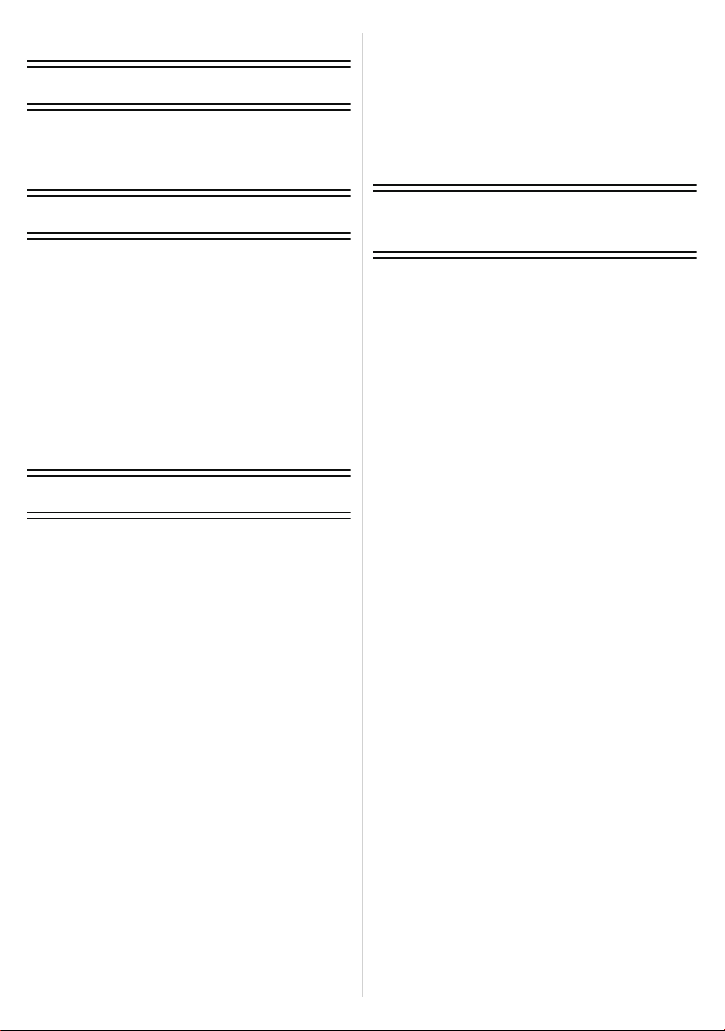
Inhalt
Vor der ersten Verwendung
Schnellstart ...............................................4
Standardzubehör.......................................6
Bezeichnung der einzelnen Teile .............. 7
Verwendung des Touch-Panels ................9
Aufnahmen wiedergeben
([NORMAL-WDGB.]) ...............................48
• Mehrere Aufnahmen gleichzeitig
anzeigen (Multi-Anzeige) ..................49
• Wiedergabezoom ..............................50
• [WIEDERG.]-Modus umschalten.......51
Aufnahmen löschen.................................52
• Einzelne Aufnahmen löschen............52
• So löschen Sie mehrere Bilder
(bis zu 100) oder alle Bilder ..............53
Vorbereitung
Aufladen des Akkus ................................11
• Ungefähre Betriebszeit und Anzahl
der möglichen Aufnahmen................14
Karte (Sonderzubehör)/Akku einsetzen
und herausnehmen .................................16
Hinweise zum internen Speicher/zur
Karte (Sonderzubehör)............................18
Datum/Uhrzeit einstellen
(Uhreinstellung).......................................20
• Ändern der Uhreinstellung ................21
Menüeinstellung......................................22
• Menüpunkte einstellen ......................23
• Schnelleinstellung verwenden ..........25
Hinweise zum Menü Setup .....................26
Grundfunktionen
Auswahl des Modus [REC] für
Foto-oder Videoaufnahmen ....................33
Aufnahmen mit der Automatikfunktion
(Intelligenter Automatikmodus) ...............35
• Szenenerkennung.............................36
• Funktion AF-Verfolgung ....................37
• Einstellungen im intelligenten
Automatikmodus ............................... 37
Bildaufnahme mit Ihren
Lieblingseinstellungen
(Programm AE-Modus) ...........................39
• Scharfstellen .....................................41
• Wenn das Motiv nicht im Fokus liegt
(z. B. wenn es nicht im Zentrum des
gewünschten Bildaufbaus steht).......41
• Unruhige Kameraführung
(Verwackeln) verhindern...................42
• Richtungsermittlungs-Funktion .........42
Fotografieren mithilfe der
Funktion Touch-Auslöser ........................43
Fotografieren mit Fokus und Belichtung,
die auf das Motiv eingestellt sind
(Berühren Sie AF/AE) .............................44
Mit dem Zoom aufnehmen ......................45
• Mit optischem Zoom/Mit erweitertem
optischem Zoom (EZ)/Mit dem
intelligenten Zoom/Mit dem digitalen
Zoom.................................................45
• Zoomen mit
Berührungsbedienung ......................47
Erweiterte Funktionen
(Bilder aufnehmen)
Hinweise zum LCD-Monitor.....................54
Mit dem integrierten Blitz aufnehmen......56
• Geeignete Blitzeinstellung wählen ....56
Nahaufnahmen........................................61
• [AF MAKRO] .....................................61
• [MAKRO ZOOM] ...............................62
Mit dem Selbstauslöser aufnehmen ........63
Aufnahmen mit der eingestellten Blende
(AE-Modus mit Blenden-Priorität)............64
Aufnahmen mit der eingestellten
Verschlusszeit
(AE-Modus mit Zeiten-Priorität)...............66
Aufnahmen mit manuell eingestellter
Belichtung
(Manuelle Belichtungseinstellung)...........68
Belichtungsausgleich...............................70
Automatische Belichtungsreihe
aufnehmen ..............................................71
Aufnahmen im Serienbildmodus .............73
Aufnahmen passend zur jeweiligen
Szene machen (Szenenmodus) ..............76
• [PORTRAIT]......................................77
• [SCHÖNE HAUT] ..............................77
• [FORM VERÄNDERN]......................77
• [SELBSTPORTRAIT] ........................78
• [LANDSCHAFT] ................................78
• [PANORAMA ASSISTENT]...............79
• [SPORT]............................................80
• [NACHTPORTRAIT]..........................80
• [NACHTLANDSCH.]..........................80
• [HAND-NACHTAUFN.]......................81
• [SPEISEN].........................................81
• [PARTY] ............................................81
• [KERZENLICHT] ...............................81
• [BABY1]/[BABY2] ..............................82
• [TIER]................................................83
• [SONN.UNTERG.].............................83
• [HOHE EMPFIND.]............................83
• [BLITZ-SERIE] ..................................84
• [STERNENHIMMEL] .........................85
• [FEUERWERK] .................................85
• [STRAND] .........................................86
• [SCHNEE] .........................................86
• [LUFTAUFNAHME] ...........................86
• [LOCHKAMERA] ...............................86
• [SANDSTRAHL]................................87
• [HIGH DYN.RANGE] .........................87
- 2 -
Page 3
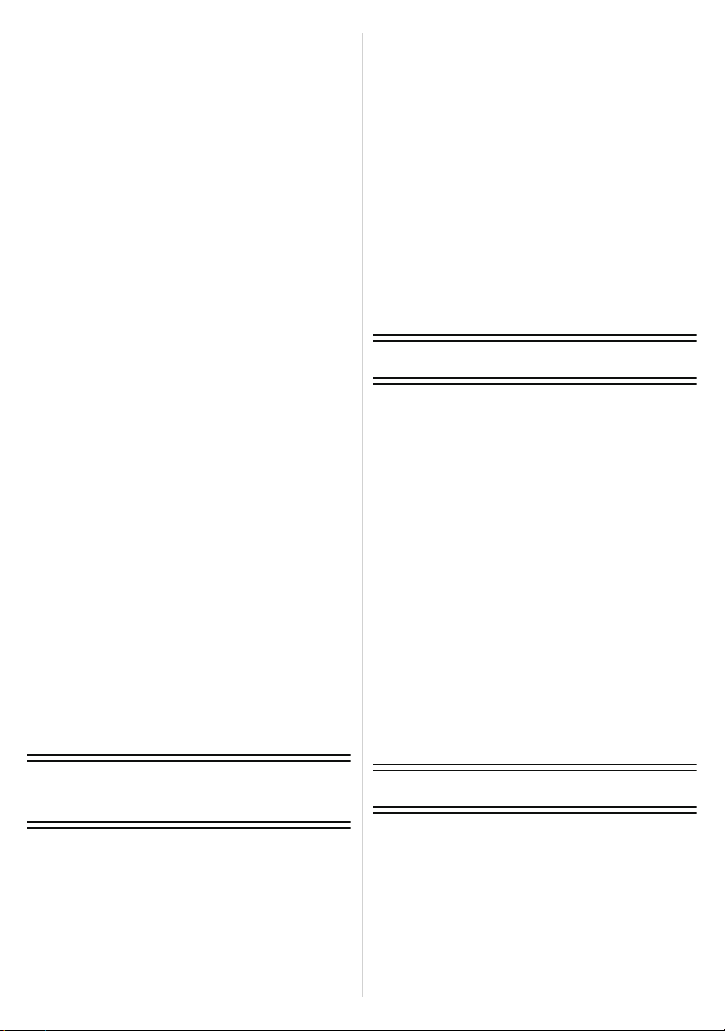
• [FOTORAHMEN] ..............................87
Videoaufnahmen .....................................88
• Fotografieren oder fotografieren
mit Burst während der
Bewegtbilderaufnahme .....................91
• Änderung des [AUFNAHME] und
der [AUFN.-QUAL.]...........................93
Aufnahmen mit der Funktion
Gesichtswiedererkennung.......................96
• Gesichtseinstellungen.......................97
• Einstellung von Autoregistration/
Empfindlichkeit................................101
• Auto-Registration ............................102
Praktische Funktionen für
Reiseziele..............................................103
• Anzahl der Reisetage
protokollieren ..................................103
• Aufzeichnungsdaten/Zeitzonen an
diversen Reisezielen (Weltzeit) ......106
Das Betriebsartmenü [REC]..................108
• [BILDVERHÄLT.] ............................108
• [BILDGRÖSSE]...............................109
• [QUALITÄT] ....................................110
• [EMPFINDLICHK.] ..........................111
• [MAX. ISO-WERT] ..........................113
• [WEISSABGL.]................................113
• [GESICHTSERK.] ...........................116
• [AF-MODUS]...................................116
• [VOR-AF] ........................................119
• [MESSMETHODE]..........................120
• [I.BELICHTUNG].............................120
• [MAX.BEL.ZEIT]..............................121
• [I.AUFLÖSUNG]..............................121
• [DIGITALZOOM] .............................122
• [FARBEFFEKT]...............................122
• [BILDREGUL.].................................123
• [STABILISATOR] ............................124
• [TONAUFNAHME] ..........................124
• [AF-HILFSLICHT]............................125
• [ROTE-AUG.-RED.]........................125
• [UHREINST.]...................................125
Das Betriebsartmenü
[BEWEGTBILD]..................................... 126
• [AUFNAHME]..................................126
• [AUFN.-QUAL.] ...............................126
• [DAUER-AF]....................................127
• [WIND REDUKT.]............................127
Texteingabe ..........................................128
Erweiterte Funktionen
(Wiedergabe)
Wiedergabe von Burst-Bildern ..............129
Bearbeiten von Burst-Bildern ................131
Bilderwiedergabe in Folge
(Diashow)..............................................133
Bilder auswählen und wiedergeben ......136
• [KALENDER] ...................................136
• [MODUSWIED.] ..............................137
• [KATEG.-WDGB.] ...........................138
• [FAVOR.-WDGB.] ...........................139
Bewegtbilder/vertonte
Fotos wiedergeben................................140
• Bewegtbildaufnahmen.....................140
• Vertonte Fotos.................................141
Standbilder von einem
Bewegtbild erstellen ..............................142
Das Betriebsartmenü [WIEDERG.] .......143
• [TITEL EINFG.] ...............................143
• [VIDEO TEILEN] .............................145
• [TEXTEING.] ...................................146
• [GRÖßE ÄN.] Verringerung der
Bildgröße (Anzahl der Pixel) ...........149
• [ZUSCHN.] ......................................151
• [BEGRADIGEN] ..............................152
• [ANZ. DREHEN]..............................153
• [FAVORITEN]..................................154
• [DRUCKEINST]...............................156
• [SCHUTZ]........................................158
• [GES. BEARB.] ...............................159
• [KOPIEREN]....................................160
An andere Geräte anschließen
Aufnahmen auf einem Fernsehgerät
wiedergeben..........................................161
• Aufnahmen mit dem mitgelieferten
AV-Kabel wiedergeben ...................161
• Fotos auf einem Fernsehgerät mit
Steckplatz für SD-Speicherkarten
wiedergeben ...................................162
• Wiedergabe auf einem
Fernsehgerät
mit HDMI-Anschluss .......................162
Speichern der Foto- und
Videoaufnahmen ...................................168
• Wiedergegebene Aufnahmen über
ein AV-Kabel kopieren ....................168
• Kopieren auf einen PC mithilfe von
“PHOTOfunSTUDIO
5.2 HD Edition”................................169
An einen PC anschließen......................170
Bilder ausdrucken..................................174
• Eine einzige Aufnahme
auswählen und drucken ..................175
• Mehrere Aufnahmen
auswählen und drucken ..................176
• Druckeinstellungen..........................177
Sonstiges
Displayanzeige......................................180
Vorsichtsmaßnahmen ...........................183
Meldungen.............................................189
Fehlerbehebung ....................................192
Anzahl der möglichen Aufnahmen
und verfügbare Aufnahmedauer............201
- 3 -
Page 4
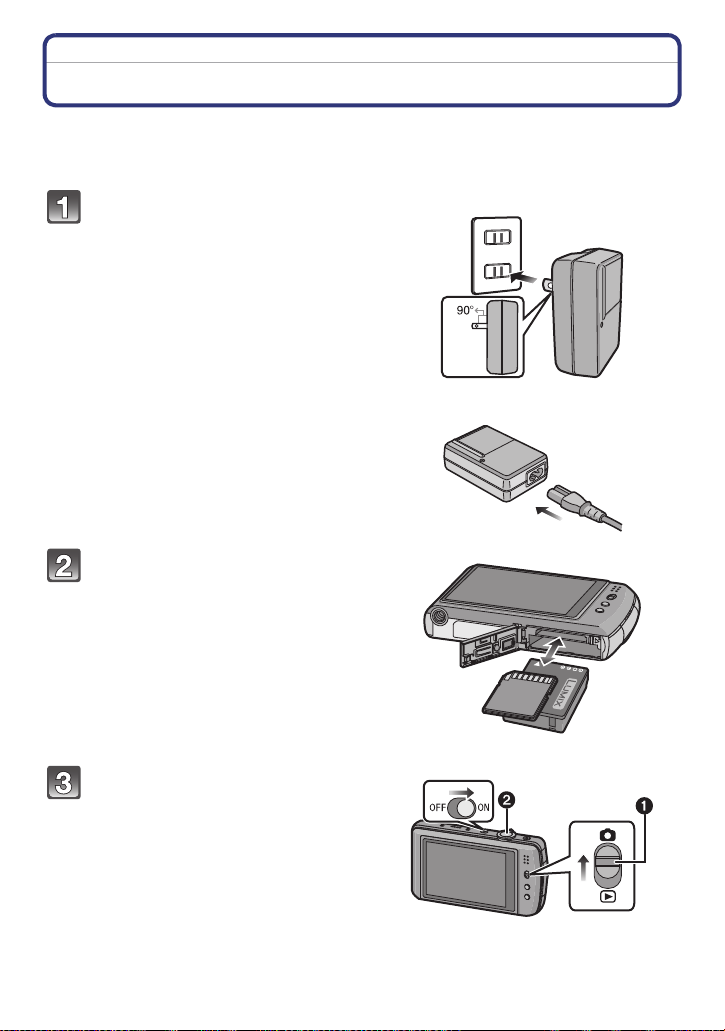
Vor der ersten Verwendung
Vor der ersten Verwendung
Schnellstart
Hier erhalten Sie einen Überblick darüber, wie Sie mit dieser Kamera Bilder aufnehmen
und wiedergeben. Beachten Sie jeweils auch die Informationen auf den in Klammern
angegebenen Seiten.
Laden Sie den Akku auf. (S11)
• Der Akku ist bei Auslieferung nicht
geladen. Laden Sie den Akku vor dem
ersten Einsatz auf.
Setzen Sie den Akku und die
Speicherkarte ein. (S16)
• Sie können Bilder auf dem integrierten
Speicher aufnehmen und von dort
wiedergeben, auch wenn Sie keine
Speicherkarte einsetzen. (S18)
Hinweise zum Einsatz der
Speicherkarte finden Sie auf S19.
Plug-in-Typ
Inlet-Typ
Schalten Sie die Kamera für die
Aufnahme ein.
1 Schieben Sie den Auswahlschalter
[REC]/[WIEDERG.] auf [!].
2 Drücken Sie den Auslöser, um
Aufnahmen zu machen. (S34)
- 4 -
Page 5
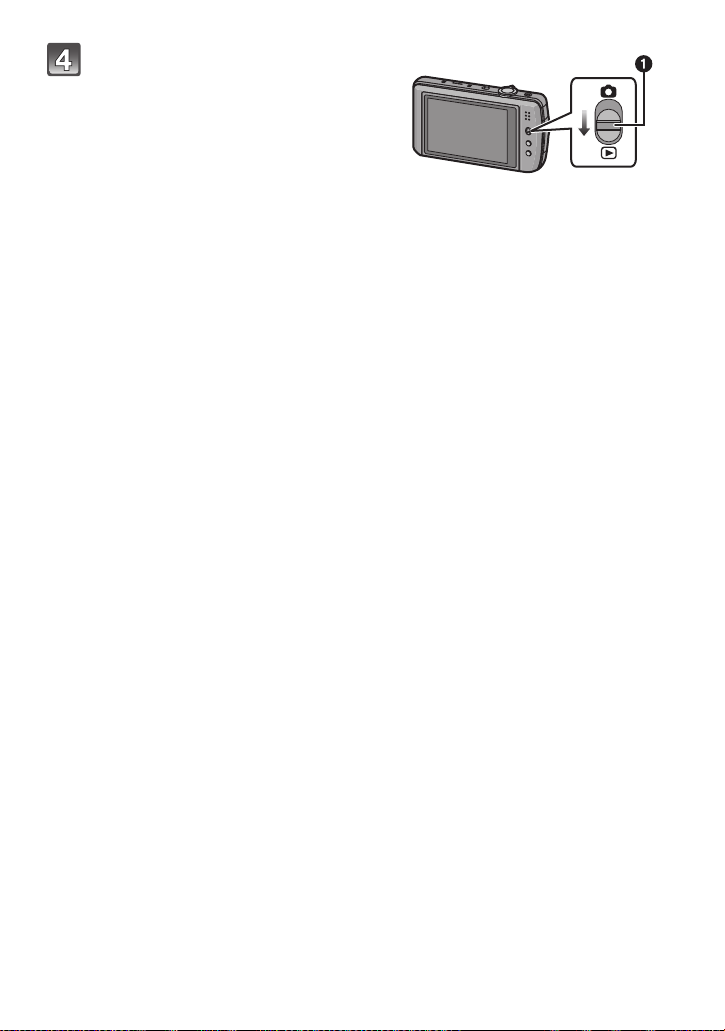
Vor der ersten Verwendung
Wiedergabe der Aufnahmen.
1 Schieben Sie den Auswahlschalter
[REC]/[WIEDERG.] auf [(].
2 Wählen Sie die Aufnahme, die Sie
sich ansehen möchten. (S48)
- 5 -
Page 6
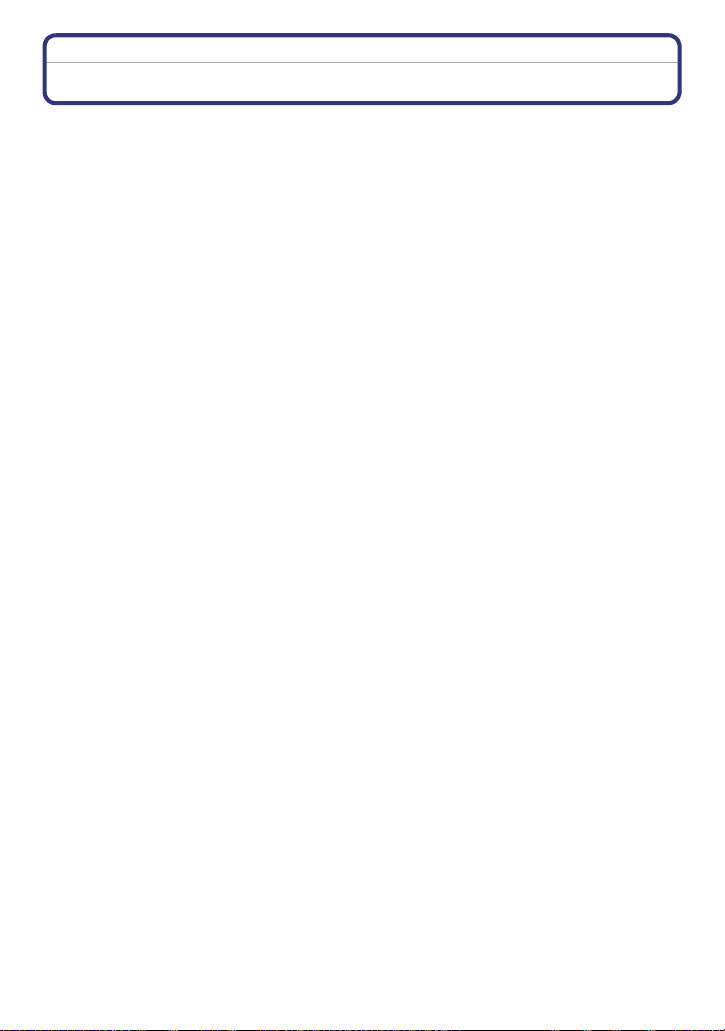
Vor der ersten Verwendung
Standardzubehör
Kontrollieren Sie vor dem Gebrauch der Kamera, dass alle Zubehörteile mitgeliefert
wurden.
•
Umfang und Design des Zubehörs können sich unterscheiden, je nachdem, in welchem Land
bzw. in welcher Region die Kamera erworben wurde.
Einzelheiten zum Zubehör können Sie der Bedienungsanleitung zu den Grundfunktionen
entnehmen.
• Der Akkupack wird im Text als Akkupack oder einfach als Akku bezeichnet.
• Das Akku-Ladegerät wird im Text als Akku-Ladegerät oder einfach als Ladegerät bezeichnet.
• SD-Speicherkarte, SDHC-Speicherkarte und SDXC-Speicherkarte werden im Text allgemein
als Karte bezeichnet.
• Die Speicherkarte ist als Sonderzubehör erhältlich.
Auch wenn keine Karte eingesetzt ist, können Sie mit dem internen Speicher Bilder
aufnehmen und wiedergeben.
• Wenden Sie sich an den Händler oder an den nächstgelegenen Kundendienst, wenn Sie
mitgeliefertes Zubehör verlieren und Ersatz benötigen. (Alle Teile des Zubehörs sind separat
erhältlich.)
- 6 -
Page 7
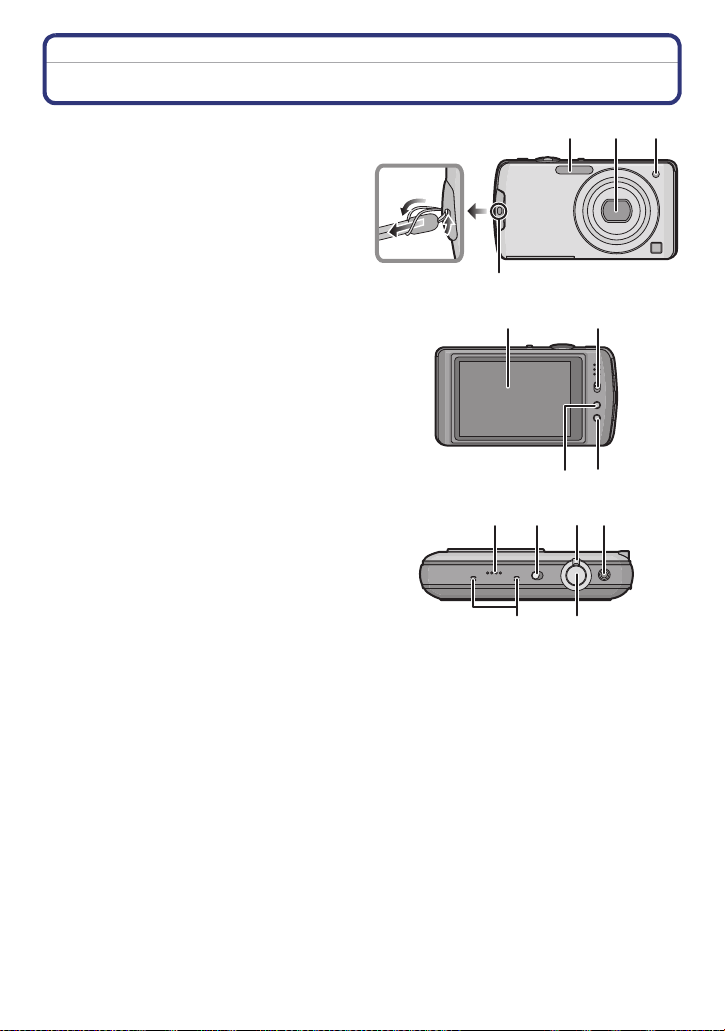
Vor der ersten Verwendung
123
4
7 8
65
11 12
14
13
10
9
Bezeichnung der einzelnen Teile
1 Blitz (S56)
2 Objektiv (S184, 185)
3 Selbstauslöseranzeige (S63)
AF-Hilfslicht (S125)
4 Tragriemenöse
•
Es ist dringend zu empfehlen, den
Tragriemen zu befestigen und die
Kamera damit zu sichern, so dass sie
während der Verwendung nicht
herunterfallen kann.
5 Touch-Panel/LCD-Monitor (S9, 54, 180)
6 Auswahlschalter [REC]/[WIEDERG.]
(S22)
7 Taste [MODE] (S23, 33, 51)
8 Taste [MENU] (S23)
9 Lautsprecher (S141)
10 ON/OFF-Schalter (S20)
11 Zoomhebel (S45)
12 Video-Taste (S34, 88)
13 Mikrofon (S89, 124)
14 Auslöser (S34)
- 7 -
Page 8
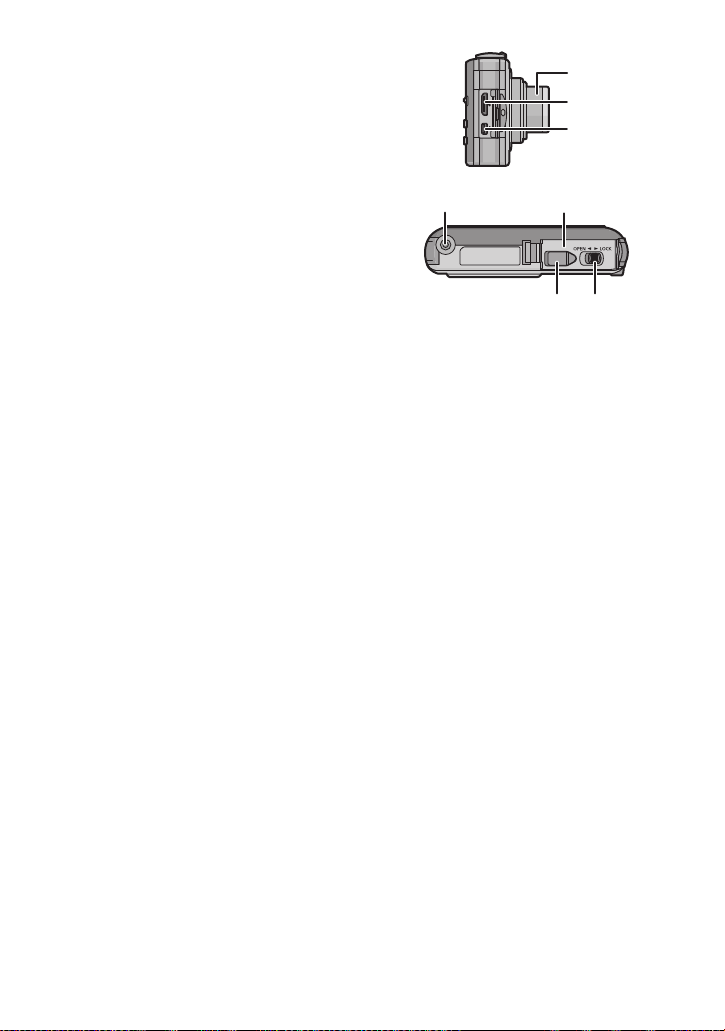
Vor der ersten Verwendung
16
17
15
15 Objektivtubus
16 [HDMI]-Anschluss (S163, 165)
17 [AV OUT/DIGITAL]-Anschluss (S161,
168, 171, 174)
18 Stativanschluss
•
Achten Sie bei Verwendung eines Stativs
darauf, dass dieses einen sicheren Stand
hat, bevor Sie die Kamera anbringen.
19 Karten-/Akkufach-Abdeckung (S16)
20 Freigabehebel (S16)
21 Abdeckung für DC-Verbindungsstück
(S17)
•
Bei Verwendung eines Netzadapters
vergewissern Sie sich, dass das
Panasonic DC-Verbindungsstück
(Sonderzubehör) und der Netzadapter
(Sonderzubehör) verwendet werden. Für
Einzelheiten zum Anschluss siehe S17.
18
19
2021
- 8 -
Page 9
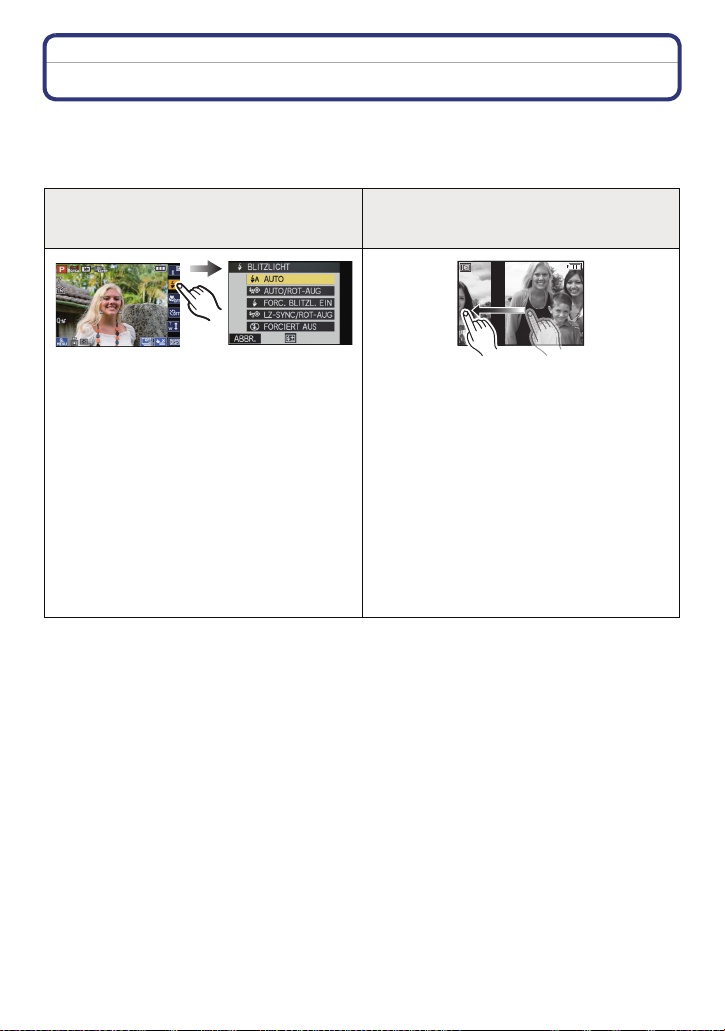
Vor der ersten Verwendung
Verwendung des Touch-Panels
Dieses Touch-Panel erkennt Druck.
Die Bedienung oder Einstellungen erfolgen direkt durch Berühren der auf dem
LCD-Monitor (Touch Panel) angezeigten Symbole oder durch Bewegen des Touch Panels
während der Anzeige (Ziehen) mithilfe Ihrer Finger oder mit dem mitgelieferten Stift.
Berühren Sie den Bildschirm
Touch-Panel berühren und wieder
loslassen.
Ziehen
Eine Bewegung, ohne das Touch-Panel
loszulassen.
Verwenden Sie dies, um Aufgaben, wie
Auswahl der auf dem Touch Panel
angezeigten Symbole oder Bilder,
auszuführen.
Sie können die Einstellungen durch
Berühren der auf dem Bildschirm
angezeigten Menüpositionen vornehmen.
Sie können ihn ohne Speicherung der
Einstellungen durch Berühren von [ABBR.]
verlassen.
•
Wenn mehrere Symbole gleichzeitig berührt
werden, kann das Touch-Panel nicht
ordnungsgemäß funktionieren, versuchen
Sie also, die Mitte des Symbols zu treffen.
Dies wird zur Durchführung von Aufgaben,
wie die Verschiebung zum nächsten Bild
durch horizontales Ziehen, oder zur
Änderung der angezeigten Bildfläche
verwendet.
Dies kann auch zur Durchführung von
Aufgaben, wie das Umschalten des
Bildschirms durch Bedienung der
Gleitleiste, verwendet werden.
•
Wenn Sie das falsche Symbol auswählen,
können Sie den Finger zu einem anderen
Symbol ziehen. Dies wird dann beim
Loslassen des Fingers ausgewählt.
- 9 -
Page 10
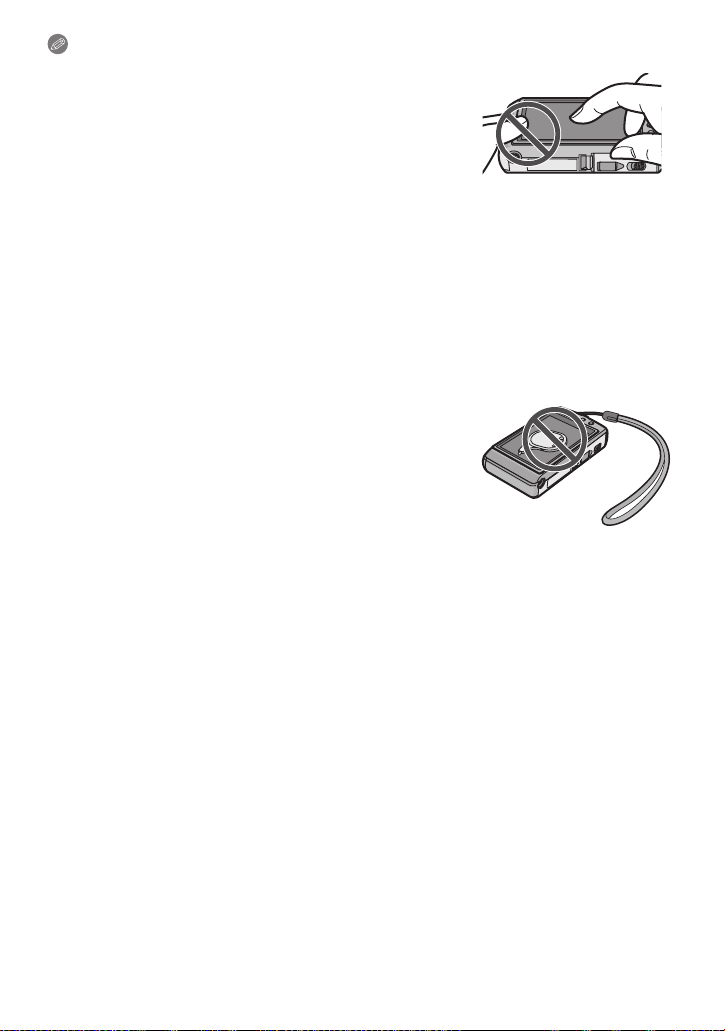
Vor der ersten Verwendung
Hinweis
•
Das Touch-Panel funktioniert nicht, wenn der LCD-Monitor
ausgeschaltet ist.
• Wenn Sie eine handelsübliche Schutzfolie für LCD-Monitore
verwenden, halten Sie sich an die Bedienungsanleitung für
die Schutzfolie. (Manche Schutzfolien können die Sicht oder
Bedienbarkeit beeinträchtigen.)
• Etwas mehr Druck bei der Berührung anwenden, wenn Sie
eine handelsübliche Schutzfolie befestigt haben oder wenn
Sie fühlen, dass es nicht richtig anspricht.
• Das Touch Panel funktioniert nicht richtig, wenn die dieses
Gerät haltende Hand auf das Touch Panel drückt.
• Drücken Sie nicht mithilfe eines Gegenstands mit scharfer Spitze oder eines harten
Gegenstands, ausgenommen der mitgelieferte
Stift.
• Nehmen Sie die Bedienung nicht mit den Fingernägeln vor.
• Wenn der LCD-Monitor z. B. durch Fingerabdrücke verschmutzt ist, wischen Sie ihn mit einem
weichen, trockenen Tuch ab.
• Zerkratzen Sie den LCD-Monitor nicht und drücken Sie niemals mit Kraft darauf.
• Für Informationen über die auf dem Touch Panel angezeigten Symbole siehe “Displayanzeige”
auf S180
∫ Informationen über den Stift
Es ist einfacher, den (mitgelieferten) Stift für die detaillierte
Bedienung zu verwenden, oder wenn die Bedienung mit
Ihren Fingern zu schwierig ist.
•
Verwahren Sie den Stift außerhalb der Reichweite von
Kleinkindern.
• Berühren Sie den LCD-Monitor während des Ladens nicht mit
dem
Touch Pen. Starker Druck auf den LCD-Monitor mit dem
Touch Pen kann zur Beschädigung des Monitors führen.
- 10 -
Page 11
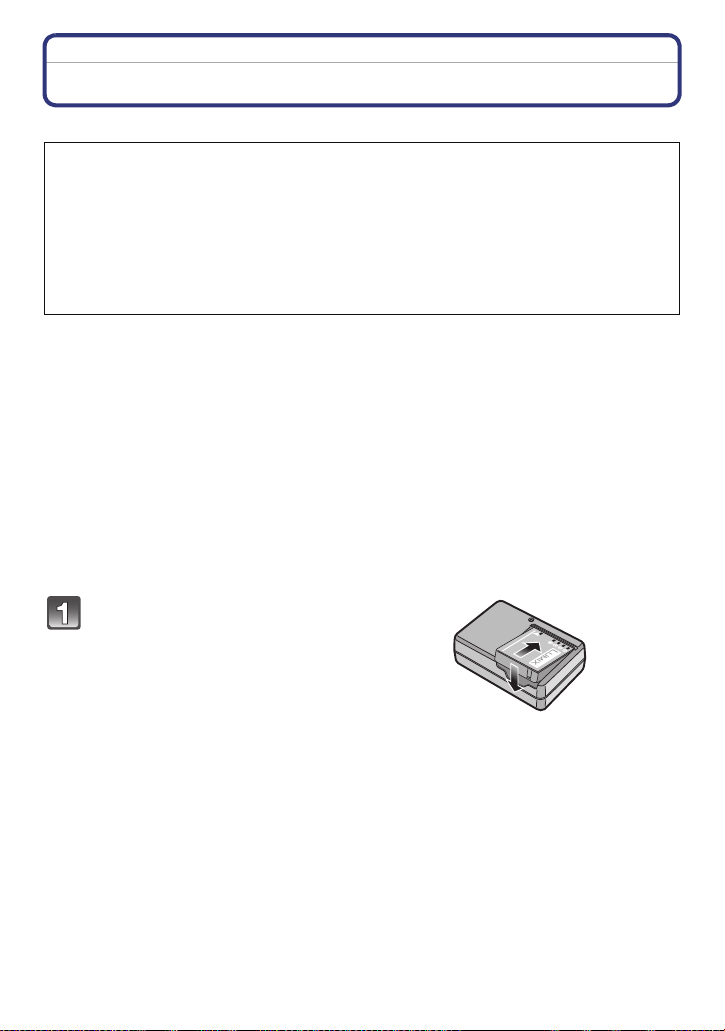
Vorbereitung
Vorbereitung
Aufladen des Akkus
∫ Akkus, die mit diesem Gerät verwendet werden können
Es ist bekannt, dass immer wieder gefälschte Akkus zum Verkauf angeboten
werden, die dem Originalprodukt täuschend ähnlich sehen. Manche dieser
Akkus sind nicht mit einem ordnungsgemäßen inneren Schutz ausgestattet, der
den Bestimmungen der geltenden Sicherheitsvorschriften genügen würde. Diese
Akkus können unter Umständen zu Bränden oder Explosionen führen.
Panasonic übernimmt keinerlei Haftung für Unfälle, Schäden oder Ausfälle, die
aus der Verwendung eines gefälschten Akkus resultieren. Um zu garantieren,
dass nur sichere Produkte zum Einsatz kommen, empfehlen wir die Verwendung
des Original-Akkus von Panasonic.
Verwenden Sie nur das vorgesehene Ladegerät und den vorgesehenen Akku.
•
• Dieses Gerät arbeitet mit einer Funktion zur Erkennung derjenigen Akkus, die sicher
verwendet werden können. Der speziell für dieses Gerät vorgesehene Akku ist auf diese
Funktion abgestimmt. Für dieses Gerät können sowohl Original-Akkus von Panasonic
als auch Akkus anderer Hersteller, die von Panasonic zertifiziert wurden, verwendet
werden. (Akkus, die nicht auf die Erkennungsfunktion abgestimmt sind, können nicht
verwendet werden.) Qualität, Leistung und Sicherheit von Akkus anderer Hersteller, die
nicht den Original-Vorgaben entsprechen, können nicht garantiert werden.
∫ Aufladen
•
Der Akku ist bei Auslieferung nicht geladen. Laden Sie den Akku vor dem ersten Einsatz
auf.
• Laden Sie den Akku mit dem Ladegerät immer in Innenräumen auf.
• Es wird empfohlen, den Akku bei einer Temperatur zwischen 10 oC und 30 oC aufzuladen.
(Der Akku sollte dieselbe Temperatur haben.)
Achten Sie beim Einsetzen des
Akkus auf die richtige
Ausrichtung.
- 11 -
Page 12
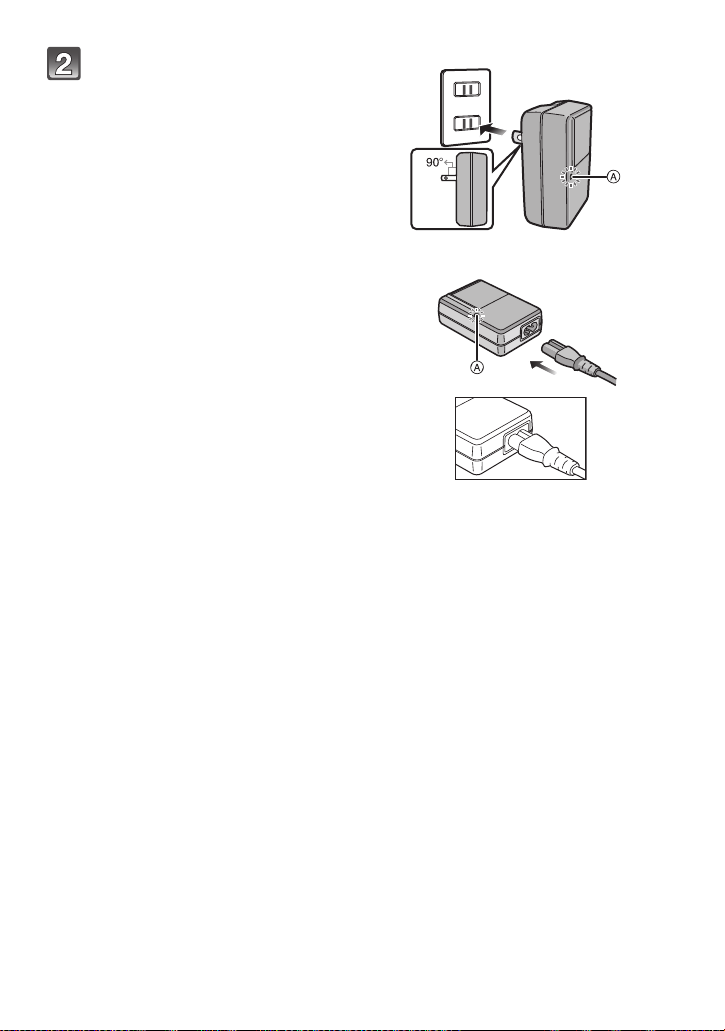
Vorbereitung
Plug-in-Typ
Schließen Sie das Ladegerät an
eine Netzsteckdose an.
• Ziehen Sie das Ladegerät aus der
Stromnetzdose und trennen Sie den
Akku nach beendeter Aufladung ab.
• Der Stecker des Netzkabels lässt sich
nicht komplett in die Netzbuchse des
Ladegeräts stecken. Es bleibt eine
Lücke wie unten gezeigt.
Inlet-Typ
∫ Informationen zur [CHARGE] Anzeige
Die [CHARGE] Anzeige
schaltet sich ein: Die [CHARGE] Anzeige
Aufladen beginnt.
Die [CHARGE] Anzeige
schaltet sich aus: Die [CHARGE] Anzeige
nach der problemlosen Beendigung des Aufladevorgangs
aus.
•
Wenn die [CHARGE] Anzeige blinkt
– Die Akku-Temperatur ist zu hoch oder zu niedrig. Der Akku sollte nochmals bei einer
Raumtemperatur zwischen 10 oC bis 30 oC aufgeladen werden.
– Die Buchsen des Ladegeräts oder des Akkus sind schmutzig. In diesem Fall wischen Sie sie
mit einem trockenen Tuch ab.
A ist eingeschaltet und das
A des Ladegeräts schaltet sich
- 12 -
Page 13
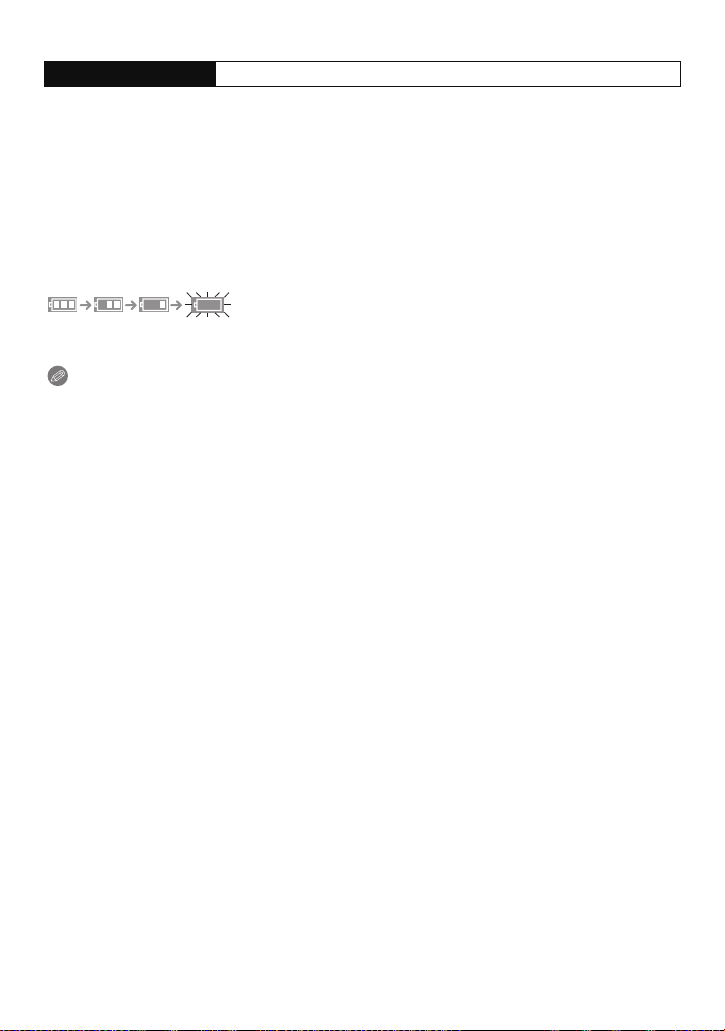
Vorbereitung
∫ Ladedauer
Ladedauer Ca. 130 min
Die angezeigte Ladedauer gilt für vollständig entladene Akkus. Die Ladedauer kann je
•
nach den Bedingungen, unter denen der Akku verwendet wurde, unterschiedlich sein.
Die Ladedauer für Akkus in besonders warmer/kalter Umgebung oder von Akkus, die
lange Zeit nicht verwendet wurden, kann länger als üblich sein.
Für die Ladedauer und die Anzahl der möglichen Aufnahmen mit dem als Sonderzubehör
erhältlichen Akkupack gelten die gleichen Werte wie oben.
∫ Akku-Anzeige
Die Akku-Anzeige ist auf dem LCD-Monitor zu verfolgen.
[Dies wird nicht angezeigt, wenn Sie die Kamera mit dem Netzteil (Sonderzubehör)
betreiben.]
•
Der Anzeiger zeigt rotes Blinklicht, wenn die Restladung des Akkus erschöpft ist. Laden Sie
den Akku wieder auf oder ersetzen Sie ihn durch einen Akku mit voller Ladung.
Hinweis
Der Akku erwärmt sich sowohl während des Betriebs als auch während des Ladevorgangs und
•
danach. Auch die Kamera erwärmt sich während des Betriebs. Dies ist keine Fehlfunktion.
• Der Akku kann zwar wieder aufgeladen werden, wenn er noch nicht ganz entladen ist, häufiges
zusätzliches Laden, wenn der Akku bereits voll geladen ist, sollte aber vermieden werden.
(Es könnte sonst zum typischen Anschwellen des Akkus kommen.)
• Achten Sie darauf, dass keine metallischen Gegenstände (z. B. Büroklammern oder
Schmuck) in den Kontaktbereich des Netzsteckers gelangen. Durch einen Kurzschluss
oder die dabei erzeugte Hitze könnte es sonst zu einem Brand bzw. zu Stromschlägen
kommen.
- 13 -
Page 14
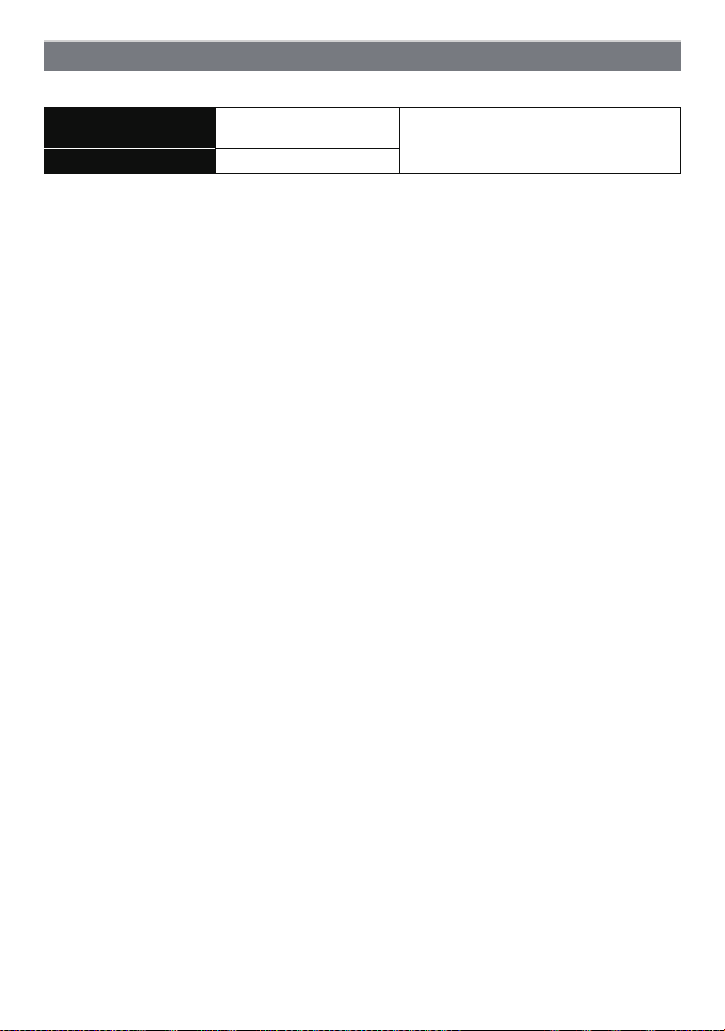
Vorbereitung
Ungefähre Betriebszeit und Anzahl der möglichen Aufnahmen
∫ Aufnehmen von Standbildern
Anzahl der möglichen
Aufnahmen
Aufnahmedauer Ca. 150 min
Aufnahmebedingungen gemäß CIPA-Standard
•
CIPA ist die Abkürzung für [Camera & Imaging Products Association].
• Temperatur: 23 oC/Luftfeuchtigkeit: 50%RH bei eingeschaltetem LCD-Monitor.
• Bei Verwendung einer SD-Speicherkarte von Panasonic (32 MB).
• Bei Verwendung des mitgelieferten Akkus.
• Aufnahmebeginn 30 Sekunden, nachdem die Kamera eingeschaltet wurde. (bei Einstellung
des optischen Bildstabilisators auf [AUTO].)
• Je eine Aufnahme alle 30 Sekunden, wobei jede zweite Aufnahme mit voller Blitzstärke
erfolgt.
• Drehen des Zoomhebels bei jeder Aufnahme von Tele nach Weitwinkel oder umgekehrt.
• Ausschalten der Kamera nach allen 10 Aufnahmen, anschließend Warten, bis die Temperatur
des Akkus sinkt.
Die Anzahl an möglichen Bildaufnahmen ist vom Aufnahmeintervall abhängig. Bei
längeren Zeitintervallen verringert sich die mögliche Anzahl an Bildaufnahmen.
[Werden zum Beispiel Bilder im Abstand von 2 Minuten aufgenommen, dann
verringert sich die Anzahl an Bildern auf ca. 25% der oben angegebenen Zahl (d.h.
wenn der Zeitabstand zwischen den Bildern 30 Sekunden beträgt).]
Ca. 300 Bilder
(Gemäß CIPA-Standard im AE-Modus
mit Programmautomatik)
- 14 -
Page 15
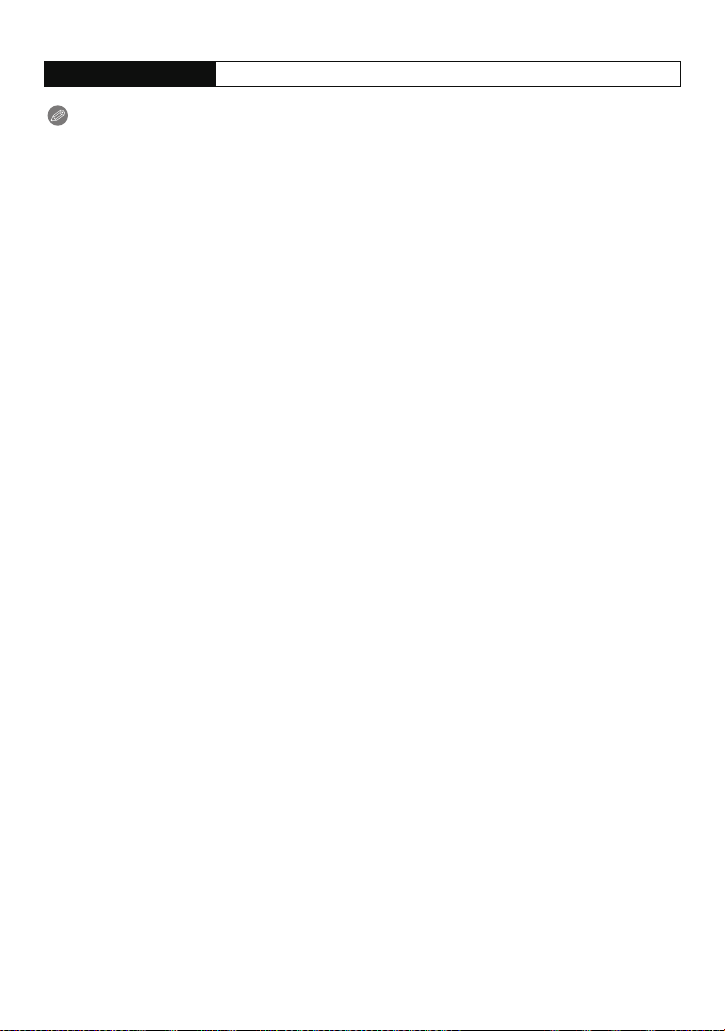
Vorbereitung
∫ Wiedergabe
Wiedergabedauer Ca. 200 Min
Hinweis
Die Betriebszeit und die Anzahl der möglichen Aufnahmen unterscheiden sich je nach
•
der Umgebung und den Betriebsbedingungen.
So verkürzt sich zum Beispiel in folgenden Fällen die Betriebszeit und die Anzahl der
möglichen Aufnahmen verringert sich:
– Bei niedrigen Umgebungstemperaturen, zum Beispiel auf Skipisten.
– Bei Verwendung von [AUTO-POWER-LCD] oder [POWER-LCD] (S27)
– Bei wiederholter Verwendung von Funktionen wie Blitz und Zoom.
• Wenn die Betriebsdauer der Kamera auch nach ordnungsgemäß erfolgter Aufladung des
Akkus sehr kurz bleibt, ist das Ende der Akku-Lebensdauer erreicht. Kaufen Sie einen neuen
Akku.
- 15 -
Page 16
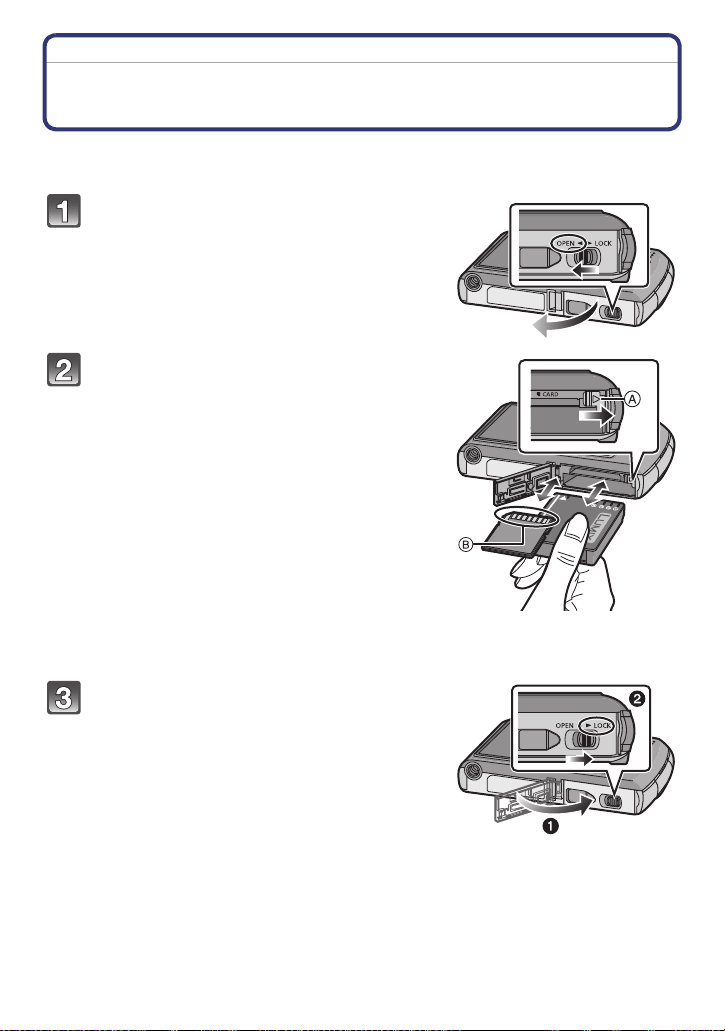
Vorbereitung
Karte (Sonderzubehör)/Akku einsetzen und herausnehmen
• Stellen Sie sicher, dass die Kamera ausgeschaltet ist.
• Es wird empfohlen, Speicherkarten von Panasonic zu verwenden.
Schieben Sie den Freigabehebel in
Pfeilrichtung und öffnen Sie die Karten-/
Akkufach-Abdeckung.
• Verwenden Sie nur Originalakkus von
Panasonic.
• Falls andere Akkus verwendet werden,
übernehmen wir keine Gewähr für die Qualität
dieses Produkts.
Akku: Schieben Sie den Akku ein, bis er
vom Hebel A verriegelt wird. Achten Sie
beim Einsetzen genau auf die korrekte
Ausrichtung. Ziehen Sie den Hebel A in
Pfeilrichtung, um den Akku
herauszunehmen.
Karte: Schieben Sie zum Einsetzen die
Karte vollständig ein, bis sie einklickt.
Achten Sie dabei auf die korrekte
Ausrichtung. Um die Karte
herauszunehmen, drücken Sie auf die
Karte, bis ein Klicken zu hören ist, und
ziehen Sie sie dann gerade heraus.
B: Achten Sie darauf, die Anschlusskontakte der Karte nicht zu berühren.
Wenn die Karte nicht vollständig eingeschoben wird, kann sie beschädigt werden.
•
1:Schließen Sie die Karten-/
Akkufach-Abdeckung.
2:Schieben Sie den Freigabehebel in
Pfeilrichtung.
• Wenn sich die Karten-/Akkufach-Abdeckung nicht
vollständig schließen lässt, nehmen Sie die Karte
heraus, prüfen Sie die Ausrichtung der Karte und
setzen Sie sie wieder ein.
- 16 -
Page 17
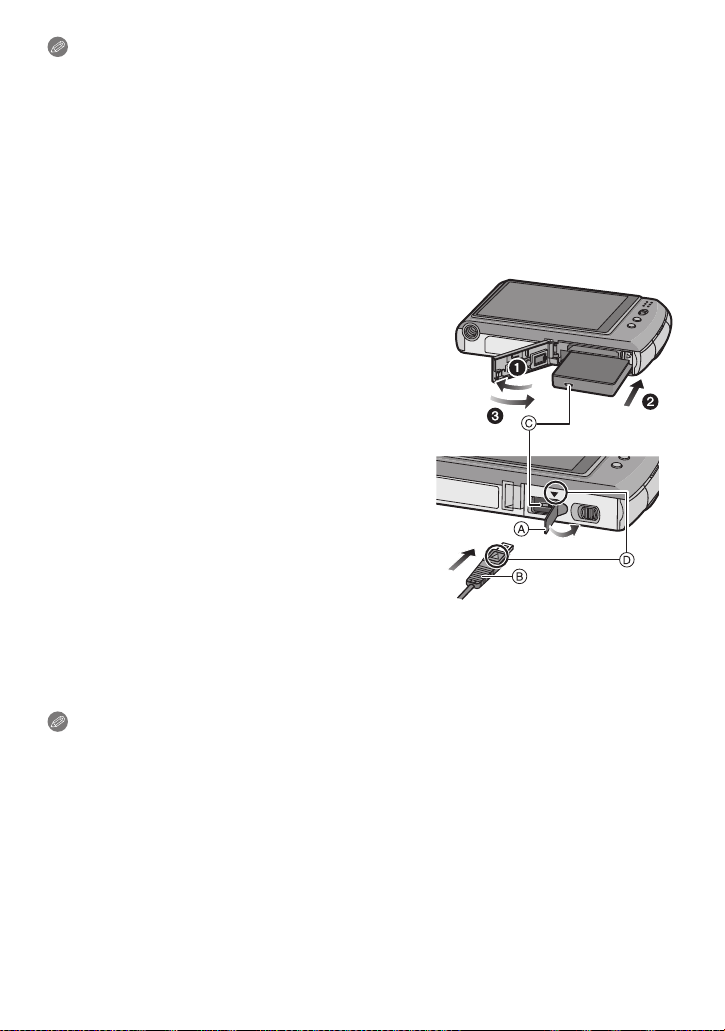
Vorbereitung
Hinweis
Nehmen Sie den Akku nach dem Gebrauch heraus. Bewahren Sie den herausgenommenen
•
Akku in der zugehörigen Schutzhülle auf (mitgeliefert).
• Entfernen Sie den Akku erst, nachdem der LCD-Monitor ausgeschaltet wurde, da sonst die
Einstellungen auf der Kamera möglicherweise nicht richtig gespeichert werden.
• Der mitgelieferte Akku ist ausschließlich für diese Kamera vorgesehen. Verwenden Sie ihn
nicht mit anderen Geräten.
• Ein aufgeladener Akku entlädt sich allmählich, wenn er für lange Zeit nicht verwendet wird.
•
Schalten Sie die Kamera aus und warten Sie ab, bis die “LUMIX” Anzeige auf dem LCD-Monitor
gelöscht wird, bevor Sie die Karte oder Batterie herausnehmen. (Das Gerät funktioniert sonst
möglicherweise nicht mehr, die Karte könnte beschädigt werden oder Bildaufnahmen verloren gehen.)
∫ Netzteil (Sonderzubehör) und DC-Verbindungsstück (Sonderzubehör) statt Akku
verwenden
Der Netzadapter (Sonderzubehör) kann nur mit
dem zugewiesenen Gleichstromanschluss von
Panasonic (Sonderzubehör) verwendet werden.
Der Netzadapter (Sonderzubehör) kann nicht
alleine verwendet werden.
1 Öffnen Sie die Karten-/Akkufach-Abdeckung.
2 Stecken Sie das DC-Verbindungsstück ein und
achten Sie dabei auf die Ausrichtung.
3 Schließen Sie die Karten-/Akkufach-Abdeckung.
Stellen Sie sicher, dass die Karten-/
•
Akkufach-Abdeckung geschlossen ist.
4 Öffnen Sie die Abdeckung für das
DC-Verbindungsstück A.
Wenn die Abdeckung für das
•
DC-Verbindungsstück schwer zu öffnen ist, öffnen
Sie erst die Karten-/Akkufachabdeckung und
drücken Sie dann die Abdeckung für das
DC-Verbindungsstück von innen auf.
5 Stecken Sie das Netzteil in eine Netzsteckdose.
Schließen Sie das Netzteil B an den [DC IN]-Eingang C des DC-Verbindungsstücks an.
6
D Richten Sie die Markierungen korrekt aus und stecken Sie das Kabel ein.
• Achten Sie darauf, nur das für diese Kamera vorgesehene Netzteil und DC-Verbindungsstück
zu verwenden. Die Verwendung anderer Teile kann zu Beschädigungen führen.
Hinweis
Verwenden Sie nur das Originalnetzteil von Panasonic (Sonderzubehör).
•
• Verwenden Sie in Verbindung mit dem Netzteil immer das mitgelieferte Netzkabel.
•
Manche Stative können nicht angebracht werden, wenn das DC-Verbindungsstück angeschlossen ist.
• Diese Gerät kann nicht aufrecht hingestellt werden, wenn der Netzadapter angeschlossen ist.
Wenn sie dieses beim Betrieb auf eine Oberfläche setzen möchten, empfehlen wir ein weiches
Tuch als Unterlage.
•
Achten Sie darauf, das Netzteil auszustecken, wenn Sie die Karten-/Akkufach-Abdeckung öffnen.
• Wenn Sie das Netzteil und das DC-Verbindungsstück nicht benötigen, trennen Sie das Netzteil
ab und nehmen Sie das DC-Verbindungsstück aus der Kamera heraus. Halten Sie außerdem
die Abdeckung für das DC-Verbindungsstück geschlossen.
•
Informieren Sie sich in der Bedienungsableitung für das Netzteil und das DC-Verbindungsstück.
• Benutzen Sie zur Aufnahme von Bewegtbildern einen ausreichend leistungsstarken Akku oder
das Netzteil.
•
Wenn bei Videoaufnahmen mit dem Netzteil die Stromversorgung durch einen Stromausfall oder durch
Abtrennen des Netzteils unterbrochen wird, erfolgt keine Aufzeichnung der aktuellen Videoaufnahme.
- 17 -
Page 18
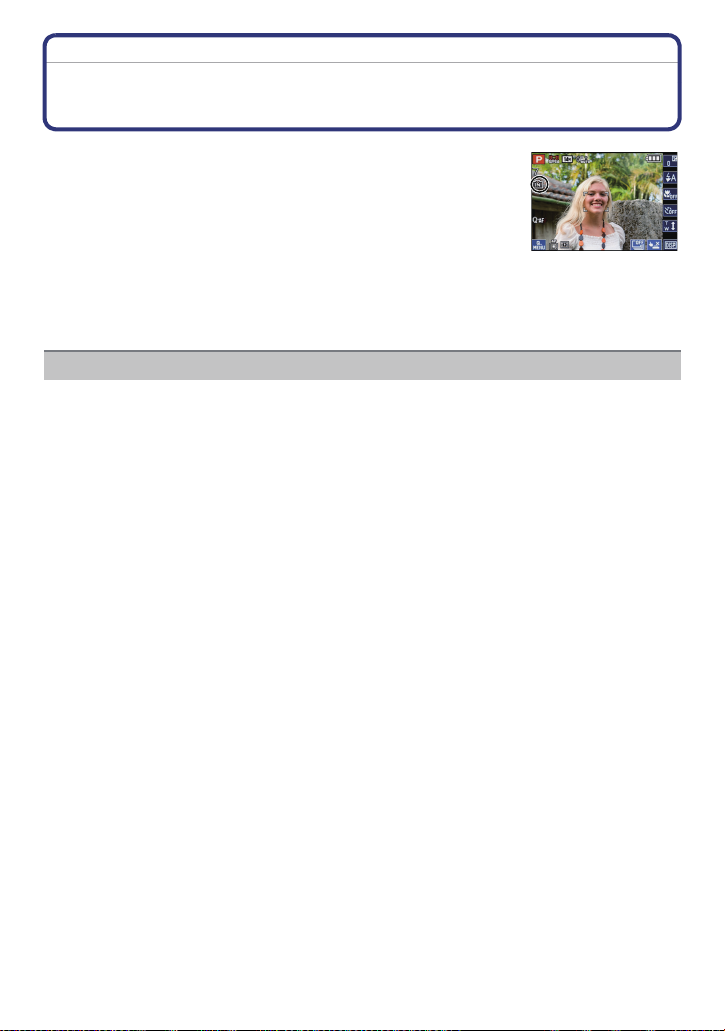
Vorbereitung
Hinweise zum internen Speicher/zur Karte (Sonderzubehör)
Mit diesem Gerät sind folgende Schritte möglich:
Wenn keine Karte eingesetzt ist: Fotos können auf dem internen
•
Speicher aufgezeichnet und von dort wiedergegeben werden.
• Wenn eine Karte eingesetzt ist: Fotos können auf der Karte
aufgezeichnet und von dort wiedergegeben werden.
• Bei Verwendung des internen Speichers
>ð (Zugriffsanzeige
k
• Bei Verwendung der Karte
† (Zugriffsanzeige
¢ Die Zugriffsanzeige leuchtet rot, wenn eine Aufzeichnung von Aufnahmen auf den internen
Speicher (oder die Karte) erfolgt.
• Sie können die aufgezeichneten Aufnahmen auf eine Karte kopieren. (S160)
• Speicherumfang: ca. 40 MB
• Bewegtbildaufnahmen: nur QVGA (320k240 Pixel)
• Der interne Speicher kann als temporärer Speicher verwendet werden, wenn die Karte voll ist.
• Der Zugriff auf den internen Speicher kann langsamer sein als der Zugriff auf die Karte.
¢
)
¢
)
Interner Speicher
- 18 -
Page 19
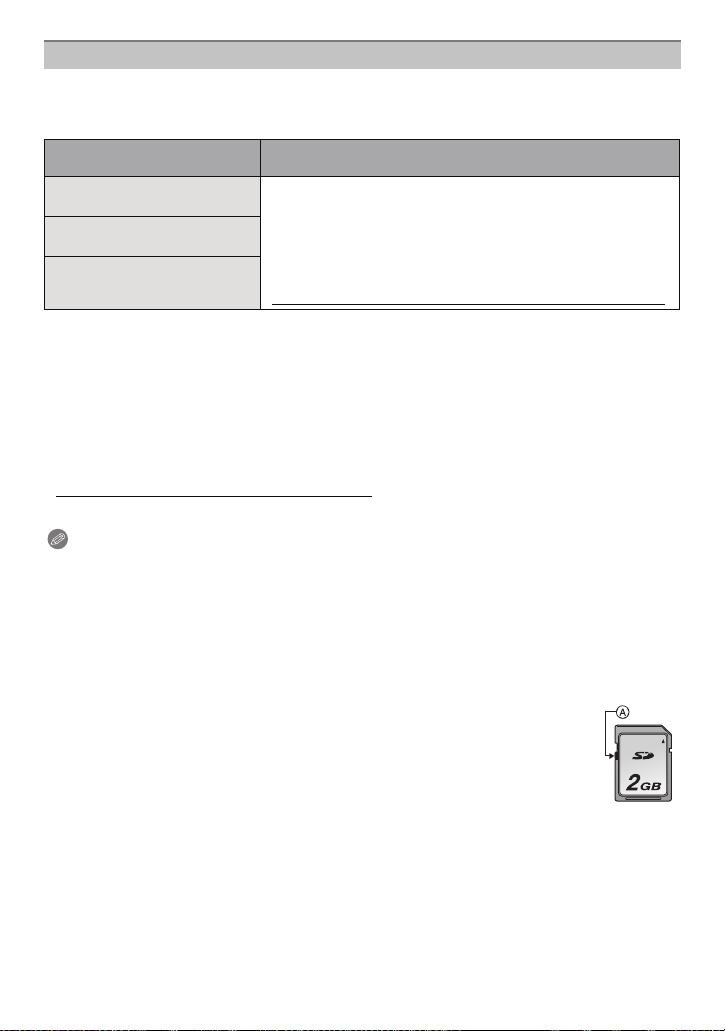
Vorbereitung
Karte
Die folgenden Karten entsprechen der SD-Videonorm und können in dem Gerät
eingesetzt werden.
(Diese Speicherkarten werden im Text einfach als Karte bezeichnet.)
Geeigneter Kartentyp für
dieses Gerät
•
SD-Speicherkarte
(8 MB bis 2 GB)
SDHC-Speicherkarte
(4 GB bis 32 GB)
SDXC-Speicherkarte
(48 GB, 64 GB)
•
Nur Karten mit dem SDHC-Logo (welches darauf hinweist, dass die Karte der SD-Videonorm
entspricht) können im Bereich von 4 GB bis 32 GB verwendet werden.
• Nur Karten mit dem SDXC-Logo (welches darauf hinweist, dass die Karte der SD-Videonorm
entspricht) können im Bereich von 48 GB, 64 GB verwendet werden.
• Verwenden Sie in [AVCHD] zur Aufnahme von Bewegtbildern eine Karte mit
SD-Geschwindigkeitsklasse
Aufnahme von Bewegtbildern eine Karte mit SD-Geschwindigkeitsklasse “Class 6” oder höher.
¢ SD-Geschwindigkeitsklasse ist der Geschwindigkeitsstandard für durchgehendes
Schreiben.
Die SDHC Speicherkarte kann mit einem SDHC
Speicherkarten oder SDXC Speicherkarten kompatiblen
Gerät verwendet werden.
• Die SDXC Speicherkarte kann nur mit einem SDXC
Speicherkarten kompatiblen Gerät verwendet werden.
• Kontrollieren Sie, dass der PC und andere Ausstattungen
kompatibel sind, wenn Sie SDXC Speicherkarten verwenden.
http://panasonic.net/avc/sdcard/information/SDXC.html
¢
“Class 4” oder höher. Verwenden Sie in [MOTION JPEG] zur
Bemerkungen
• Die neuesten Informationen dazu finden Sie auf folgender Website:
http://panasonic.jp/support/global/cs/dsc/
(Diese Website steht nur auf Englisch zur Verfügung.)
Hinweis
Schalten Sie dieses Gerät nicht aus, nehmen Sie nicht den Akku oder die Karte heraus
•
und stecken Sie das Netzteil (Sonderzubehör) nicht aus, solange die Zugriffsanzeige
leuchtet [wenn Aufnahmen in den Speicher geschrieben, gelesen oder gelöscht werden
oder wenn der integrierte Speicher oder die Karte formatiert wird (S31)]. Setzen Sie die
Karte außerdem keinen Erschütterungen, Stößen oder elektrostatischer Aufladung aus.
Die Karte selbst oder die Daten auf der Karte könnten beschädigt werden und das Gerät
funktioniert unter Umständen nicht mehr ordnungsgemäß.
Falls ein Bedienvorgang aufgrund von Erschütterungen, Stößen oder elektrostatischer
Aufladung nicht funktioniert, nehmen Sie den Vorgang erneut vor.
• Mit Schreibschutzschalter A (Wenn dieser Schalter in der Position [LOCK] steht,
ist kein weiteres Schreiben oder Löschen von Daten und kein Formatieren
möglich. Die Möglichkeit zum Schreiben oder Löschen von Daten und zum
Formatieren der Karte besteht dann wieder, wenn der Schalter wieder in der
ursprünglichen Position steht.)
• Die Daten im internen Speicher oder auf der Speicherkarte können durch
elektromagnetische Felder, statische Elektrizität oder Fehlfunktionen von Kamera
oder Karte beschädigt werden. Es empfiehlt sich daher, wichtige Daten auf einen PC oder ein
anderes Speichermedium zu übertragen.
• Formatieren Sie die Speicherkarte nicht auf Ihrem PC oder auf anderen Geräten. Die
Speicherkarte funktioniert nur dann richtig, wenn sie in der Kamera formatiert wurde. (S31)
• Bewahren Sie die Speicherkarte außerhalb der Reichweite von Kindern aus, damit diese die
Karte nicht verschlucken können.
- 19 -
Page 20
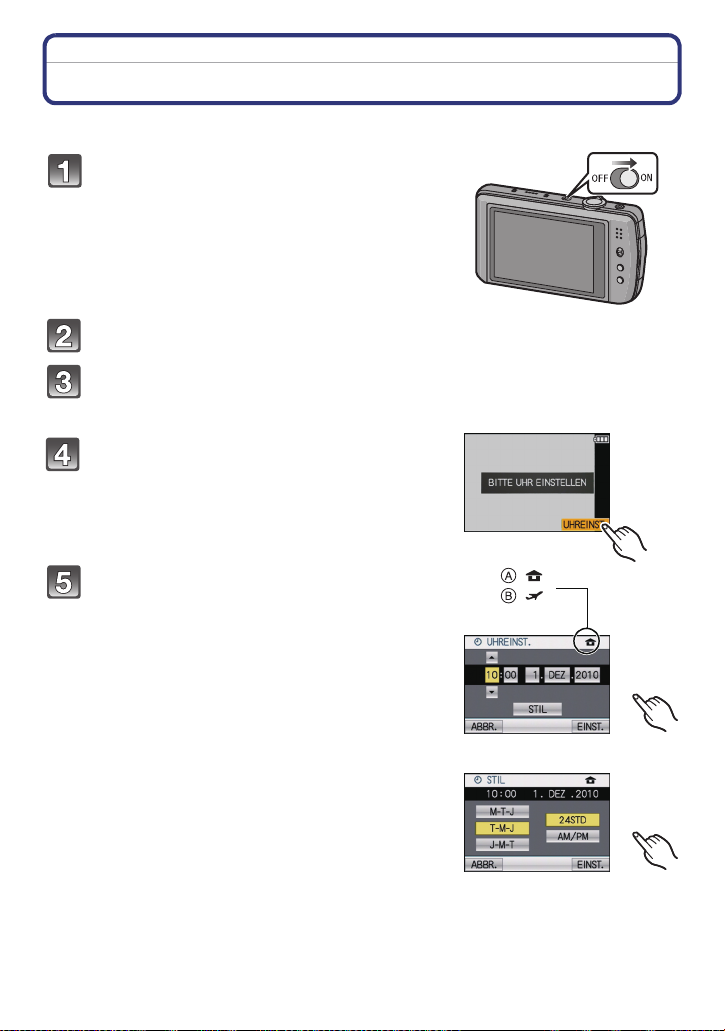
Vorbereitung
:
:
Datum/Uhrzeit einstellen (Uhreinstellung)
• Die Uhr ist bei Auslieferung der Kamera nicht geladen.
Schalten Sie die Kamera ein.
• Wenn der Bildschirm zur Wahl der Sprache nicht
angezeigt wird, gehen Sie weiter zu Schritt
Berühren Sie [SPRACHEINST.].
Wählen Sie die Sprache aus.
• Die Meldung [BITTE UHR EINSTELLEN] wird angezeigt. (Diese Meldung wird im
Modus [WIEDERG.] nicht angezeigt.)
Berühren Sie [UHREINST.].
Berühren Sie die Menüpositionen, die Sie
einstellen möchten (Jahr/Monat/Tag/
Stunden/Minuten), und stellen Sie sie
mithilfe von [3]/[4] ein.
A: Uhrzeit am Heimatort
B: Uhrzeit am Reiseziel (S106)
•
Sie können fortfahren, um die Einstellungen durch
ständiges Berühren von [3]/[4] umzuschalten.
• Berühren Sie [ABBR.], um die Datums- und
Zeiteinstellungen ohne Einstellen eines Datums und der Zeit zu löschen.
So stellen Sie die
Anzeigereihenfolge und das Zeitanzeigeformat
ein.
Berühren Sie [STIL], um den Einstellbildschirm für die
•
Einstellanzeigenreihenfolge/Zeitanzeigenformat
anzuzeigen.
• Wählen Sie für das Zeitanzeigeformat entweder [24STD] oder [AM/PM].
• Wenn als Zeitanzeigeformat [AM/PM] gewählt wird, wird Mitternacht als AM 12:00 und
Mittag als PM 12:00 angezeigt. Dieses Anzeigeformat ist unter anderem in den USA
üblich.
• Berühren Sie [ABBR.], um zum vorherigen Bildschirm ohne Einstellen der
Anzeigenreihenfolge/Zeitanzeigenformat zurückzukehren.
4.
- 20 -
Page 21
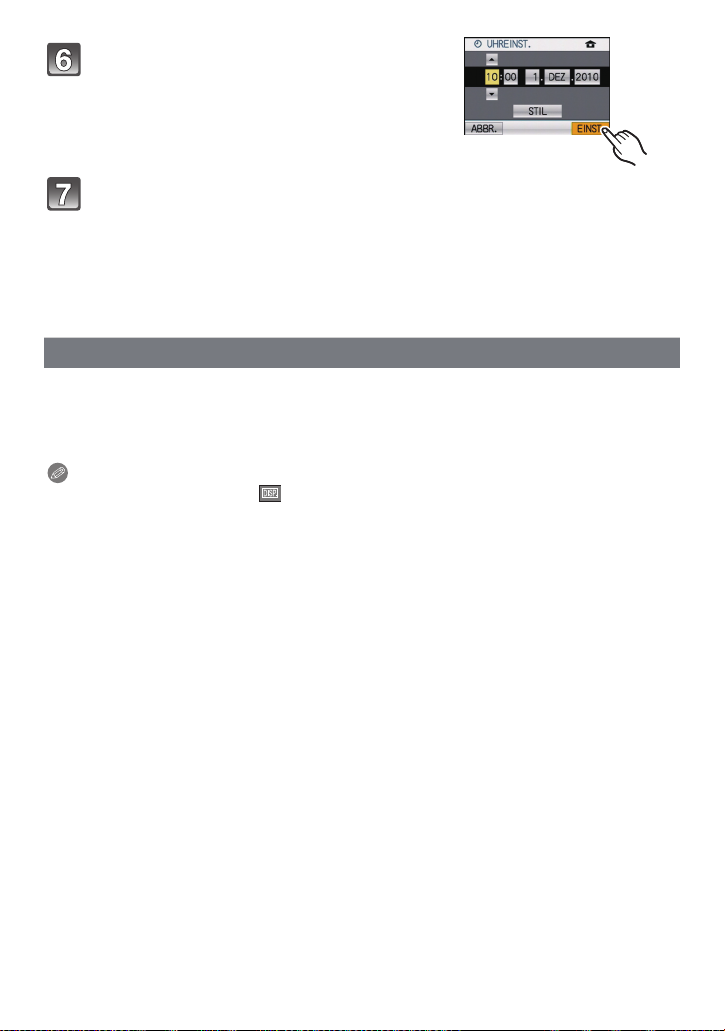
Vorbereitung
Berühren Sie [EINST.] für die Einstellung.
Berühren Sie [EINST.].
• Berühren Sie [ABBR.], um zum Einstellbildschirm zurückzukehren.
• Schalten Sie die Kamera aus, wenn Sie die Uhrzeiteinstellung abgeschlossen haben.
Schalten Sie die Kamera dann wieder ein, schalten Sie sie in den Aufnahmemodus und
überprüfen Sie, ob auf dem Display die gewünschten Einstellungen zu sehen sind.
• Wenn [EINST.] zur Beendigung der Einstellungen ohne Uhreinstellung ausgewählt
wurde, stellen Sie die Uhr unter Befolgung des nachstehenden Verfahrens
Uhreinstellung
” korrekt ein.
“Ändern der
Ändern der Uhreinstellung
Wählen Sie [UHREINST.] im [REC] oder [SETUP] Menü aus. (S23)
Die Änderung der Uhreinstellung kann in den Schritten 5 und 6 erfolgen.
•
• Die Uhreinstellung wird auch ohne den Kamera-Akku mit Hilfe des integrierten
Uhr-Akkus drei Monate lang beibehalten. (Lassen Sie den aufgeladenen Kamera-Akku
24 Stunden im Gerät, um den Uhr-Akku vollständig aufzuladen.)
Hinweis
•
Die Uhr wird angezeigt, wenn [ ] während der Aufnahme mehrmals berührt wird.
• Das Jahr lässt sich von 2000 bis 2099 einstellen.
• Wenn die Uhr nicht eingestellt wird, kann das korrekte Datum nicht aufgedruckt werden, auch
wenn Sie den Bildern mit der Funktion [TEXTEING.] (S146) Datumsinformationen zuweisen
oder Abzüge in einem Fotogeschäft beauftragen.
• Wenn die Uhr eingestellt wird, kann das korrekte Datum auch dann aufgedruckt werden, wenn
das Datum nicht auf dem Display der Kamera angezeigt wird.
- 21 -
Page 22
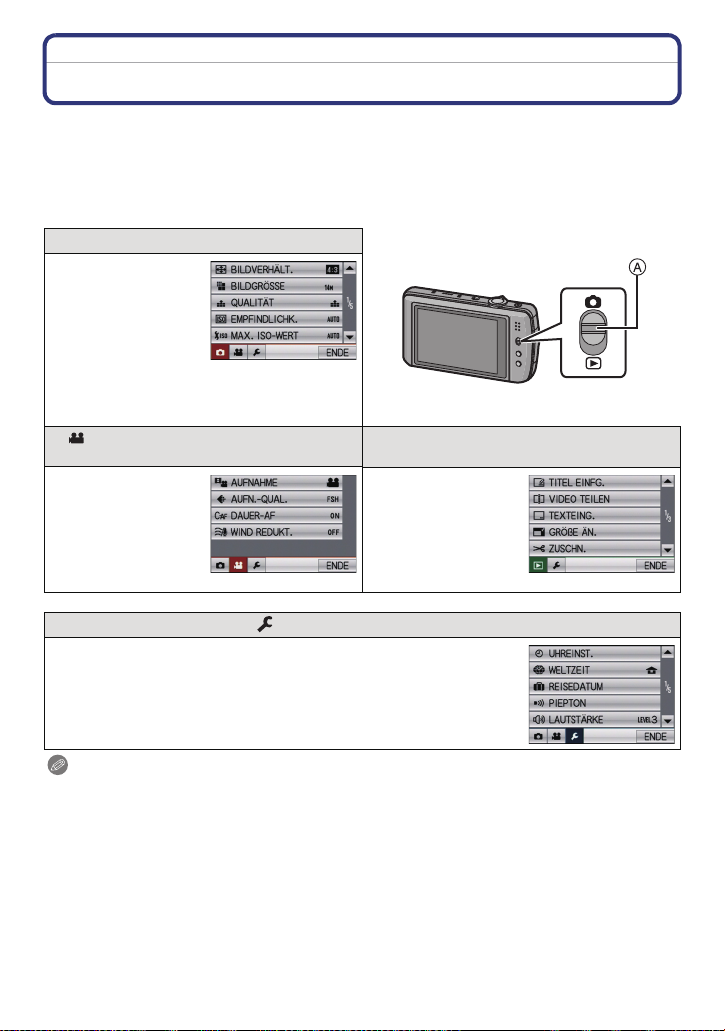
Vorbereitung
Menüeinstellung
Auf der Kamera sind Menüs eingerichtet, mit denen Sie die gewünschten Einstellungen für
Aufnahmen und deren Wiedergabe vornehmen können, außerdem Menüs, mit denen Sie
die Kamera effektiver, einfacher und bequemer nutzen können.
Insbesondere im [SETUP]-Menü lassen sich einige wichtige Einstellungen zur Uhr und zur
Leistung der Kamera vornehmen. Prüfen Sie die Einstellungen dieses Menüs, bevor Sie
mit der Kamera weiterarbeiten.
! Betriebsartmenü [REC] (S108 bis 125)
• In diesem Menü
können Sie
Farbwert,
Empfindlichkeit,
Bildseitenverhältnis,
Anzahl der Pixel und
andere
Eigenschaften Ihrer Aufnahmen einstellen.
A Auswahlschalter [REC]/[WIEDERG.]
[BEWEGTBILD] Betriebsartenmenü
•
In diesem Menü
können Sie den
[AUFNAHME], den
[AUFN.-QUAL.] und
andere Parameter für
Bewegtbildaufnahme
n einstellen.
(S126, 127)
( Betriebsartmenü [WIEDERG.]
(S143 bis 160)
• Über dieses Menü
können Sie die
Einstellungen für
Schutz, Cropping
oder Drucken
ändern.
[SETUP]-Menü (S26 bis 32)
• In diesem Menü lassen sich die Uhrzeiteinstellung, die Auswahl der
Pieptoneinstellungen und weitere Einstellungen vornehmen, mit
denen die Bedienung der Kamera erleichtert wird.
• Das [SETUP]-Menü kann entweder im [REC]-Modus oder im
[WIEDERG.]-Modus eingestellt werden.
Hinweis
•
Unter bestimmten Einsatzbedingungen lassen sich aufgrund der technischen Bedingungen der
Kamera manche Funktionen nicht einstellen und manche Funktionen stehen nicht zur
Verfügung.
- 22 -
Page 23
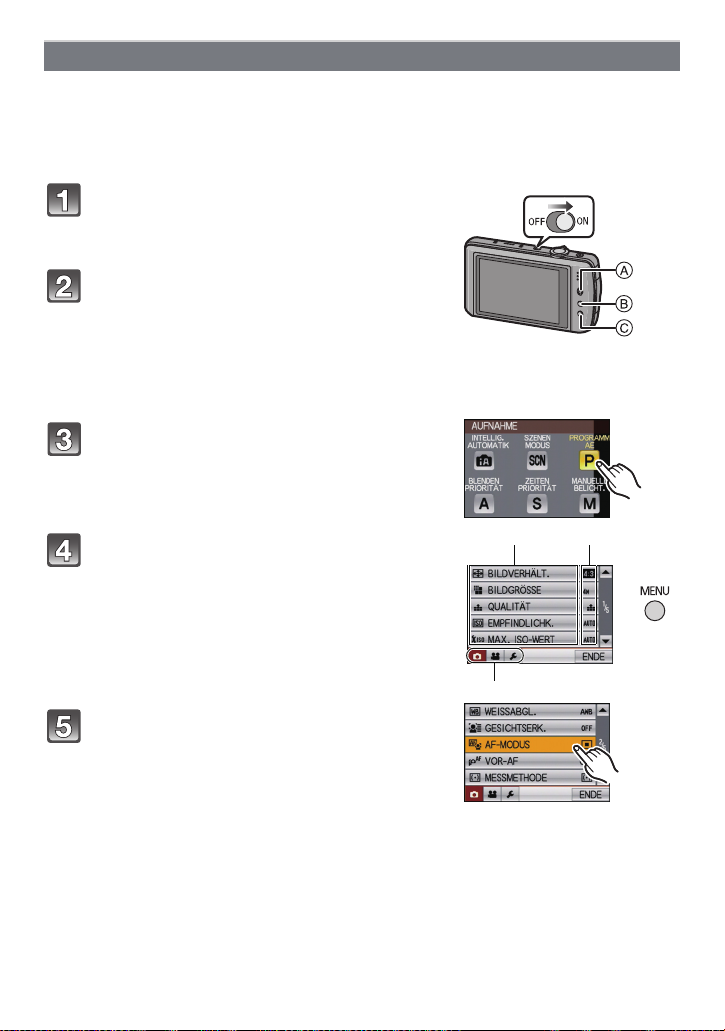
Vorbereitung
E F
D
Menüpunkte einstellen
Dieser Abschnitt beschreibt die Auswahl der Programmeinstellungen des AE-Modus, die
auch für das [BEWEGTBILD] Betriebsmenü, [WIEDERG.] Betriebsmenü und [SETUP]
Menü verwendet werden können.
Beispiel: Einstellung des [AF-MODUS] von [Ø] auf [š] im AE-Modus mit
Programmautomatik
Schalten Sie die Kamera ein.
A Auswahlschalter [REC]/[WIEDERG.]
B [MODE]-Taste
C Taste [MENU]
Verschieben Sie den [REC]/[WIEDERG.]
Wählschalter auf [!] und drücken Sie
dann [MODE].
• Wenn Sie die Menüeinstellungen unter [WIEDERG.]
auswählen, stellen Sie den Auswahlschalter [REC]/
[WIEDERG.] auf [(] und gehen Sie weiter zu
4.
Schritt
Berühren Sie [PROGRAMM AE].
Drücken Sie [MENU], um das Menü
anzuzeigen.
D Ikone für Umschaltmenü
E Menüposition
F Einstellung
• Zur Änderung des nächsten Bildschirms berühren Sie
[3]/[4] oder drehen Sie den Zoomhebel.
z
Berühren Sie [AF-MODUS].
- 23 -
Page 24
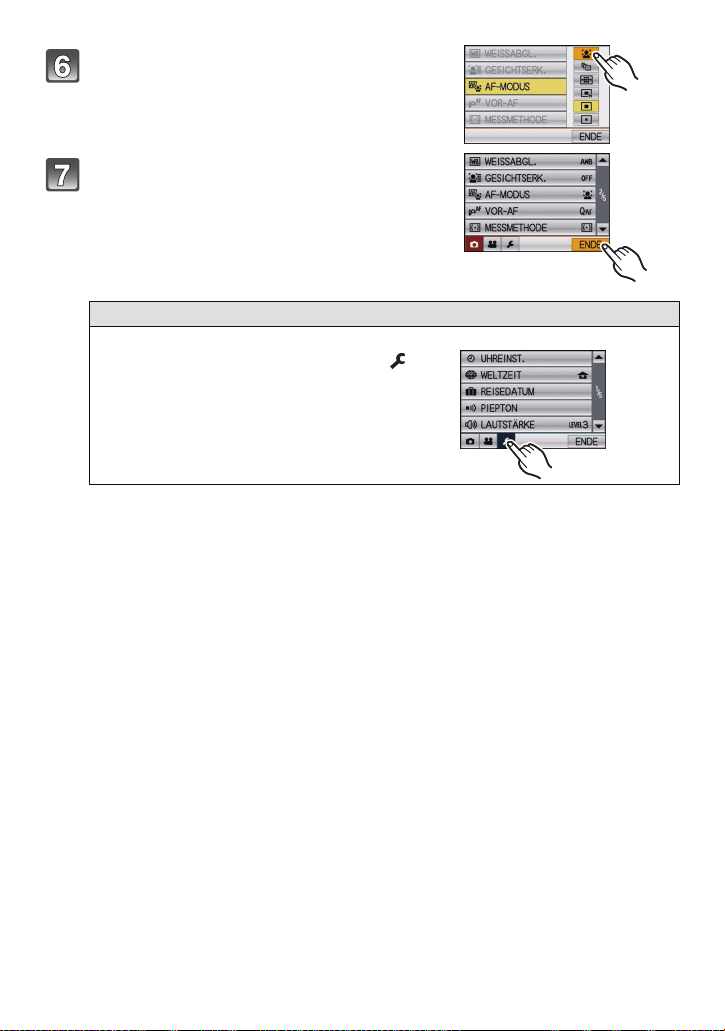
Vorbereitung
Berühren Sie [š].
• Je nach dem Menüpunkt wird die Einstellung unter
Umständen gar nicht oder auf andere Art angezeigt.
Berühren Sie [ENDE], um das Menü zu
schließen.
• Sie können auch den Auslöser halb herunterdrücken,
um das Menü zu schließen.
Zu anderen Menüs umschalten
Beispiel: Zum Menü [SETUP] umschalten
Berühren Sie das [SETUP] Menüsymbol [ ].
Wählen Sie danach eine Menüposition aus und
•
stellen Sie sie ein.
- 24 -
Page 25
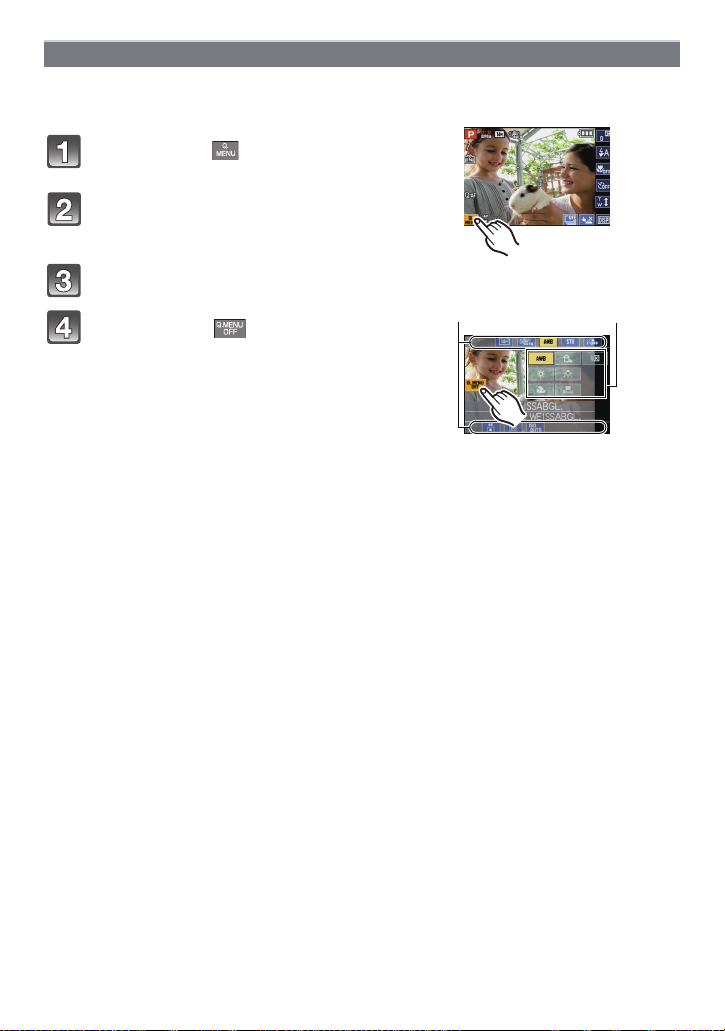
Vorbereitung
A
B
Schnelleinstellung verwenden
Über die Schnelleinstellung lassen sich bestimmte Menüeinstellungen besonders einfach
finden.
•
Manche Menüpunkte können nicht über die Modi eingestellt werden.
Berühren Sie [ ], um das Quick Menü im
Aufnahmestatus anzuzeigen.
Berühren Sie die Menüposition.
A Position
B Einstellung
Berühren Sie den Inhalt der Einstellung.
Berühren Sie [ ] um das Quick Menü
zu schließen.
- 25 -
Page 26
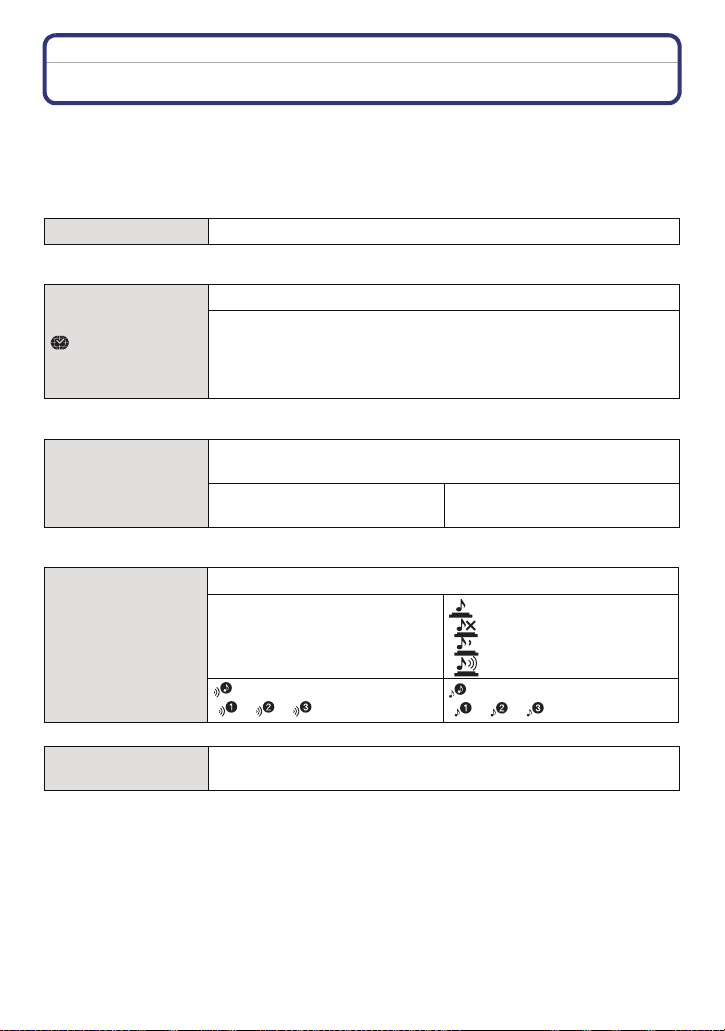
Vorbereitung
Nehmen Sie diese Einstellungen nach Bedarf vor.
Hinweise zum Menü Setup
Wichtige Menüpunkte sind [UHREINST.], [SPARMODUS] und [AUTOWIEDERG.].
Überprüfen Sie vor der Verwendung deren Einstellung.
•
Im intelligenten Automatikmodus können nur [UHREINST.], [WELTZEIT], [PIEPTON],
[SPRACHE] und [STABILIS.-DEMO] (S32) eingestellt werden.
Hinweise zur Auswahl der [SETUP]-Menüeinstellungen finden Sie auf S23.
U [UHREINST.] Hier lassen sich Datum und Uhrzeit einstellen.
Hinweise dazu finden Sie auf S20.
•
Stellen Sie die Zeit am Heimatort und am Reiseziel ein.
[WELTZEIT]
• Hinweise dazu finden Sie auf S106.
— [REISEDATUM]
• Hinweise dazu finden Sie auf S103.
r [PIEPTON]
“ [ZIELORT]:
Reiseziel
– [URSPRUNGSORT]:
Heimatort
Stellen Sie das Abreisedatum und das Rückreisedatum des
Urlaubs ein.
[REISE-EINSTEL.]
[OFF]/[SET]
Hier können Sie den Piepton und den Auslöserton einstellen.
r [LAUT.PIEPT]:
[s] (ausgestellt)
[t] (leise)
[u] (laut)
[PIEPTONART]:
[]/[]/[]
[ORT]
[OFF]/[SET]
[AUSL.-LAUTST.]:
[ ] (ausgestellt)
[ ] (leise)
[ ] (laut)
[AUSLÖSERTON]:
[]/[]/[]
u [LAUTSTÄRKE]
• Wird die Kamera an ein Fernsehgerät angeschlossen, hat dies keinen Einfluss auf die
Lautstärke der Fernsehgeräte-Lautsprecher.
Hier können Sie die Lautstärke des Lautsprechers auf 7
verschiedene Stufen einstellen.
- 26 -
Page 27
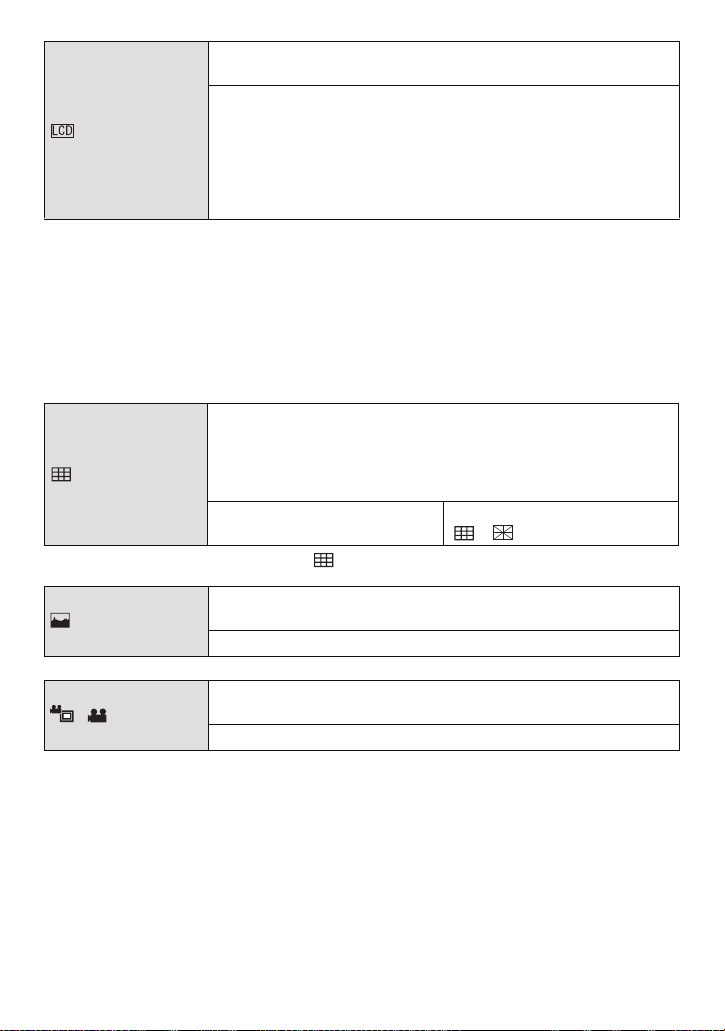
Vorbereitung
Durch diese Menüeinstellungen wird der LCD-Monitor an hellen
Standorten besser sichtbar.
[OFF]
[LCD-MODUS]
„ [AUTO-POWER-LCD]:
Die Helligkeit wird automatisch je nach der Helligkeit in der
Umgebung der Kamera eingestellt.
… [POWER-LCD]:
Der LCD-Monitor leuchtet nun heller und kann im Freien besser
abgelesen werden.
• Die Helligkeit der auf dem LCD-Monitor angezeigten Bilder wird erhöht, so dass manche
Motive auf dem LCD-Monitor von der Realität abweichend erscheinen können. Dies hat aber
keinen Einfluss auf die Aufnahme selbst.
• Nach Aufnahmen im Power-LCD-Modus wird die Helligkeit des LCD-Monitors nach
30 Sekunden automatisch auf den normalen Wert zurückgestellt. Wenn Sie eine beliebige
Taste drücken, wird der LCD-Monitor wieder heller.
• Wenn der Bildschirm wegen hellen Sonnenlichts o. Ä. schwer ablesbar ist, decken Sie den
Lichteinfall mit der Hand oder einem Gegenstand ab.
• Die Anzahl der möglichen Aufnahmen ist im Modus Auto-Power-LCD und Power-LCD geringer.
• [AUTO-POWER-LCD] kann im Wiedergabemodus nicht gewählt werden.
Hier können Sie das Muster für die Gitterlinien einstellen, die bei
der Aufnahme angezeigt werden sollen. Sie können auch
einstellen, ob die Aufnahmeinformationen angezeigt werden
[GITTERLINIE]
sollen oder nicht, wenn die Anzeige der Gitterlinien aktiviert ist.
(S54)
[INFO AUFN.]:
[OFF]/[ON]
[MUSTER]:
[]/[]
• Die Einstellung [MUSTER] ist fest auf [ ] im intelligenten Automatikmodus eingestellt.
Hier können Sie einstellen, ob das Histogramm angezeigt werden
[HISTOGRAMM]
soll oder nicht. (S55)
[OFF]/[ON]
Hier kann der Bildwinkel für Bewegtbildaufnahmen überprüft
[ AUFN.FELD]
werden.
[OFF]/[ON]
• Die Anzeige des Video-Aufnahmerahmens ist lediglich als Näherungswert zu verstehen.
• Beim Zoomen auf Tele wird die Anzeige des Aufnahmerahmens je nach Einstellung der
Bildgröße unter Umständen ausgeblendet.
• Die Funktion kann im intelligenten Automatikmodus nicht verwendet werden.
- 27 -
Page 28
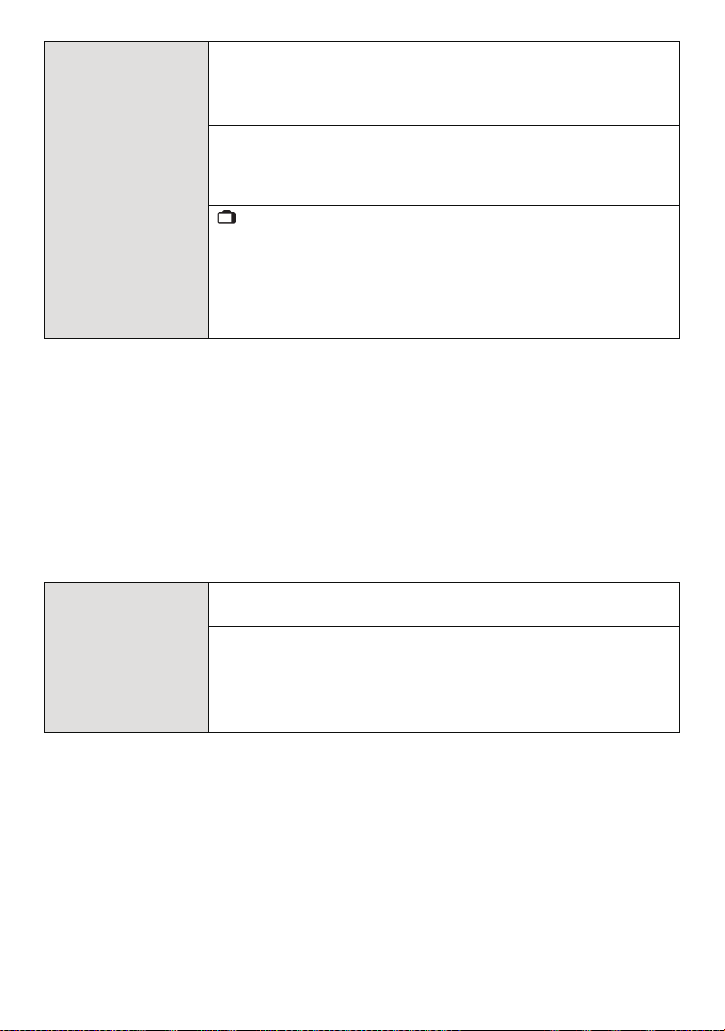
Vorbereitung
Mit Hilfe dieser Menüs können Sie die Leistungsdauer des Akkus
verlängern.
Der Akku kann durch Dimmen des LCD-Monitors geschont
werden.
p [RUHE-MODUS]:
Die Kamera schaltet sich automatisch aus, wenn sie für den
q [SPARMODUS]
eingestellten Zeitraum nicht benützt wurde.
[OFF]/[2MIN.]/[5MIN.]/[10MIN.]
ECO
[LCD-STROMSP.]:
Die Helligkeit des LCD-Monitors wird verringert. Die Lebenszeit
des Akkus kann verlängert werden, indem die Bildqualität am
LCD-Monitor während der Aufnahme noch weiter verringert
¢
wird
.
¢ Mit Ausnahme des digitalen Zoombereichs.
[OFF]/[ON]
• Drücken Sie den Auslöser halb herunter oder schalten Sie die Kamera aus und wieder an, um
[RUHE-MODUS] zu beenden.
• [RUHE-MODUS] ist auf [5 MIN. ] im intelligenten Automatikmodus eingestellt.
• [RUHE-MODUS] funktioniert nicht in den folgenden Fällen.
– bei Verwendung des Netzteils
– beim Anschluss an einen PC oder Drucker
– bei der Aufnahme oder Wiedergabe von Bewegtbildern
– bei einer Diashow
– [AUTO-DEMO]
• Der Effekt von [LCD-STROMSP.] ist geringer im digitalen Zoombereich als im optischen
Zoombereich.
• [LCD-STROMSP.] beeinträchtigt nicht die Bildaufnahme.
• Die Einstellung [LCD-MODUS] hat Vorrang vor der Einstellung [LCD-STROMSP.] bzgl. der
Helligkeit des LCD-Monitors.
Stellen Sie ein, wie lange das Bild nach der Aufnahme angezeigt
werden soll.
[OFF]
o [AUTOWIEDERG.]
[1SEC.]
[2SEC.]
[HOLD]: Die Bilder werden so lange angezeigt, bis eine der
Tasten gedrückt wird.
• Die Funktion “Auto Review” ist, unabhängig von deren Einstellung, aktiviert bei der
Verwendung von Auto Bracket (S71), [SELBSTPORTRAIT] (S78), [HAND-NACHTAUFN.]
(S81), [BLITZ-SERIE] (S84) und [FOTORAHMEN] (S87) im Szenenmodus, Burst-Modus (S73)
und bei der Aufnahme von Fotos mit Ton (S124). Sie können die Funktion “Auto Review” nicht
einstellen.
• Im intelligenten Automatik-Modus ist die Autowiedergabe fest auf [2SEC.] eingestellt.
• [AUTOWIEDERG.] funktioniert nicht bei Bewegtbildaufnahmen.
- 28 -
Page 29
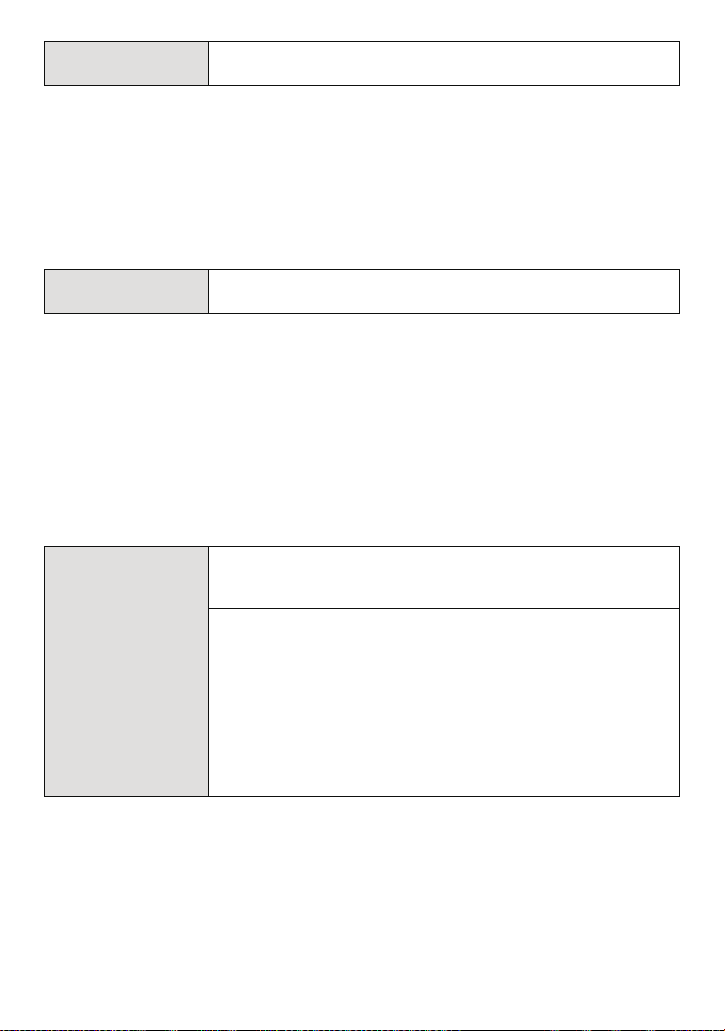
Vorbereitung
v [NR.RESET]
Setzen Sie die Dateinummer für die nächste Aufnahme auf 0001
zurück.
• Die Ordnernummer wird aktualisiert und die Dateizählung beginnt bei 0001. (S173)
• Es kann eine Ordnernummer zwischen 100 und 999 zugewiesen werden.
Wenn die Ordnernummer 999 erreicht hat, kann die Nummer nicht mehr zurückgesetzt
werden. Wir empfehlen, die Karte (S31) zu formatieren, nachdem Sie die Daten auf dem PC
oder einem anderen Gerät gespeichert haben.
• Um die Ordnernummer auf 100 zurückzusetzen, formatieren Sie zunächst den internen
Speicher oder die Karte und setzen Sie dann mit der hier beschriebenen Funktion die
Dateinummer zurück.
Es erscheint eine Bildschirmanzeige, mit deren Hilfe Sie die Ordnernummer zurücksetzen
können. Wählen Sie [JA], um die Ordnernummer zurückzusetzen.
w [RESET]
Die Einstellungen der Menüs [REC] bzw. [SETUP] werden wieder
auf die Grundeinstellungen zurückgesetzt.
• Wenn während der Aufnahme die [RESET]-Einstellung gewählt wird, wird gleichzeitig auch die
Rückstellung des Objektivs ausgeführt. Sie hören also das Geräusch der Objektivaktion, dies
ist aber normal und kein Anzeichen für eine Fehlfunktion.
• Wenn die Einstellungen des Modus [REC] zurückgesetzt werden, werden auch die Daten, die
unter [GESICHTSERK.] registriert wurden, zurückgesetzt.
• Werden die Einstellungen des [SETUP]-Menüs zurückgesetzt, werden auch die folgenden
Einstellungen zurückgesetzt. Zusätzlich ist [ANZ. DREHEN] (S153) im [WIEDERG.]
Betriebsmenü auf [ON] eingestellt.
– Die Einstellungen Geburtstag und Name von [BABY1]/[BABY2] (S82) und von dem [TIER]
(S83) im Szenenmodus
– Die Einstellungen unter [REISEDATUM] (S103) (Abreisedatum, Rückreisedatum, Ort)
– Die [WELTZEIT] (S106)-Einstellung
• Ordnernummer und Uhreinstellung werden nicht geändert.
Wählen Sie das USB-Protokoll, bevor oder nachdem Sie die
Kamera über das USB-Anschlusskabel (mitgeliefert) an den PC
oder Drucker anschließen.
y [VERB. WÄHLEN]:
Wählen Sie entweder [PC] oder [PictBridge(PTP)], je nachdem,
x [USB-MODUS]
ob Sie die Kamera an einen PC oder an einen
PictBridge-kompatiblen Drucker angeschlossen haben.
{ [PictBridge(PTP)]:
Nehmen Sie diese Einstellung vor oder nach dem Anschluss an
einen PictBridge-fähigen Drucker vor.
z [PC]:
Nehmen Sie diese Einstellung vor oder nach dem Anschluss an
einen PC vor.
• Wenn [PC] ausgewählt wird, erfolgt der Anschluss der Kamera über den Standard “USB Mass
Storage”.
• Wird [PictBridge(PTP)] gewählt, erfolgt die Verbindung mit der Kamera über das
Kommunikationsprotokoll “PTP (Picture Transfer Protocol)”.
- 29 -
Page 30
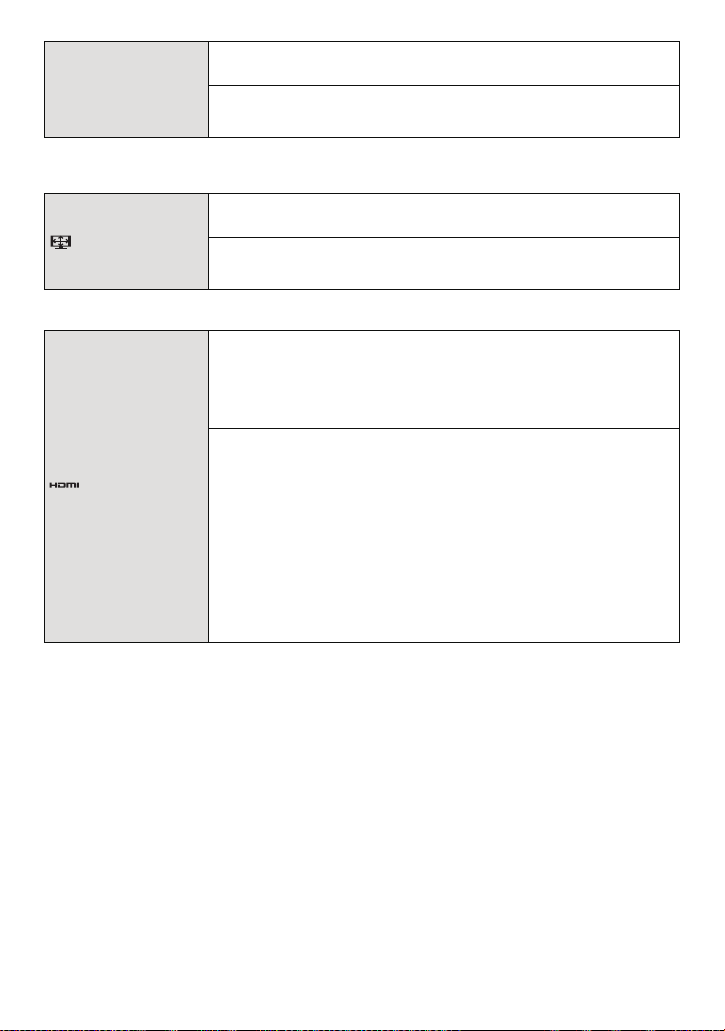
Vorbereitung
Passen Sie die Einstellung an das verwendete Fernsehgerät an.
(Nur Wiedergabemodus)
| [VIDEO-AUSG.]
[NTSC]: Der Videoausgang wird auf NTSC gesetzt.
[PAL]: Der Videoausgang wird auf PAL gesetzt.
• Diese Einstellungen sind möglich, wenn das AV-Kabel oder das HDMI-Mini-Kabel
(Sonderzubehör) zur Verbindung genutzt wird.
Passen Sie die Einstellung an das verwendete Fernsehgerät an.
(Nur Wiedergabemodus)
[TV-SEITENV.]
[W]: Bei Anschluss an einen 16:9-Fernseher.
[X]: Bei Anschluss an einen 4:3-Fernseher.
• Diese Einstellungen sind möglich, wenn das AV-Kabel zur Verbindung genutzt wird.
Stellen Sie hier das Format für die HDMI-Ausgabe ein, wenn Sie
Aufnahmen auf einem HDMI-kompatiblen HD-Fernseher
wiedergeben möchten und die Kamera über das
HDMI-Mini-Kabel (Sonderzubehör) an das Fernsehgerät
angeschlossen ist.
[AUTO]:
Die Ausgabeauflösung wird automatisch auf Grundlage der
[HDMI-MODUS]
Informationen vom angeschlossenen Fernsehgerät eingestellt.
[1080i]:
Die Ausgabe erfolgt im Interlace-Modus (Zeilensprungverfahren)
mit 1080 Zeilen.
[720p]:
Die Ausgabe erfolgt im Progressive-Verfahren mit 720 Zeilen.
1
¢
[576p]
/[480p]
Die progressive Methode mit 576
2
¢
:
1
2
¢
¢
/480
verfügbaren Zeilen
wird für die Ausgabe verwendet.
¢1 Wenn [VIDEO-AUSG.] auf [PAL] gestellt ist.
¢2 Wenn [VIDEO-AUSG.] auf [NTSC] gestellt ist.
• Zeilensprungverfahren/Progressive-Verfahren
“
Der Buchstabe i steht für
effektiven Bildzeilen jede 1/50 Sekunde jeweils zur Hälfte abgetastet werden; der Buchstabe p
steht dagegen für
Bildzeilen jede 1/50 Sekunde abgetastet werden, so dass ein Bildsignal hoher Dichte (HD)
ausgegeben wird.
Der [HDMI]-Anschluss dieser Kamera unterstützt die High-Definition-Ausgabe im
Zeilensprungverfahren [1080i]. Für die Wiedergabe im Progressive-Modus und in
hochauflösender Bildqualität ist ein entsprechend kompatibles Fernsehgerät erforderlich.
• Wenn mit der Einstellung [AUTO] keine Aufnahmen auf dem Fernsehgerät wiedergegeben
werden, passen Sie das Bildformat an die Wiedergabemöglichkeiten Ihres Fernsehers an und
stellen Sie die passende Zahl der effektiven Bildzeilen ein. (Informieren Sie sich dazu auch in
der Bedienungsanleitung des Fernsehgeräts.)
interlace scanning”, ein Zeilensprungverfahren, bei dem die
“
progressive scanning”, ein Abtastverfahren, bei dem alle effektiven
• Diese Einstellungen sind möglich, wenn das HDMI-Mini-Kabel (Sonderzubehör) zur
Verbindung genutzt wird.
• Weitere Einzelheiten können Sie S162 entnehmen.
- 30 -
Page 31

Vorbereitung
Hier können Sie wählen, ob die Steuerung der Kamera mit der
VIERA-Fernbedienung möglich sein soll, wenn die Kamera bei
einer Verbindung mit VIERA-Link-kompatiblen Geräten über
HDMI-Mini-Kabel (Sonderzubehör) automatisch eingebunden
wird.
[VIERA Link]
[OFF]: Die Bedienungen erfolgen nur an der Kamera.
[ON]: Die Bedienung kann über die Fernbedienung des
VIERA-Link-kompatiblen Geräts vorgenommen
werden. (Es sind nicht alle Bedienungsschritte
möglich.)
Die Bedienungen, die Sie an der Kamera vornehmen
können, sind begrenzt.
• Diese Einstellungen sind möglich, wenn das HDMI-Mini-Kabel (Sonderzubehör) zur
Verbindung genutzt wird.
• Hinweise dazu finden Sie auf S165.
Zeichen können zu Bildern hinzugefügt werden und als
Ü [FAVORIT]
Leiblingsbilder eingestellt werden.
[OFF]/[ON]
• Bei Einstellung auf [ON] können Sie Lieblingsbilder durch Berühren
von [ ] während der Wiedergabe einstellen/löschen. Sie können
auch Lieblingsbilder im Wiedergabemenü einstellen. Für weitere
Einzelheiten siehe S154.
[FIRMWARE-ANZ.]
Hier können Sie überprüfen, welche Firmware-Version auf der
Kamera installiert ist.
Der interne Speicher oder die Karte wird formatiert. Beim
[FORMAT]
Formatieren werden alle Daten unwiderruflich gelöscht. Prüfen
Sie die Daten vor dem Formatieren also sorgfältig.
• Benutzen Sie beim Formatieren einen ausreichend leistungsstarken Akku oder das Netzteil
(Sonderzubehör) mit dem DC-Verbindungsstück (Sonderzubehör). Schalten Sie während des
Formatierens die Kamera nicht aus.
• Wenn eine Karte eingesetzt ist, wird nur die Karte formatiert. Um den internen Speicher zu
formatieren, nehmen Sie die Karte heraus.
• Wenn die Speicherkarte auf einem PC oder einem anderen Gerät formatiert wurde, müssen
Sie sie auf der Kamera erneut formatieren.
• Das Formatieren des internen Speichers kann länger dauern als das Formatieren der
Speicherkarte.
• Wenn kein Formatieren möglich ist, wenden Sie sich an Ihren Händler oder den
nächstgelegenen Kundendienst.
- 31 -
Page 32

Vorbereitung
DEMO
A B
Stellen Sie hier die Position des Touch-Panels ein, wenn bei der
Berührung andere Elemente ausgewählt werden als vorgesehen
oder wenn keine Reaktion auf eine Touch-Bedienung erfolgt.
1 Berühren Sie [START].
2 Berühren Sie die orangefarbene
Markierung [r] auf dem
[KALIBRIERUNG]
Bildschirm nacheinander mit dem
Touch Pen (mitgeliefert)
(5 Stellen).
Sobald die Position eingestellt ist,
•
wird eine entsprechende Meldung
angezeigt.
3 Berühren Sie [ENDE] zur
Beendigung.
• Die Kalibrierung wird nicht durchgeführt, wenn nicht die korrekte Stelle berührt wird. Berühren
Sie die Markierung [
~ [SPRACHE] Stellen Sie die Sprache für die Bildschirmanzeige ein.
• Wenn Sie versehentlich eine andere Sprache als gewünscht eingestellt haben, wählen Sie [~]
aus den Menüsymbolen, um zur Einstellung der gewünschten Sprache zu gelangen.
[DEMO-MODUS]
i] noch einmal.
Hier wird die Stärke des von der Kamera ermittelten Verwackelns
angezeigt ([STABILIS.-DEMO]).
Die Kamerafunktionen werden als Diashows angezeigt.
([AUTO-DEMO])
[STABILIS.-DEMO]
A Stärke des Verwackelns
B Stärke des Verwackelns nach der
Korrektur
[AUTO-DEMO]:
[OFF]
[ON]
• Die Stabilisatorfunktion wird zwischen [ON] und [OFF] bei jeder [STABILISATOR] Berührung
während der [STABILIS.-DEMO] umgeschaltet.
• Im Wiedergabemodus kann die Funktion [STABILIS.-DEMO] nicht angezeigt werden.
• [STABILIS.-DEMO] ist lediglich als Näherung zu verstehen und kann die tatsächlichen
Gegebenheiten nicht exakt darstellen.
• Berühren Sie [ENDE] zum Schließen der [STABILIS.-DEMO].
• [AUTO-DEMO] kann nicht auf Fernsehgeräten ausgegeben werden, auch nicht im
Wiedergabemodus.
• Drücken Sie [MENU], um [AUTO-DEMO] zu schließen.
- 32 -
Page 33

Grundfunktionen
Moduswahl
Grundfunktionen
Auswahl des Modus [REC] für Foto-oder Videoaufnahmen
Schalten Sie die Kamera ein.
A Auswahlschalter [REC]/[WIEDERG.]
B Ta ste [ M OD E ]
Verschieben Sie den [REC]/[WIEDERG.]
Wählschalter auf [!] und drücken Sie
dann [MODE].
Berühren Sie den Modus.
∫ Liste der [REC]-Modi
¦ [INTELLIG. AUTOMATIK] (S35)
Die Motive werden mit automatisch von der Kamera vorgenommenen Einstellungen
aufgenommen.
»
[PROGRAMM AE] (S39)
Für die Aufnahmen werden die Einstellungen verwendet, die Sie selbst vorgenommen
haben.
¹
[BLENDEN PRIORITÄT] (S64)
Die Verschlusszeit richtet sich automatisch nach der eingestellten Blende.
¼ [ZEITEN PRIORITÄT] (S66)
Die Blende richtet sich automatisch nach der eingestellten Verschlusszeit.
º
[MANUELLE BELICHT.] (S68)
Die Belichtung richtet sich nach der manuellen Einstellung für Blende und
Verschlusszeit.
Û
[SZENEN MODUS] (S76)
Mit dem Szenenmodus können Aufnahmen gemacht werden, deren Einstellungen
ideal zur Aufnahmesituation passen.
- 33 -
Page 34

Grundfunktionen
A Auslöser
B Video-Taste
Fotografieren des Standbilds
Drücken Sie den Auslöser halb, um scharfzustellen.
Drücken Sie den Auslöser ganz (also weiter nach unten),
um die Aufnahme zu machen.
• Sie können auch mithilfe der Funktion Touch-Auslöser (S43) fotografieren.
∫ Genauere Hinweise finden Sie bei den Erklärungen zum jeweiligen
Aufnahmemodus.
Aufnahme eines Bewegtbildes
Drücken Sie die Video-Taste, um die Aufnahme zu starten.
Drücken Sie die Video-Taste noch einmal, um die Aufnahme
zu stoppen.
• Wenn Sie die Video-Taste drücken, ist ein Tonsignal zu hören, das den
Start/Stopp der Videoaufnahme anzeigt.
Die Lautstärke kann in [LAUT.PIEPT] (S26) eingestellt werden.
∫ Sie können auch Videoaufnahmen mit passenden Einstellungen für den
jeweiligen Modus machen. Nähere Hinweise finden Sie unter “Videoaufnahmen”
(S88).
∫ Hinweise zum guten Gelingen von Aufnahmen
Bedecken Sie nicht den Blitz, das AF-Hilfslicht A oder das
•
Mikrophon B mit Ihren Fingern oder anderen Gegenständen.
• Halten Sie die Kamera vorsichtig, aber fest mit beiden Händen,
lassen Sie Ihre Arme ruhig am Körper anliegen und nehmen Sie
eine stabile Haltung mit leicht gespreizten Beinen ein.
• Achten Sie darauf, die Kamera ruhig zu halten, wenn Sie den
Auslöser drücken.
• Berühren Sie nicht die Linsenoberfläche.
- 34 -
Page 35

Grundfunktionen
2
1
Modus [REC]: ñ
Aufnahmen mit der Automatikfunktion
(Intelligenter Automatikmodus)
Die Kamera nimmt eigenständig die am besten geeigneten Einstellungen für das jeweilige
Motiv und die Aufnahmebedingungen vor. Dieser Modus ist daher insbesondere
Einsteigern zu empfehlen und eignet sich auch ideal für Fotografen, die der Einfachheit
halber die Einstellungen der Kamera überlassen, um sich ganz auf das Motiv zu
konzentrieren.
•
Die folgenden Funktionen werden automatisch aktiviert.
– Szenenerkennung/[STABILISATOR]/[INTELLIG. ISO]/Gesichtserkennung/Quick AF/
[I.BELICHTUNG]/Digitale Rote-Augen-Korrektur/Gegenlichtausgleich/[I.AUFLÖSUNG]/
Intelligenter Zoom
Verschieben Sie den [REC]/[WIEDERG.] Wählschalter auf [!] und
drücken Sie dann [MODE].
Berühren Sie [INTELLIG. AUTOMATIK].
Drücken Sie den Auslöser halb, um
scharfzustellen.
• Wenn auf das Motiv scharfgestellt ist, leuchtet die
Schärfeanzeige 1 (grün).
• Bei der Gesichtserkennungsfunktion wird der
AF-Rahmen 2 um das Gesicht des Motivs angezeigt.
In anderen Fällen wird dieser Rahmen dort angezeigt,
wo auf das Motiv scharfgestellt ist.
• Der Scharfstellbereich liegt zwischen 3 cm
(Weitwinkel)/1 m (Tele) und ¶.
• Der maximale Nahaufnahmeabstand (also der
kürzeste Abstand, aus dem ein Motiv scharf
aufgenommen werden kann) unterscheidet sich je
nach dem Zoomfaktor.
Drücken Sie den Auslöser ganz (also
weiter nach unten), um die Aufnahme zu
machen.
• Wenn Bilder in den internen Speicher (oder auf die
Karte) aufgenommen werden, leuchtet die
Zugriffsanzeige (S18) rot.
• Sie können auch mithilfe der Funktion Touch-Auslöser
(S43) fotografieren.
- 35 -
Page 36

Grundfunktionen
∫ Bei Aufnahmen mit dem Blitz (S56)
•
Wird [ ] ausgewählt, wird [ ], [ ], [ ] oder [ ] abhängig von der Art von Motiv und
der Helligkeit eingestellt.
• Wenn [ ] oder [ ] eingestellt sind, wird die digitale Rotaugenkorrektur eingeschaltet.
• Die Auslösegeschwindigkeit ist während [ ] oder [ ] langsamer.
∫ Bei Aufnahmen mit dem Zoom (S45)
∫ Zur Aufnahme von Videos (S88)
∫ Aufnahmen mit der Funktion zur Gesichtswiedererkennung (speichert Gesichter
häufig fotografierter Personen gemeinsam mit Informationen wie Namen und
Geburtstag) (S96)
Szenenerkennung
Sobald die Kamera die optimale Szene erkannt hat, wird das Symbol der betreffenden
Szene zwei Sekunden lang blau angezeigt, danach wechselt die Farbe auf das sonst
übliche Rot.
¦ > [i-PORTRAIT]
[i-LANDSCHAFT]
[i-MAKRO]
•
[i-NACHTPORTRAIT]
[i-NACHTLANDSCH.]
[i-SONN.UNTERG.]
[i-BABY]
[¦] wird eingestellt, wenn keine der Szenen passend erscheint und die Standardeinstellungen
•
eingestellt sind.
• Wenn [ ], [ ] oder [ ] ausgewählt ist, erkennt die Kamera das Gesicht einer Person
automatisch und stellt Schärfe und Belichtung entsprechend ein. (Gesichtserkennung) (S117)
¢
• Wenn zum Beispiel ein Stativ verwendet wird und die Kamera beurteilt, dass praktisch kein
Verwackeln der Kamera vorliegt, wird die Verschlusszeit, wenn die Szene als [ ] identifiziert
wurde, auf ein Maximum von 8 Sekunden eingestellt. Achten Sie darauf, die Kamera während
der Aufnahme nicht zu bewegen.
• Wenn [GESICHTSERK.] auf [ON] gestellt ist und ein Gesicht erkannt wird, das einem
registrierten Gesicht gleicht, wird bei [ ], [ ] und [ ] oben rechts das Symbol [R]
angezeigt.
¢ Wenn [GESICHTSERK.] auf [ON] gestellt ist, wird [ ] für die Geburtstage bereits
eingestellter, registrierter Gesichter nur bei der Wiedererkennung der Gesichter von
Personen angezeigt, die höchstens 3 Jahre alt sind.
Hinweis
Bei den unten genannten Bedingungen können für das gleiche Motiv unterschiedliche Szenen
•
als passend erkannt werden.
– Motivbedingungen: Ist das Gesicht hell oder dunkel? Wie groß ist das Motiv? Welche Farbe
hat es? Wie groß ist der Abstand zum Motiv? Der Kontrast des Motivs? Befindet sich das
Motiv in Bewegung?
– Aufnahmebedingungen: Sonnenuntergang, Sonnenaufgang, geringe Helligkeit, Verwackeln
der Kamera, Verwendung des Zooms
• Um Aufnahmen mit einer gewünschten Szenenfunktion zu machen, sollte der passende
Aufnahmemodus gewählt werden.
• Gegenlichtausgleich
Als Gegenlicht wird Licht bezeichnet, das von hinter dem Motiv kommt.
In diesem Fall erscheint das Motiv zu dunkel. Der Gegenlichtausgleich kompensiert diesen
Umstand, indem er die Aufnahme automatisch insgesamt aufhellt.
Nur bei Auswahl von [ ]
- 36 -
Page 37

Grundfunktionen
Funktion AF-Verfolgung
Mit dieser Funktion können Schärfe und Belichtung auf das ausgewählte Motiv gelegt
werden. Schärfe und Belichtung folgen diesem Motiv automatisch, auch wenn es sich
bewegt.
1 Berühren Sie das Motiv.
•
Der Rahmen für AF-Verfolgung wird in Gelb angezeigt und
bestimmt die geeignetste Szene für das gesperrte Motiv.
• Die AF-Verfolgung wird gelöscht, wenn [ ] berührt wird.
2 Drücken Sie den Auslöser zur
Einstellung des Brennpunkts halb herunter und ganz herunter, um
die Bildaufnahme zu machen.
Hinweis
[GESICHTSERK.] arbeitet in der AF-Verfolgung nicht.
•
• Verwenden Sie die AF-Verfolgung mit gelöschter Funktion für Touch-Auslöser (S43).
• Informieren Sie sich in den Hinweisen zur AF-Verfolgung auf S118.
Einstellungen im intelligenten Automatikmodus
∫ Betriebsmenü [REC]
[BILDGRÖSSE]
[SCHARFE BEWEG.]
•
[FARBEFFEKT] kann die Farbeffekte [STANDARD], [Happy], [B/W] oder [SEPIA] einstellen.
Wenn [Happy] ausgewählt ist, kann automatisch ein Bild mit höherer Brillanz bei Farbhelligkeit
und –lebendigkeit aufgenommen werden.
• Wenn [SCHARFE BEWEG.] auf [ON] eingestellt ist, versucht die
Kamera automatisch die Trübungen durch Wahl einer optimalen
Auslösergeschwindigkeit je nach Bewegung des Motivs zu reduzieren.
Bedenken Sie, dass die Bildgröße bei Verwendung dieser Einstellung
reduziert werden könnte. [ ]
wenn [SCHARFE BEWEG.] ausgewählt ist.
∫ Betriebsmenü [BEWEGTBILD]
[AUFNAHME] (S93)/[AUFN.-QUAL.]
∫ [SETUP] Menü
[UHREINST.]/[WELTZEIT]/[PIEPTON]/[SPRACHE]/[STABILIS.-DEMO]
¢1
(S109)/[FARBEFFEKT]¢1 (S122)/[GESICHTSERK.] (S96)/
wird im Aufnahmebildschirm angezeigt,
¢1
(S93)
- 37 -
Page 38

Grundfunktionen
• Für die folgenden Menüpunkte gelten feste Einstellungen.
Menüpunkt Einstellung
[GITTERLINIE] (S27) ([INFO AUFN.]: [OFF])
[SPARMODUS] ([RUHE-MODUS]) (S28) [5MIN.]
[AUTOWIEDERG.] (S28) [2SEC.]
Blitz (S56) /Œ
[QUALITÄT] (S110) A
[EMPFINDLICHK.] (S111) (Intelligente ISO-Einstellung)
(Die maximale ISO Empfindlichkeit:
ISO1600)
[MAX. ISO-WERT] (S113) 1600
2,3
¢
2
¢
[WEISSABGL.] (S113) [AWB]
[AF-MODUS] (S116) š (Gestellt auf [ ], wenn ein Gesicht
nicht erkannt werden kann
4
¢
)
[VOR-AF] (S119)
[MESSMETHODE] (S120) C
[I.BELICHTUNG] (S120) [STANDARD]
5
[I.AUFLÖSUNG] (S121) [i.ZOOM]
[STABILISATOR] (S124) [AUTO]
¢
6
¢
[AF-HILFSLICHT] (S125) [ON]
[ROTE-AUG.-RED.] (S125) [ON]
[DAUER-AF] (S127) [ON]
[WIND REDUKT.] (S127) [OFF]
¢1 Die Einstellungen, die hier gewählt werden können, unterscheiden sich von denen in
anderen Optionen des Modus [REC].
¢2 Wenn [SCHARFE BEWEG.] auf [ON] eingestellt ist und die maximale ISO
Empfindlichkeitsstufe [ISO6400] beträgt.
¢3 Bei der Aufnahme von bewegten Bildern fest auf [AUTO] einstellen
¢4 Wird auf [Ø] eingestellt, wenn ein Gesicht nicht während der Bewegtbilderaufnahme
erkannt werden kann.
¢5 [i.ZOOM] funktioniert nicht, wenn [SCHARFE BEWEG.] auf [ON] eingestellt ist.
¢6 Bei der Aufnahme von bewegten Bildern oder bei Burst Einstellung fest auf [MODE 1]
einstellen.
• Die folgenden Funktionen können nicht verwendet werden.
– [ AUFN.FELD]/[BELICHTUNG]/[AUTO BRACKET]/Blitzausgangseinstellung/
Weißabgleich-Feineinstellung/[MAX.BEL.ZEIT]/[DIGITALZOOM]/[BILDREGUL.]/
[TONAUFNAHME]/[HISTOGRAMM]
• Für andere Punkte im [SETUP]-Menü kann ein Modus wie AE Programmmodus eingestellt
werden. Die Einstellungen sind im intelligenten Automatikmodus erkennbar.
- 38 -
Page 39

Grundfunktionen
Modus [REC]: ³
Bildaufnahme mit Ihren Lieblingseinstellungen
(Programm AE-Modus)
Blende und Verschlusszeit werden von der Kamera je nach Helligkeit des Motivs
automatisch eingestellt.
Durch die Variation verschiedener Einstellungen im Menü [REC] können Sie Aufnahmen
mit größerer kreativer Freiheit machen.
Verschieben Sie den [REC]/[WIEDERG.]
Wählschalter auf [!] und drücken Sie
dann [MODE].
A Auswahlschalter [REC]/[WIEDERG.]
B [MODE]-Taste
Berühren Sie [PROGRAMM AE].
• Informationen dazu, wie die Einstellung während des
Fotografierens geändert wird, finden Sie unter
Betriebsartmenü [REC]
” (S108).
Richten Sie den AF-Rahmen auf den
Punkt, den Sie scharfstellen möchten.
“Das
- 39 -
Page 40

Grundfunktionen
Drücken Sie den Auslöser halb herunter,
um scharfzustellen.
• Wenn auf das Motiv scharfgestellt ist, leuchtet die
Schärfeanzeige (grün) auf.
• Der Scharfstellbereich liegt zwischen 50 cm
(Weitwinkel)/1 m (Tele) und ¶.
• Siehe “Nahaufnahmen” (S61), wenn Aufnahmen aus
noch geringerer Entfernung gemacht werden sollen.
• Die Schärfeneinstellung oder Belichtung kann mithilfe
der AF/AE Funktion eingestellt werden, wenn die
Touch Auslösefunktion auf [ ] (S43) eingestellt ist.
×
Drücken Sie den bisher halb gedrückten
Auslöser ganz herunter, um eine
Aufnahme zu machen.
• Wenn Bilder in den internen Speicher (oder auf die
Karte) aufgenommen werden, leuchtet die
Zugriffsanzeige rot (S18).
• Sie können auch mithilfe der Funktion
Touch-Auslöser (S43) fotografieren.
∫ Zur Einstellung der Belichtung und zur Aufnahme, wenn das Bild zu dunkel
erscheint (S70)
Zur Einstellung der Farben und zur Aufnahme, wenn das Bild zu rot erscheint (S113)
∫
∫ Zur Aufnahme von Videos (S88)
- 40 -
Page 41

Grundfunktionen
×
B
E FG
C
D
A
×
Scharfstellen
Richten Sie den AF-Rahmen auf das Motiv und drücken Sie dann den Auslöser halb
herunter.
•
Die Schärfeneinstellung oder Belichtung kann mithilfe der AF/AE Funktion eingestellt werden,
wenn die Touch Auslösefunktion auf [ ] eingestellt ist. (S43)
Scharfstellen
Schärfeanzeige Ein Blinkt
AF-Rahmen Weiß>Grün Weiß>Rot
Signaltöne
A Schärfeanzeige
B AF-Rahmen (normal)
C AF-Rahmen (bei Verwendung des Digitalzooms oder bei dunkler Umgebung)
D Scharfstellbereich
E ISO-Empfindlichkeit
F Blendenwert
G Verschlusszeit
¢1 Wenn keine korrekte Belichtung erreicht werden kann, wird dieser Wert rot angezeigt. (Der
Wert wird jedoch nicht rot angezeigt, wenn der Blitz verwendet wird.)
¢2 Die Lautstärke kann unter [AUSL.-LAUTST.] (S26) eingestellt werden.
¢1
¢1
¢2
Das Motiv ist
scharfgestellt.
Zwei Signaltöne Vier Signaltöne
Das Motiv ist nicht
scharfgestellt.
Wenn das Motiv nicht im Fokus liegt
(z. B. wenn es nicht im Zentrum des gewünschten Bildaufbaus steht)
1 Richten Sie den AF-Rahmen auf das Motiv und drücken Sie dann den Auslöser
halb herunter, um die Schärfe und Belichtung auf diesen Werten zu fixieren.
2 Halten Sie den Auslöser halb gedrückt, während Sie die Kamera bewegen, um die
gewünschte Bildkomposition einzurichten.
Den Ablauf unter Schritt 1 können Sie
•
beliebig wiederholen, bevor Sie den
Auslöser ganz herunterdrücken.
• Die Schärfeneinstellung oder
Belichtung kann mithilfe der AF/AE
Funktion eingestellt werden, wenn die
Touch Auslösefunktion auf [ ]
eingestellt ist. (S43)
Es empfiehlt sich, die Gesichtserkennungsfunktion zu verwenden, wenn
Aufnahmen von Menschen gemacht werden. (S116)
∫ Motiv- und Aufnahmebedingungen, bei denen das Scharfstellen schwerfallen
kann
Motive in schneller Bewegung, sehr hell beleuchtete Motive oder Motive ohne Kontrast
•
• Wenn die Anzeige des Aufnahmebereichs rot war
• Wenn Sie Motive durch Fenster oder in der Nähe glänzender Gegenstände aufnehmen
• Bei wenig Licht oder mit unruhiger Kameraführung
• Aufnahmen mit zu geringem Abstand zum Motiv oder Aufnahmen von nahen und weiter
entfernten Gegenständen in einem Bild
- 41 -
Page 42

Grundfunktionen
Unruhige Kameraführung (Verwackeln) verhindern
Wenn die Verwacklungswarnung [ ] angezeigt wird, arbeiten Sie mit der Funktion
[STABILISATOR] (S124), einem Stativ oder dem Selbstauslöser (S63).
•
Die Verschlusszeit verlängert sich insbesondere unter den unten genannten Umständen.
Achten Sie daher besonders darauf, die Kamera vom Drücken des Auslösers bis zur Anzeige
des Bildes auf dem Display ruhig zu halten. Wir empfehlen, ein Stativ zu verwenden.
– Langzeitsync./Rote-Augen-Reduzierung
– Im [PANORAMA ASSISTENT], [NACHTPORTRAIT], [NACHTLANDSCH.], [PARTY],
[KERZENLICHT], [STERNENHIMMEL], [FEUERWERK] oder [HIGH DYN.RANGE] im
Szenenmodus (S76)
– Bei längeren Verschlusszeiten mit [MAX.BEL.ZEIT]
Richtungsermittlungs-Funktion
Aufnahmen, die mit hochkant gehaltener Kamera gemacht wurden, werden im
Hochformat (gedreht) wiedergegeben. (Nur wenn [ANZ. DREHEN] (S153) auf [ON]
gesetzt ist)
•
Die Funktion zur Richtungserkennung arbeitet unter Umständen nicht korrekt, wenn Sie
Aufnahmen mit nach oben oder unten gerichteter Kamera machen.
• Aufnahmen, die mit hochkant gehaltener Kamera gemacht wurden, werden im Hochformat
(gedreht) wiedergegeben.
- 42 -
Page 43

Grundfunktionen
×
AUTOAUTO
77
0
0
AUTOO
AUTO
[REC] Modus:
Fotografieren mithilfe der Funktion Touch-Auslöser
Gerade durch Berühren des zu fokussierenden Motivs fokussiert sie auf das Motiv und
fotografiert automatisch.
Berühren Sie [ ] im Aufnahmemodus.
• Die Ikone ändert sich in [ ] und das Fotografieren
mit der Funktion für Touch-Auslöser wird möglich.
Berühren Sie das Motiv, das Sie
fokussieren möchten und fotografieren
Sie dann.
A Der Bereich, der mit dem Touch Auslöser fokussiert
werden kann.
• AF-Bereich mit derselben Funktion wie [Ø] im
AF-Modus wird an der Stelle angezeigt, die Sie
berührt haben, und dann fotografieren Sie bei Fokussierung. (Er kann nicht an den
Rand des Bildschirms gestellt werden)
Berühren Sie [ ] zum Löschen der Funktion Touch-Auslöser.
Hinweis
Die Helligkeitsmessung erfolgt mit dem berührten Spot, wenn der [MESSMETHODE] auf [Ù]
•
gestellt ist. (S120)
• Sie können keine Bewegtbilder mit dem Touch Auslöser aufnehmen.
- 43 -
Page 44

Grundfunktionen
[REC] Modus:
Fotografieren mit Fokus und Belichtung, die auf das Motiv eingestellt sind (Berühren Sie AF/AE)
Schärfe und Belichtung lassen sich auf das Motiv einstellen, das auf dem Touch-Panel
spezifiziert wird.
Wenn [AF-MODUS] (S116) auf [ ] (AF Verfolgung) eingestellt ist, kann die Schärfe und
die Belichtung des Motivs weiterhin automatisch eingestellt werden, auch wenn sich das
Motiv bewegt.
Stellen Sie [AF-MODUS] (S116) im Aufnahmemenü ein.
[AF-MODUS] Touch Bedienungen
[š]:
Gesichtserkennung/
[ ]:11-Feld-Autofokus/
[ƒ]: 1-Feld-Autofokus
(High Speed)
[Ø]: 1-Feld-Autofokus/
[Ù]:Spot-Autofokus
[ ]:AF-Verfolgung
• Der AF-Bereich kann frei auf eine Position auf dem Bildschirm eingestellt werden. (Kann
nicht am Bildschirmrand eingestellt werden)
• Berühren Sie [ ], um zum ursprünglichen Fokussiermodus zurückzukehren.
/
• In [š]
(Gesichtserkennung) wird
der AF-Bereich bei
Berührung gelb.
• Wenn er auf alles andere
als [Ù] (Spot) eingestellt
ist, wird der AF-Bereich
[Ø] (1-Bereich)
angezeigt.
• Wenn er auf [Ù] (Spot)
eingestellt ist, wird der
AF-Bereich [Ù] (Spot)
angezeigt.
• Der AF-Bereich wird gelb und das Motiv ist gesperrt. Die
Kamera stellt die Schärfe und die Belichtung ständig
automatisch ein, wenn sie der Bewegung des Motivs folgt.
(Bewegungsverfolgung)
Siehe S118 für Einzelheiten.
Beispiel: Wenn der
AF-Bereich auf [Ø]
(1-Bereich) eingestellt ist
Berühren Sie das Motiv, für das Sie die Schärfe einstellen möchten.
Drücken Sie den Auslöser zur Einstellung des Brennpunkts halb
herunter und ganz herunter, um die Bildaufnahme zu machen.
Hinweis
Ein Touch Fehler AF/AE könnte je nach Aufnahmebedingungen in den folgenden Fällen
•
eintreten.
– Wenn das Motiv zu klein ist
– Wenn der Ort der Aufnahme zu dunkel ist
– Wenn sich das Motiv zu schnell bewegt
– Wenn ein anderes Motiv oder Hintergrund farblich dem Motiv ähnelt
– Wenn die Kamera verwackelt wird
– Wenn der Zoom verwendet wird
• Die geeignetste Szene wird im intelligenten Automatikmodus für das berührte Motiv
ausgewählt.
- 44 -
Page 45

Grundfunktionen
[REC] Modus:
Mit dem Zoom aufnehmen
Mit optischem Zoom/Mit erweitertem optischem Zoom (EZ)/Mit dem
intelligenten Zoom/Mit dem digitalen Zoom
Sie können zoom in verwenden, um Personen und Gegenstände näher erscheinen zu
lassen oder Zoom Out für Weitwinkel-Landschaftsaufnahmen. Um Gegenstände noch
näher erscheinen zu lassen (maximal 10,5k), stellen Sie die Bildgröße nicht auf die
höchste Einstellung beim Bildseitenverhältnis (X/Y/W/).
Bei Verwendung des intelligenten Zooms kann die Zoomvergrößerung durch intelligente
Auflösungstechnologie ohne merkliche Verschlechterung der Bildqualität auf 1,3k erhöht
werden.
Wenn [DIGITALZOOM] im [REC]-Menü auf [ON] gestellt ist, sind sogar noch stärkere
Vergrößerungen möglich.
Um Motive näher erscheinen zu lassen, stellen Sie auf (Tele)
Drehen Sie den Zoomhebel in Richtung Tele.
Um Motive weiter entfernt erscheinen zu lassen, stellen Sie auf
(Weitwinkel)
Drehen Sie den Zoomhebel in Richtung Weitwinkel.
- 45 -
Page 46

Grundfunktionen
T
W
T
W
∫ Zoomtypen
Eigenschaft Optischer Zoom Erweiterter optischer Zoom (EZ)
Maximale
Vergrößerung
5k 10,5k
¢
Bildqualität Keine Verschlechterung Keine Verschlechterung
Umstand Keine
[BILDGRÖSSE] mit (S109) muss
ausgewählt sein.
Displayanzeige
A [ ] wird angezeigt.
Eigenschaft Intelligenter Zoom Digitalzoom
20k (einschl. optischer Zoom 5k)
42,2k (einschl. erweiterter optischer
Maximale
Vergrößerung
6,5k (einschl. optischer Zoom 5k)
13,7k (einschl. erweiterter optischer
Zoom 10,5k)
Bildqualität Keine merkliche Verschlechterung
Umstand
[I.AUFLÖSUNG] (S121) im
[REC]-Menü ist auf [i.ZOOM] gestellt.
Displayanzeige
Zoom 10,5k)
26k (einschl. optischer Zoom und
[i.ZOOM] 6,5k)
54,8k (einschl. erweiterter optischer
Zoom und [i.ZOOM] 13,7k)
Je höher die Vergrößerung, desto
stärker die Verschlechterung.
[DIGITALZOOM] (S122) im Menü
[REC] muss auf [ON] gestellt sein.
W
W
W
W
T
T
T
T
B [ ] wird angezeigt. C Der Digitalzoombereich wird
•
Bei Verwendung der Zoomfunktion wird in Verbindung mit der Zoom-Anzeigeleiste eine
angezeigt.
Schätzung des Scharfstellbereichs angezeigt. (Beispiel: 0.5 m – ¶)
¢ Der Vergrößerungsfaktor unterscheidet sich je nach der Einstellung für [BILDGRÖSSE] und
[BILDVERHÄLT.].
∫ Erweiterter optischer Zoom
Wenn Sie beispielsweise auf [ ] (3 Millionen Pixel oder schlechter) einstellen, werden
Bilder mit den 3M (3 Millionen Pixels oder schlechter) in der Mitte der 14M (14,1 Millionen
Pixels oder schlechter) des MOS Sensors aufgenommen, wodurch Ihnen die Aufnahme
herrlicherer Bilder ermöglicht wird.
- 46 -
Page 47

Grundfunktionen
Hinweis
•
Der angezeigte Zoomfaktor ist nur näherungsweise zu verstehen.
• “EZ” ist die Abkürzung für “Extra optical Zoom”.
• Der optische Zoom wird beim Einschalten der Kamera auf Weitwinkel (1k) eingestellt.
• Wenn Sie nach der Scharfstellung auf das Motiv die Zoomfunktion eingesetzt haben, müssen
Sie erneut auf das Motiv scharfstellen.
• Der Objektivtubus fährt je nach Zoomeinstellung aus oder ein. Achten Sie darauf, dass Sie
diese Bewegung des Objektivtubus nicht behindern, wenn Sie den Zoomhebel betätigen.
• Bei Verwendung des Digitalzooms ist der [STABILISATOR] unter Umständen nicht wirksam.
• Wenn Sie den Digitalzoom verwenden, empfehlen wir, für die Aufnahmen mit einem Stativ und
dem Selbstauslöser (S63) zu arbeiten.
• [I.AUFLÖSUNG] ist im intelligenten Automatikmodus (bei Einstellung von [i.ZOOM] auf [OFF]),
oder Szenenmodus fest auf [SCHARFE BEWEG.] eingestellt
¢ [i.ZOOM] kann nicht verwendet werden für [HAND-NACHTAUFN.], [HOHE EMPFIND.],
[BLITZ-SERIE] oder [LOCHKAMERA] im Szenenmodus.
¢
.
• In folgenden Fällen kann der erweiterte optische Zoom nicht verwendet werden:
– In [SCHARFE BEWEG.] im intelligenten Automatikmodus
– Im Makrozoom-Modus
– Im [FORM VERÄNDERN], [HOHE EMPFIND.], [BLITZ-SERIE], [LOCHKAMERA] oder
[FOTORAHMEN] im Szenenmodus
– Bei der Aufnahme von Bewegtbildern
• [DIGITALZOOM] kann in den folgenden Fällen nicht verwendet werden:
– Im [FORM VERÄNDERN], [HAND-NACHTAUFN.], [HOHE EMPFIND.], [BLITZ-SERIE],
[LOCHKAMERA], [SANDSTRAHL] oder [FOTORAHMEN] im Szenenmodus
– Im intelligenten Automatikmodus
Zoomen mit Berührungsbedienung
Berühren Sie [ ].
• Der Zoomhebel wird auf dem LCD-Monitor angezeigt.
Wählen Sie Tele oder Wide durch Berühren
des entsprechenden Symbols am
Zoomhebel auf dem Bildschirm aus.
• Die Zoom-Position wechselt bei Berührung von [ ]
automatisch zu Tele und bei der Berührung von [ ]
zu Wide.
Wenn Sie den Bildschirm erneut während des
Zoomens berühren, ändert sich die Zoom-Position
nicht.
• Der Zoomhebel wird nach ca. 5 Sekunden ohne
Bedienung ausgeblendet.
- 47 -
Page 48

Grundfunktionen
B
A
Modus [WIEDERG.]: ¸
Aufnahmen wiedergeben ([NORMAL-WDGB.])
Schieben Sie den Auswahlschalter [REC]/
[WIEDERG.] A auf [(].
• Der normale Wiedergabemodus wird in folgenden
Fällen automatisch eingestellt.
– Wenn der Modus von [REC] auf [WIEDERG.]
umgeschaltet wurde.
– Wenn der Auswahlschalter [REC]/[WIEDERG.] beim
Einschalten der Kamera auf [(] gestellt ist.
• Während der Neuzusammensetzung der
Burst-Bildgruppeninformation erscheint das Symbol
[ ] für Wiederauffindungsinformationen. Für
weitere Einzelheiten siehe S130
Rückgewinnung von Informationen einer Burst
Bildgruppe
”.
Nehmen Sie den Vor- und Rücklauf der
Bilder durch horizontales Ziehen (S9) des
Bildschirms vor.
A Dateinummer
B Bildnummer
Vorwärts:von rechts nach links ziehen
Rückwärts:von links nach rechts ziehen
Die Geschwindigkeit des Vorlaufs/Rücklaufs ist je
•
nach dem Wiedergabestatus unterschiedlich.
• Sie können Bilder ständig vor- oder zurückbewegen,
indem Sie Ihren Finger nach dem Vor-/
Zurückbewegen eines Bildes links oder rechts vom
Bildschirm halten.
(Die Bilder werden verkleinert wiedergegeben.)
“Informationen über
Hinweis
•
Diese Kamera stimmt mit dem DCF Standard “Design rule for Camera File system”, der von
JEITA “Japan Electronics and Information Technology Industries Association” eingeführt wurde,
und mit Exif “Exchangeable Image File Format” überein. Dateien, die nicht dem DCF Standard
entsprechen, können nicht wiedergegeben werden.
- 48 -
Page 49

Grundfunktionen
A
B
Mehrere Aufnahmen gleichzeitig anzeigen (Multi-Anzeige)
Berühren Sie [ ], um zu den 12
Bildschirmanzeigen zu wechseln.
A Gleitleiste
B Burst-Symbol [˜]
• Der Wiedergabebildschirm kann durch Berühren der
folgenden Symbole umgeschaltet werden.
– []>1 Bildschirm
– []>12 Bildschirme
– []>30 Bildschirme
CAL
– []>Anzeige Kalenderbildschirm
• Sie können den Wiedergabebildschirm auch durch Drehen
des Zoomhebels auf [L](W) umschalten.
– 1 Bildschirm>12 Bildschirme>30 Bildschirme>Kalender
bildschirmanzeige (S136)
• Drehen Sie den Zoomhebel in Richtung [Z] (T), um zur
vorigen Anzeige zurückzukehren.
• Wenn Sie ein Bild mit dem Burst-Symbol [˜] wählen,
werden die Bilder aus dieser Burst-Bildgruppe mithilfe der
Multi-Wiedergabe wiedergegeben.
• Der Bildschirm kann durch Ziehen der Gleitleiste nach oben
oder unter umgeschaltet werden (S9).
• Der Bildschirm kann durch Ziehen des Bildschirms nach
oben oder unten schrittweise umgeschaltet werden (S9).
• Die Aufnahmen werden zur Anzeige nicht gedreht.
• Aufnahmen, die mit [ ] angezeigt werden, können nicht
wiedergegeben werden.
- 49 -
Page 50

Grundfunktionen
A
1.0
A
Wiedergabezoom
Berühren Sie den Bereich, der vergrößert
werden soll.
1k>2k>4k>8k>16k
•
Der berührte Bildausschnitt wird vergrößert.
• Das Bild kann auch durch Drehen des Zoom-Hebels
in Richtung [Z] (T) vergrößert werden.
• Bei Änderung der Vergrößerung erscheint die
Zoompositionsangabe A für ungefähr 1 Sekunde.
• Je stärker ein Bild vergrößert wird, desto mehr
verschlechtert sich die Qualität.
Den Anzeigebereich können Sie
verschieben, indem Sie das Bild ziehen
(S9).
• Wenn Sie die Position des angezeigten Bereichs
verschieben, erscheint die Anzeige der Zoomposition
A für ungefähr 1 Sekunde.
• Das Bild kehrt bei Berührung [ ]zur ursprünglichen
Größe (1
• Wenn Sie also [ ] berühren oder den Zoomhebel
auf [L] (W) vordrehen, verringert sich die
Vergrößerung.
Hinweis
Der Objektivkörper wird etwa 15 Sekunden nach dem Umschalten vom Modus [REC] in den
•
Modus [WIEDERG.] eingefahren.
• Verwenden Sie die Cropping-Funktion, wenn Sie das vergrößerte Bild speichern möchten.
(S151)
• Der Wiedergabezoom funktioniert unter Umständen nicht, wenn die Aufnahmen mit einem
anderen Gerät gemacht wurden.
• Die Zoomvergrößerung und die Zoomposition werden gelöscht, wenn die Kamera
ausgeschaltet wird (einschließlich Ruhe-Modus).
• Der Wiedergabezoom kann während der Bewegtbild-Wiedergabe und bei der Wiedergabe von
Fotos mit Ton nicht verwendet werden.
k) zurück.
- 50 -
Page 51

Grundfunktionen
[WIEDERG.]-Modus umschalten
Drücken Sie während der Wiedergabe auf
1
[MODE].
2 Berühren Sie den Modus.
[NORMAL-WDGB.] (S48)
Alle Aufnahmen werden wiedergegeben.
[DIASHOW] (S133)
Die Aufnahmen werden nacheinander wiedergegeben.
[KALENDER] (S136)
Sie können Bilder nach Datumsaufnahme anzeigen.
[MODUSWDGB.] (S137)
Die Wiedergabe in [BILD], [AVCHD]
¢1 Dies ist die Spezifikation für die Aufnahme und Wiedergabe hochauflösender
Bilder.
[KATEG.-WDGB.] (S138)
Die in Kategorien gruppierten Aufnahmen werden wiedergegeben.
[FAVOR.-WDGB.] (S139)
¢
Die als Favoriten gekennzeichneten Aufnahmen werden wiedergegeben.
¢
2 [FAVOR.-WDGB.] wird nicht angezeigt, wenn [FAVORIT] im [SETUP] Menü nicht
auf [ON] eingestellt wurde. (S31)
1
¢
oder [MOTION JPEG] kann gewählt werden.
2
- 51 -
Page 52

Grundfunktionen
Modus [WIEDERG.]: ¸
Aufnahmen löschen
Einmal gelöschte Aufnahmen können nicht wiederhergestellt werden. (Wenn Sie
beispielsweise eine Burst Bildgruppe mit [
Gruppe gelöscht.)
•
Die Aufnahmen auf dem integrierten Speicher oder auf der Karte, von der die Wiedergabe
erfolgt, werden gelöscht.
Einzelne Aufnahmen löschen
Wählen Sie das zu löschende Bild aus und
berühren Sie dann [ ].
Berühren Sie [EINZELN LÖSCHEN].
Berühren Sie [JA].
˜] löschen, werden alle Bilder in der
- 52 -
Page 53

Grundfunktionen
So löschen Sie mehrere Bilder (bis zu 100) oder alle Bilder
Berühren Sie [ ].
Berühren Sie [MULTI LÖSCHEN] oder [ALLE LÖSCHEN].
• [ALLE LÖSCHEN] > Schritt 5.
Wählen Sie das zu löschende Bild aus.
(diesen Schritt wiederholen)
• [ ] erscheint auf den ausgewählten Bildern. Erneute
Berührung löscht die Einstellung.
Berühren Sie [AUSFÜHR.].
Berühren Sie [JA].
∫ Wenn [ALLE LÖSCHEN] in der Einstellung [FAVORITEN] (S154) gewählt wurde
Der Auswahlbildschirm wird wieder angezeigt. Wählen Sie [ALLE LÖSCHEN] oder [ALLE
LÖSCHEN AUSSER
([ALLE LÖSCHEN AUSSER Ü] kann nicht ausgewählt werden, wenn keine Bilder als
[FAVORITEN] eingestellt wurden.)
Hinweis
•
Schalten Sie die Kamera während des Löschvorgangs nicht aus. Wählen Sie einen Akku mit
ausreichender Leistung oder AC-Adapter (wahlweise) und einen DC-Verbinder (wahlweise).
• Wenn Sie [ABBR.] berühren, während Sie Bilder mithilfe von [MULTI LÖSCHEN], [ALLE
LÖSCHEN] oder [ALLE LÖSCHEN AUSSER Ü] löschen, wird der Löschvorgang
unterbrochen.
• Je nach der Zahl der Aufnahmen, die gelöscht werden sollen, kann das Löschen einige Zeit in
Anspruch nehmen.
• Wenn Aufnahmen nicht dem DCF-Standard genügen oder geschützt sind (S158), werden sie
nicht gelöscht, auch wenn [ALLE LÖSCHEN] oder [ALLE LÖSCHEN AUSSERÜ] ausgewählt
wird.
Ü] und wählen Sie [JA], um die Aufnahmen zu löschen.
- 53 -
Page 54

Erweiterte Funktionen (Bilder aufnehmen)
×
×
×
×
R1m24sR1m24sR1m24s
AUTOAUTOAUTO
77
0
0
AUTOAUTOAUTO
0
0
0
0
0
0
AWBAWB
ISOISO
100100
AWB
ISO
100
100_0001100100_00010001100_0001
1/71/71/7
100_0001100100_00010001100_0001
1/71/71/7
F2.2 1/100F2.2 1/100F2.2 1/100
×
Erweiterte Funktionen (Bilder aufnehmen)
Hinweise zum LCD-Monitor
Berühren Sie [ ] für die Änderung.
• Während des Wiedergabe-Zooms (S50),der
Bewegtbilderwiedergabe (S140) und während einer
Diashow (S133) können Sie nur “Normalanzeige E” oder
“Keine Anzeige G” auswählen.
Im Aufnahmemodus
A Normalanzeige
B Normalanzeige
C Keine Anzeige
¢1, 2
¢1, 2
¢
4
D Keine Anzeige
(Aufnahmeanleitung)
¢1, 3, 4
Im Wiedergabemodus
E Normalanzeige
F Anzeige mit
Aufnahmeinformationen
G Keine Anzeige
¢
1
¢
4, 5
¢1 Wenn die Option [HISTOGRAMM] im Menü [SETUP] auf [ON] gestellt ist, wird ein
Histogramm angezeigt.
¢2 Schaltet zwischen verfügbarer Aufnahmezeit und Anzahl der aufnehmbaren Bilder bei
Berührung von [ ] um.
¢3 Stellen Sie das Anleitungsmuster über die Option [GITTERLINIE] im [SETUP] -Menü ein. Sie
können auch einstellen, ob Sie während der Anzeige der Anleitung die
Aufnahmeinformationen anzeigen möchten.
¢4 Die folgende Symbole werden weiter angezeigt, wenn Sie über einen spezifischen Zeitraum
keine Bedienungen vornehmen.
Im Aufnahmemodus
[ ]/[ ]/[ ]
–
Im Wiedergabemodus
[ ]/[ ]
–
¢5 Der Name der in der [GESICHTSERK.] registrierten Person wird bei Berührung von [ ]
angezeigt.
- 54 -
Page 55

Erweiterte Funktionen (Bilder aufnehmen)
AWB
ISO
100
100
_
0001
1/7
AWB
ISO
100
100
_
0001
1/7
AWB
ISO
100
100
_
0001
1/7
F2.2 1/200
F2.2 1/100
F2.2 1/50
Hinweis
In den Modi [NACHTPORTRAIT], [NACHTLANDSCH.], [HAND-NACHTAUFN.],
•
[STERNENHIMMEL] und [FEUERWERK] im Szenenmodus ist die Anleitung grau. (S76)
• Bei [FOTORAHMEN] im Szenenmodus werden die Gitterlinien nicht angezeigt. (S76)
∫ Aufnahme-Gitterlinien
Wenn Sie das Motiv an den horizontalen und
vertikalen Gitterlinien oder dem Schnittpunkt
dieser Linien ausrichten, können Sie
Aufnahmen mit ausgewogener
Bildkomposition gestalten, indem Sie die
Größe, Neigung und Ausgewogenheit des
Motivs überprüfen.
×
×
A []:Diese Option wird zur Unterteilung der Gesamtanzeige in 3k3 Felder verwendet,
um Aufnahmen mit ausgewogener Bildkomposition zu gestalten.
B []:Diese Option wird verwendet, wenn sich das Motiv genau in der Mitte der Anzeige
befinden soll.
∫ Hinweise zum Histogramm
Ein Histogramm ist ein Diagramm, auf dem die Helligkeit auf der horizontalen Achse (von
schwarz nach weiß) und die Anzahl der Pixel auf jeder Helligkeitsstufe auf der vertikalen
Achse dargestellt wird.
Mit diesem Diagramm können Sie die Belichtung einer Aufnahme schnell überprüfen.
Beispiele für das Histogramm
1 Richtig belichtet
2 Unterbelichtet
3 Überbelichtet
¢ Histogramm
100_0001100
100_0001
1/7
1/7
F2.2 1/100
F2.2 1/100
0001
AWB
AWB
100_0001100
0001
100_0001
1/7
1/7
ISO
ISO
F2.2 1/200
F2.2 1/200
100
100
ISO
ISO
AWB
AWB
100_0001100
0001
100_0001
1/7
1/7
ISO
ISO
AWB
100
100
F2.2 1/50
F2.2 1/50
AWB
100
100
Hinweis
•
Wenn die aufgezeichnete Aufnahme und das Histogramm unter den unten aufgeführten
Bedingungen nicht übereinstimmen, wird das Histogramm in Orange angezeigt.
– Wenn die Hilfe für manuelle Belichtung beim Belichtungsausgleich oder im manuellen
Belichtungsmodus eine andere Einstellung als [n0EV] zeigt
– Wenn der Blitz aktiviert wird
– Bei [STERNENHIMMEL] oder [FEUERWERK] im Szenenmodus (S76)
– Wenn die Helligkeit des Bildschirms an dunklen Orten nicht richtig angezeigt wird
– Wenn die Belichtungseinstellungen nicht richtig sind.
• Das Histogramm stellt im Aufzeichnungsmodus eine Annäherung dar.
• Das Histogramm eines Bildes kann im Aufzeichnungsmodus und im Wiedergabemodus
unterschiedlich sein.
• Das auf dieser Kamera angezeigte Histogramm entspricht nicht den Histogrammen, die von
Bildbearbeitungsprogrammen auf PCs und anderen Geräten angezeigt werden.
• In den folgenden Fällen wird kein Histogramm angezeigt.
– Intelligenter Automatikmodus
– Multi-Wiedergabe
– Wiedergabezoom
– Kalender
– Mit [FOTORAHMEN] im Szenenmodus
– Bei Verbindung über HDMI-Kabel
- 55 -
Page 56

Erweiterte Funktionen (Bilder aufnehmen)
[REC] Modus:
Mit dem integrierten Blitz aufnehmen
A Blitz
Decken Sie den Blitz nicht mit der Hand oder mit
Gegenständen ab.
Geeignete Blitzeinstellung wählen
Stellen Sie den Blitz gemäß Ihren Aufnahmebedingungen ein.
Berühren Sie [ ].
Berühren Sie den Menüpunkt.
• Informationen zu den verschiedenen
Blitzeinstellungen finden Sie unter
Aufnahmemodi mögliche Blitzeinstellungen
• Sie können auch den Auslöser halb herunterdrücken,
um den Vorgang abzuschließen.
“In den einzelnen
”. (S58)
- 56 -
Page 57

Erweiterte Funktionen (Bilder aufnehmen)
Menüpunkt Beschreibung der Einstellung
‡: AUTO
:
AUTO/Rote-AugenReduzierung
‰: Forciert EIN
:
Forciert EIN/
Rote-AugenReduzierung
:
Langzeitsynchronisation/
Rote-AugenReduzierung
Œ: Forciert AUS
¢ Der Blitz wird zweimal ausgelöst. Die fotografierte Person sollte ruhig stehen, bis der
Blitz das zweite Mal ausgelöst wurde. Das Zeitintervall bis zum zweiten Blitz hängt
von der Helligkeit des Motivs ab.
[ROTE-AUG.-RED.] (S125) im Menü [REC] wird auf [ON] gestellt und auf dem
Blitzsymbol wird [ ] eingeblendet.
Der Blitz wird automatisch eingeschaltet, wenn es die
Aufnahmebedingungen erfordern.
Der Blitz wird automatisch eingeschaltet, wenn es die
Aufnahmebedingungen erfordern.
Vor der eigentlichen Aufnahme wird ein Blitz ausgelöst, der das
Phänomen der roten Augen (die Augen eines fotografierten Menschen
erscheinen im Bild rot) reduziert. Die eigentliche Aufnahme erfolgt erst
¢
beim zweiten Auslösen des Blitzes.
• Verwenden Sie diese Funktion, wenn Sie Personen in dunklen
Umgebungen fotografieren.
Der Blitz wird unabhängig von den Aufnahmebedingungen jedes Mal
ausgelöst.
• Setzen Sie diese Funktion für Gegenlichtaufnahmen und bei
Leuchtstoffbeleuchtung ein.
• Die Blitzeinstellung wird nur auf [ ] eingestellt, wenn Sie
¢
¢
[PARTY] oder [KERZENLICHT] im Szenenmodus einstellen. (S76)
Mit dieser Funktion wird für Blitzlichtaufnahmen vor dunklem
Hintergrund eine längere Verschlusszeit eingestellt, so dass der
Hintergrund heller erscheint. Gleichzeitig wirkt diese Einstellung dem
Rote-Augen-Phänomen entgegen.
• Arbeiten Sie mit dieser Funktion, wenn Sie Personen vor dunklem
Hintergrund fotografieren.
Der Blitz wird unter keinen Umständen ausgelöst.
• Verwenden Sie diese Funktion, wenn Sie an Orten fotografieren,
an denen Aufnahmen mit Blitz verboten sind.
∫ Informationen zur Rote-Augen-Korrektur
Wenn [ROTE-AUG.-RED.] (S125) auf [EIN] eingestellt wurde und die
Rotaugenreduzierung ([ ], [ ], [ ]) ausgewählt ist, erfolgt die digitale
Rotenaugenkorrektur immer wenn der Blitz verwendet wird. Die Kamera erfasst
automatisch das Rotauge und korrigiert das Bild.
(Nur verfügbar wenn [AF-MODUS] auf [š] eingestellt und die Gesichtserkennung aktiv
ist)
•
Unter bestimmten Umständen ist keine Korrektur des Rote-Augen-Effekts möglich.
• In folgenden Fällen funktioniert die digitale Korrektur des Rote-Augen-Effekts nicht:
– Wenn der Blitz auf [‡], [‰] oder [Œ] gestellt ist
– Wenn [ROTE-AUG.-RED.] auf [OFF] gestellt ist
– Wenn [AF-MODUS] auf eine andere Option als [š] gestellt ist
- 57 -
Page 58

Erweiterte Funktionen (Bilder aufnehmen)
∫ In den einzelnen Aufnahmemodi mögliche Blitzeinstellungen
Die möglichen Blitzeinstellungen hängen vom gewählten Aufnahmemodus ab.
(±: Möglich, —: Nicht möglich, ¥: Ausgangseinstellung im Szenenmodus)
‡ ‰ Œ ‡ ‰ Œ
±¢————±
ñ
±±±±— ±
±±±±— ±
±±±——±
±±±——±
*
±¥±——±
3
———±±¥
:
±¥±——±
;
±¥±——±
í ± — ± —— ¥
ï
—————¥
9
± — ± ——¥
+ ±¥±——± ——¥ ———
5
±¥±——±
0
±¥±——±
,
—————¥
—————¥
-
¥ — ± ——±
.
———¥ — ±¥— ± ——±
/
—————¥¥— ± ——±
—————¥ ———± — ¥
1
± — ± ——¥ ¥±±—— ±
2
———¥±±
¢ [ ] wird angezeigt. [ ], [ ], [ ] oder [ ] wird abhängig vom Motiv und der
Helligkeit eingestellt.
• Wenn der Aufnahmemodus geändert wird, wird unter Umständen auch die Blitzeinstellung
geändert. Nehmen Sie die Blitzeinstellung bei Bedarf erneut vor.
• Die Einstellung der Blitzleistung bleibt auch bei ausgeschalteter Kamera erhalten. Bei einer
Änderung des Szenenmodus wird die Szenenmodus-Blitzeinstellung allerdings auf die
Grundeinstellung zurückgesetzt.
• Bei Videoaufnahmen wird der Blitz nicht aktiviert.
—————¥
4
—————¥
6
——¥ ——±
8
¥ — ± ——±
7
—————¥
- 58 -
Page 59

Erweiterte Funktionen (Bilder aufnehmen)
∫ Blitzreichweite
•
Die Angabe der Blitzreichweite ist nur als Näherungswert zu verstehen.
ISO-Empfindli
chkeit
AUTO 60 cm bis 7,4 m 1,0 m bis 2,8 m
ISO100 60 cm bis 1,8 m
ISO200 60 cm bis 2,6 m 1,0 m
ISO400 60 cm bis 3,7 m 1,0 m bis 1,4 m
ISO800 80 cm bis 5,2 m 1,0 m bis 2,0 m
ISO1600 1,15 m bis 7,4 m 1,0 m bis 2,8 m
¢1 Wenn [MAX. ISO-WERT] auf [AUTO] gestellt ist.
¢2 Aufnahmen mit einer Zoom-Vergrößerung von max. 4k sind möglich. Mit Teleobjektiv
aufgenommene Bilder können etwas dunkler als normal ausfallen.
Weitwinkel Tel e
Blitzreichweite
¢
2
¢
1
• Bei [HOHE EMPFIND.] (S83) im Szenenmodus stellt sich die ISO-Empfindlichkeit automatisch
auf einen Wert zwischen [ISO1600] und [ISO6400] ein und auch die Blitzreichweite
unterscheidet sich.
Weitwinkel: Ca. 1,15 m bis ca. 14,9 m
Tele: Ca. 1,0 m bis ca. 5,6 m
• Bei [BLITZ-SERIE] (S84) im Szenenmodus stellt sich die ISO-Empfindlichkeit automatisch auf
einen Wert zwischen [ISO100] und [ISO3200] ein und auch die Blitzreichweite unterscheidet
sich.
Weitwinkel: Ca. 60 cm bis ca. 5,1 m
Tele: Ca. 1,0 m bis ca. 1,9 m
∫ Blitzleistung einstellen
Stellen Sie die Blitzleistung ein, wenn das Motiv sehr klein oder der Reflexionsgrad sehr
hoch oder sehr gering ist.
1 Berühren Sie [ ] und dann [ ].
2 Der Blitzausgang kann durch Berühren der Schiebeleiste
eingestellt werden.
Sie können von [j2EV] auf [i2 EV] in Schritten von [1/3 EV]
•
einstellen.
• Wählen Sie [0 EV] aus, um zum ursprünglichen Blitzausgang
zurückzukehren.
3 Drücken Sie [EINST.], um den Vorgang zu beenden.
4 Berühren Sie [ABBR.] zur Beendigung.
•
Sie können auch den Auslöser halb herunterdrücken, um den Vorgang abzuschließen.
Hinweis
Bei Einstellung des Blitzausgangs wird der Blitzausgangswert auf dem Bildschirm angezeigt.
•
• Die Einstellung der Blitzleistung bleibt auch bei ausgeschalteter Kamera erhalten.
• In folgenden Fällen kann [BLITZLICHT] nicht eingestellt werden:
– Im intelligenten Automatikmodus
– Im [LANDSCHAFT], [PANORAMA ASSISTENT], [NACHTLANDSCH.],
[HAND-NACHTAUFN.], [SONN.UNTERG.], [BLITZ-SERIE], [STERNENHIMMEL],
[FEUERWERK] und [LUFTAUFNAHME] im Szenenmodus
- 59 -
Page 60

Erweiterte Funktionen (Bilder aufnehmen)
∫ Verschlusszeiten bei den einzelnen Blitzeinstellungen
Blitzeinstellung Verschlusszeit (s) Blitzeinstellung Verschlusszeit (s)
‡
¢1
1/60
‰
¢1 Der Wert kann in Abhängigkeit von der Einstellung für [MAX.BEL.ZEIT] unterschiedlich sein.
(S121)
¢2 Wenn [MAX.BEL.ZEIT] auf [AUTO] gestellt ist. (S121)
bis 1/2000
Œ
¢1
bis 1/2000
1
1 oder 1/4 bis 1/2000
¢2
• ¢2: Die Verschlusszeit wird in folgenden Fällen auf den Maximalwert von 1 s eingestellt.
– Wenn der optische Bildstabilisator auf [OFF] gestellt ist
– Wenn die Kamera festgestellt hat, dass ein sehr leichtes Wackeln bei der Einstellung des
optischen Bildstabilisators auf [MODE1], [MODE2] oder [AUTO] besteht.
• Im intelligenten Automatikmodus wird die Verschlusszeit je nach der erkannten Szene
geändert.
• Im Szenenmodus weicht die Verschlusszeit von den Werten in der Tabelle oben ab.
Hinweis
Wenn Sie mit dem Blitz zu nah an einen Gegenstand herangehen, kann er sich durch die Hitze
•
oder das starke Licht des Blitzes verformen oder verfärben.
• Aufnahmen außerhalb der Blitzreichweite können fehlbelichtet sein. Das Bild kann zu hell oder
zu dunkel sein.
• Während der Blitz aufgeladen wird, blinkt das Blitzsymbol rot. Auch wenn Sie den Auslöser
ganz drücken, ist dann keine Aufnahme möglich.
• Bei ungenügender Blitzleistung für das Motiv kann der Weißabgleich fehlerhaft sein.
• Bei kurzen Verschlusszeiten ist der Blitz unter Umständen nicht ausreichend.
• Wenn Sie eine Aufnahme wiederholen wollen, kann es eine Zeitlang dauern, bis der Blitz
wieder aufgeladen ist. Warten Sie mit dem nächsten Auslösen, bis die Zugriffsanzeige erlischt.
• Die Rote-Augen-Reduzierung funktioniert je nach der abgebildeten Person unterschiedlich gut.
Die Person muss nahe genug an der Kamera stehen und in den ersten Blitz schauen, damit die
gewünschte Wirkung erzielt wird.
- 60 -
Page 61

Erweiterte Funktionen (Bilder aufnehmen)
[REC] Modus:
Nahaufnahmen
Berühren Sie [ ].
Berühren Sie den Menüpunkt.
• Sie können auch den Auslöser halb herunterdrücken,
um den Vorgang abzuschließen.
Drücken Sie den Auslöser zur Einstellung
des Brennpunkts halb herunter und ganz
herunter, um die Bildaufnahme zu
machen.
• [ ] wird während des AF Makro-Modus angezeigt
und [ ] wird während des Makrozoom-Modus
angezeigt.
• Um die Funktion aufzuheben, wählen Sie in Schritt 2
[AUS].
• Während des Zoomens werden der Zoombereich, der Schärfebereich und die
Zoomvergrößerung angezeigt.
[AF MAKRO]
In diesem Modus sind Nahaufnahmen möglich, zum Beispiel von Blumen. Der
geringstmögliche Abstand zwischen Motiv und Objektiv liegt bei 3 cm. Dafür muss der
Zoomhebel ganz auf Weitwinkel gestellt sein (1k).
∫ Schärfebereich im AF-Makromodus
¢ Der Scharfstellbereich ändert sich schrittweise.
T
W
1 m
3 cm
- 61 -
Page 62

Erweiterte Funktionen (Bilder aufnehmen)
A
B
[MAKRO ZOOM]
Sie können ein Bild mit dem digitalen Zoom bis zu 3k aufnehmen, während Sie die
Entfernung zum Motiv für die extreme Weitposition [3 cm] beibehalten.
A Blitzreichweite
• Der Schärfebereich liegt im Makrozoom-Modus unabhängig von der
Zoomposition zwischen 3 cm und ¶.
•
Der Zoombereich wird blau angezeigt.
• Die Bildqualität ist geringer als bei normalen Aufnahmen.
• Der Makrozoom-Modus kann nicht verwendet werden, wenn unter
[AF-MODUS] [ ] eingestellt ist.
• Die folgenden Funktionen werden nicht aktiviert:
– Erweiterter optischer Zoom
– Intelligenter Zoom
Hinweis
•
Wir empfehlen, mit einem Stativ zu arbeiten und den Selbstauslöser zu nutzen.
• Es empfiehlt sich, den Blitz auf [Œ] zu stellen, wenn Sie Nahaufnahmen machen möchten.
• Wenn der Abstand zwischen Kamera und Motiv außerhalb der Aufnahmeentfernung der
Kamera liegt, ist das Bild möglicherweise nicht scharf, auch wenn die Schärfeanzeige
aufleuchtet.
• Je näher sich ein Motiv an der Kamera befindet, desto geringer ist der effektive
Scharfstellbereich, also die sogenannte Schärfentiefe. Wenn die Entfernung zwischen Kamera
und Motiv nach der Scharfstellung auf das Motiv verändert wird, kann die erneute
Scharfstellung auf das Motiv daher schwierig sein.
• Im Makromodus wird Vorrang auf Motive gelegt, die sich nah an der Kamera befinden. Daher
dauert das Scharfstellen länger, wenn der Abstand zwischen Kamera und Motiv weiter ist.
• Bei Nahaufnahmen kann sich die Auflösung am Bildrand geringfügig verringern. Dies ist keine
Fehlfunktion.
(Digitalzoombereich B)
- 62 -
Page 63

Erweiterte Funktionen (Bilder aufnehmen)
[REC] Modus:
Mit dem Selbstauslöser aufnehmen
Berühren Sie [ ].
Berühren Sie den Menüpunkt.
• Sie können auch den Auslöser halb herunterdrücken,
um den Vorgang abzuschließen.
Drücken Sie den Auslöser zur Einstellung
des Brennpunkts halb herunter und ganz
herunter, um die Bildaufnahme zu machen.
• Die Selbstauslöseranzeige A blinkt. Der Verschluss
wird nach 10 Sekunden (bzw. 2 Sekunden) ausgelöst.
• Wenn Sie [ABBR.] berühren, während der
Selbstauslöser eingestellt ist, wird die
Selbstauslösereinstellung gelöscht.
Hinweis
Bei Verwendung eines Stativs empfiehlt es sich, den Selbstauslöser mit der Einstellung auf
•
2 Sekunden zu verwenden. So wird die Aufnahme nicht durch das Drücken des Auslösers
verwackelt.
• Wenn Sie den Auslöser einmal ganz drücken, wird das Motiv unmittelbar vor der Aufnahme
scharfgestellt. Bei geringer Lichtstärke blinkt die Selbstauslöseranzeige zunächst und leuchtet
dann hell auf. Sie dient dann als AF-Hilfslampe (S125) und ermöglicht das automatische
Scharfstellen.
• Es empfiehlt sich, den Selbstauslöser in Verbindung mit einem Stativ zu verwenden.
• Die Anzahl möglicher Aufnahmen im Modus [SERIENBILDER] liegt fest bei 3.
• Die Anzahl möglicher Aufnahmen im Modus [BLITZ-SERIE] liegt fest bei 5.
• Der Selbstauslöser kann nicht im [SELBSTPORTRAIT] Szenenmodus auf 10 Sekunden
eingestellt werden.
• Die Einstellung des Selbstauslösers kann nicht bei Bewegtbilderaufnahme vorgenommen
werden.
- 63 -
Page 64

Erweiterte Funktionen (Bilder aufnehmen)
A
[REC] Modus: ±
Aufnahmen mit der eingestellten Blende
(AE-Modus mit Blenden-Priorität)
Stellen Sie höhere Blendenwerte ein, wenn Sie auch den Hintergrund scharf aufnehmen
möchten (verbesserte Tiefenschärfe). Stellen Sie niedrigere Blendenwerte ein, wenn Sie
den Hintergrund unscharf aufnehmen möchten (Weichzeichner).
Verschieben Sie den [REC]/[WIEDERG.] Wählschalter auf [!] und
drücken Sie dann [MODE].
Berühren Sie [BLENDEN PRIORITÄT].
Berühren Sie [BLENDENWERT] A.
Ziehen Sie die Öffnungs-Einstellleiste B.
- 64 -
Page 65

Erweiterte Funktionen (Bilder aufnehmen)
∫ AE-Modus mit Blenden-Priorität
Mögliche Blendenwerte (W)
(pro 1/3 EV)
F2.2 bis F6.3 8 bis 1/2000
Je nach Zoomfaktor können manche Blendenwerte nicht eingestellt werden.
•
Verschlusszeit (s)
• Die in der Tabelle genannten Blendenwerte gelten bei ganz auf Weitwinkel gestelltem
Zoomhebel.
Berühren Sie [ ] um das Quick Menü zu schließen.
Fotografieren.
Hinweis
•
Die Helligkeit des LCD-Monitors kann sich vom tatsächlich aufgezeichneten Bild
unterscheiden. Daher sollten Sie die Aufnahme im Wiedergabemodus überprüfen.
• Wenn Sie den Auslöser halb herunterdrücken und die Belichtung nicht korrekt ist, werden der
Blendenwert und die Verschlusszeit in roter Farbe angezeigt.
• Stellen Sie den Blendenwert höher, wenn das Bild zu hell ist, und kleiner, wenn es zu dunkel
ist.
• Es empfiehlt sich, bei langen Verschlusszeiten ein Stativ zu verwenden.
- 65 -
Page 66

Erweiterte Funktionen (Bilder aufnehmen)
A
[REC] Modus: ´
Aufnahmen mit der eingestellten Verschlusszeit
(AE-Modus mit Zeiten-Priorität)
Wenn Sie eine scharfe Aufnahme eines Motivs in schneller Bewegung machen möchten,
wählen Sie eine kürzere Verschlusszeit. Wenn Sie einen Nachzieheffekt möchten, wählen
Sie eine größere Verschlusszeit.
Verschieben Sie den [REC]/[WIEDERG.] Wählschalter auf [!] und
drücken Sie dann [MODE].
Berühren Sie [ZEITEN PRIORITÄT].
Berühren Sie [VERSCHLUSSZEIT] A.
Ziehen Sie die
Auslösegeschwindigkeits-Einstellleiste B.
- 66 -
Page 67

Erweiterte Funktionen (Bilder aufnehmen)
∫ AE-Modus mit Zeiten-Priorität
Mögliche Verschlusszeiten (s)
(Pro 1/3 EV)
8654
3,2 2,5 2 1,6
1,3 1 1/1,3 1/1,6
1/2 1/2,5 1/3,2 1/4
1/5 1/6 1/8 1/10
1/13 1/15 1/20 1/25
1/30 1/40 1/50 1/60
1/80 1/100 1/125 1/160
1/200 1/250 1/320 1/400
1/500 1/640 1/800 1/1000
1/1300 1/1600 1/2000
Mögliche
Blendenwerte (W)
F2.2 bis F6.3
Berühren Sie [ ] um das Quick Menü zu schließen.
Fotografieren.
Hinweis
•
Die Helligkeit des LCD-Monitors kann sich vom tatsächlich aufgezeichneten Bild
unterscheiden. Daher sollten Sie die Aufnahme im Wiedergabemodus überprüfen.
• Wenn Sie den Auslöser halb herunterdrücken und die Belichtung nicht korrekt ist, werden der
Blendenwert und die Verschlusszeit in roter Farbe angezeigt.
• Es empfiehlt sich, bei langen Verschlusszeiten ein Stativ zu verwenden.
• [EMPFINDLICHK.] wechselt automatisch zu [AUTO], wenn Sie den Aufnahmemodus
Shutter-Priority AE Mode wählen, während sich [EMPFINDLICHK.] in der Stellung [ ]
(Intelligent) befindet.
- 67 -
Page 68

Erweiterte Funktionen (Bilder aufnehmen)
BA
D
C
[REC] Modus: ²
Aufnahmen mit manuell eingestellter Belichtung
(Manuelle Belichtungseinstellung)
In diesem Modus nehmen Sie die Belichtungseinstellungen (Blende und Verschlusszeit)
manuell vor.
Verschieben Sie den [REC]/[WIEDERG.] Wählschalter auf [!] und
drücken Sie dann [MODE].
Berühren Sie [MANUELLE BELICHT.].
Berühren Sie [BLENDENWERT] A oder
[VERSCHLUSSZEIT] B.
Ziehen Sie die Öffnungs-Einstellleiste C
oder
Auslösegeschwindigkeits-Einstellleiste D.
- 68 -
Page 69

Erweiterte Funktionen (Bilder aufnehmen)
∫ Manuelle Belichtungseinstellung
Mögliche Blendenwerte (W)
(pro 1/3 EV)
F2.2 bis F6.3 60 bis 1/2000
Je nach Zoomfaktor können manche Blendenwerte nicht eingestellt werden.
•
Mögliche Verschlusszeiten (s)
(pro 1/3 EV)
• Die in der Tabelle genannten Blendenwerte gelten bei ganz auf Weitwinkel gestelltem
Zoomhebel.
Berühren Sie [ ] um das Quick Menü zu schließen.
Fotografieren.
• Die manuelle Belichtungsunterstützung wird für ca. 10 Sekunden eingeblendet und
zeigt die Belichtung an, wenn die Auslösetaste zur Hälfte heruntergedrückt wird.
• Ändern Sie die Werte für Blende und Verschlusszeit, wenn die Belichtungseinstellungen
nicht stimmen.
∫ Hilfe zur manuellen Belichtungseinstellung
Die Belichtungseinstellungen stimmen.
Stellen Sie eine kürzere Verschlusszeit oder einen höheren
Blendenwert ein.
Stellen Sie eine längere Verschlusszeit oder einen kleineren
Blendenwert ein.
Die manuelle Belichtungsunterstützung ist eine Annäherung. Wir empfehlen, die Bilder auf
•
dem Playback-Bildschirm zu überprüfen.
Hinweis
Die Helligkeit des LCD-Monitors kann sich vom tatsächlich aufgezeichneten Bild
•
unterscheiden. Daher sollten Sie die Aufnahme im Wiedergabemodus überprüfen.
• Bei falschen Belichtungseinstellungen werden die Werte für Blende und Verschlusszeit im
Display rot angezeigt, wenn der Auslöser halb gedrückt wird.
• [EMPFINDLICHK.] wechselt automatisch zu [AUTO], wenn Sie den Aufnahmemodus auf
Manuelle Belichtung umschalten, während sich [EMPFINDLICHK.] in der Stellung [ ]
(Intelligent) befindet.
- 69 -
Page 70

Erweiterte Funktionen (Bilder aufnehmen)
[REC] Modus:
Belichtungsausgleich
Arbeiten Sie mit dieser Funktion, wenn Sie wegen des Helligkeitsunterschieds zwischen
Motiv und Hintergrund Schwierigkeiten haben, eine angemessene Belichtung zu
erreichen. Betrachten Sie die folgenden Beispiele.
Unterbelichtet
Richtig
belichtet
Überbelichtet
Nehmen Sie einen
Belichtungsausgleich auf einen
positiven Wert vor.
Nehmen Sie einen
Belichtungsausgleich auf
einen negativen Wert vor.
Berühren Sie [ ].
Stellen Sie die Belichtung durch Berühren
der Gleitleiste ein.
• Die Einstellung [0 EV] entspricht der ursprünglichen
Belichtung.
Berühren Sie [ENDE] zur Beendigung.
• Sie können auch den Auslöser halb herunterdrücken,
um den Vorgang abzuschließen.
Hinweis
•
EV ist die Abkürzung für [Exposure Value] (auf Deutsch Lichtwert) und ist eine Einheit zur
Angabe der Belichtungsmenge. Der Wert ändert sich in Abhängigkeit vom Öffnungswert oder
der Auslösegeschwindigkeit.
• Der Belichtungswert wird in dem Touch-Symbol oben rechts auf dem Bildschirm angezeigt.
• Die Einstellung des Belichtungsausgleichs bleibt auch bei ausgeschalteter Kamera erhalten.
• Der Ausgleichsbereich der Belichtung ist je nach Helligkeit des Motivs begrenzt.
• Der Belichtungsausgleich ist in der Einstellung [STERNENHIMMEL] im Szenenmodus nicht
möglich.
- 70 -
Page 71

Erweiterte Funktionen (Bilder aufnehmen)
[REC] Modus:
Automatische Belichtungsreihe aufnehmen
In dieser Betriebsart werden bei jedem Drücken des Auslösers automatisch 3 Bilder
innerhalb des eingestellten Belichtungs-Ausgleichsbereichs aufgenommen. Sie können
dann aus den 3 unterschiedlich belichteten Bildern das beste auswählen.
Mit Auto Bracket d1EV
Erstes Bild Zweites Bild Drittes Bild
d0EV j1EV i1EV
Berühren Sie [ ] im Bildschirm für
Belichtungsausgleich wie in Schritt
2 auf
S70
• Im manuellen Belichtungsmodus wechselt [ ] in
1 auf S70 zu [ ].
Schritt
Stellen Sie den Ausgleichsbereich der
Belichtung durch Berührung von [ ]/[ ]
ein.
• Stellen Sie [OFF] (0) ein, wenn Sie keine
automatische Belichtungsreihe aufnehmen möchten.
Berühren Sie [ENDE] zur Beendigung.
• Sie können auch den Auslöser halb herunterdrücken,
um den Vorgang abzuschließen.
- 71 -
Page 72

Erweiterte Funktionen (Bilder aufnehmen)
Hinweis
•
Ist die automatische Belichtungsreihe eingeschaltet, wird [ ] im Display angezeigt.
• Beim Fotografieren mithilfe von Auto Bracket nach der Einstellung des
Belichtungsausgleichsbereichs stützen sich die gemachten Bilder auf den ausgewählten
Belichtungsausgleichsbereich. Der Belichtungswert wird in dem Touch-Symbol oben rechts auf
dem Bildschirm angezeigt, wenn die Belichtung ausgeglichen ist.
• Die Auto Bracket-Einstellung wird abgebrochen, wenn Sie die Kamera ausschalten oder wenn
[RUHE-MODUS] aktiviert ist.
• Wenn Auto Bracket eingestellt ist, ist die Funktion “Auto Review” unabhängig von der Auto
Review-Einstellung aktiviert. Sie können die Funktion “Auto Review” nicht im [SETUP]-Menü
einstellen.
• Je nach Helligkeit des Motivs kann der Belichtungsausgleich mit der automatischen
Belichtungsreihe unter Umständen nicht funktionieren.
• Im AE-Modus mit Zeiten-Priorität und bei manueller Belichtungseinstellung ist bei
Verschlusszeiten über 1 Sekunde keine automatische Belichtungsreihe möglich.
• [Œ] wird für den Blitz eingestellt, wenn auf die automatische Belichtungsreihe gestellt
wird.
• Die Serienbildaufnahme wird deaktiviert, wenn auf die automatische Belichtungsreihe
gestellt wird.
• Die Einstellung der automatischen Belichtungsreihe ist unter den folgenden Bedingungen nicht
möglich:
– Im [FORM VERÄNDERN], [PANORAMA ASSISTENT], [HAND-NACHTAUFN.],
[BLITZ-SERIE], [STERNENHIMMEL], [LOCHKAMERA], [SANDSTRAHL] und
[FOTORAHMEN] im Szenenmodus
– Bei der Aufnahme von Bewegtbildern
- 72 -
Page 73

Erweiterte Funktionen (Bilder aufnehmen)
[REC] Modus:
Aufnahmen im Serienbildmodus
In diesem Modus werden kontinuierlich Fotos aufgenommen, solange der Auslöser ganz
heruntergedrückt gehalten wird.
So können Sie diejenigen Bilder aus den Aufnahmen auswählen, die Sie wirklich möchten.
Die Burst-Geschwindigkeit kann zur Abstimmung der Aufnahmebedingungen oder Motive
ausgewählt werden.
Im Burst-Modus aufgenommene Bilder werden als Burst-Bildgruppe aufgenommen
(S129).
Berühren Sie [ ].
Berühren Sie den Menüpunkt.
• Die Beschreibung der ausgewählten Menüposition
wird bei Auswahl der Menüposition und bei
Berührung von [ ] angezeigt.
• Wählen Sie [ ] aus, wenn Burst nicht eingestellt
ist.
- 73 -
Page 74

Erweiterte Funktionen (Bilder aufnehmen)
10
40
60
40
60
Bildseiten-v
erhältnis
[] []
[4:3] [5M], [3M], [0,3M] [2,5M], [0,3M]
[3:2] [4,5M], [2,5M], [0,3M] [3M], [0,3M]
[16:9] [3,5M], [2M], [0,2M] [3,5M], [0,2M]
[1:1] [3,5M], [2,5M], [0,2M] [2M], [0,2M]
40
60
Burst-Geschwindigkeit Funktionen
Die Burst-Geschwindigkeit wird automatisch abhängig
von der Bewegungs der Person, des Tieres usw.
angepasst.
Maximale Bildaufnahmen: 100
Für mäßige Action Shots geeignet.
Maximale Bildaufnahmen: 100
¢
1
[]
¢
2
[]
¢
2
[]
2 Bilder/Sekunde,
:
5 Bilder/Sekunde,
10 Bilder/Sekunde
2 Bilder/Sekunde
:
:
5 Bilder/Sekunde
Sie ist für die Aufnahme von schnellen Bewegungen,
[ ]: 10 Bilder/Sekunde
wie das Flügelschlagen eines Vogels, verfügbar.
Maximale Bildaufnahmen: 15
Sie ist für die Aufnahme von Bruchteilen von
Handlungen, die mit bloßem Auge kaum erkennbar
sind, wie Wasserspritzen, verfügbar.
Maximale Bildaufnahmen:
50 (wenn
60 (wenn
• Bei Auswahl von [ ] oder [ ] ist die
[ ] ausgewählt ist)
[ ] ausgewählt ist)
40 60
Bildgrößeneinstellung wie unten gezeigt.
[]:
[]:
40 Bilder/Sekunde
60 Bilder/Sekunde
60
• Der aufnehmbare Bereich verkleinert sich, wenn er auf
[ ] eingestellt ist.
¢1 [ ] lässt sich nur im intelligenten Automatikmodus einstellen.
¢2 Während der Aufnahme von Bewegtbildern wird der Fokus fest auf das erste Bild im Burst
eingestellt.
- 74 -
Page 75

Erweiterte Funktionen (Bilder aufnehmen)
10
10
40
60
10
40
Berühren Sie [ENDE] zur Beendigung.
• Sie können auch den Auslöser halb herunterdrücken, um den Vorgang abzuschließen.
Fokussieren Sie das Motiv und fotografieren Sie.
• Halten Sie den Auslöser ganz gedrückt, um die Serienbildfunktion zu aktivieren.
Hinweis
•
Wenn [ ] oder [ ] eingestellt ist, erfolgt der Schärfenvorbehalt in einem möglichen Bereich
für die Priorisierung der Burst-Geschwindigkeit. Wenn Sie versuchen, ein sich schnell
bewegendes Motiv zu fotografieren, könnten Sie Probleme mit der Schärfeneinstellung haben
oder die Schärfeneinstellung könnte dauern.
• IIm intelligenten Automatikmodus kann nur [ ], [ ], [ ] oder [ ] eingestellt werden.
• In [HOHE EMPFIND.] im Szenenmodus kann nur [ ], [ ] oder [ ] eingestellt werden.
• Die Burst-Geschwindigkeit könnte sich beim Fotografieren in [ ] oder [ ] Einstellung
verlangsamen.
• Bei Auswahl von [ ] oder [ ] werden der Fokus, die Belichtung und der Weißabgleich für
jede Burst-Aufnahme eingestellt.
Während des Burst wird die Live View Anzeige anstatt der Auto Review Anzeige verwendet.
• Die Aufnahme erfolgt mit dem elektronischen Auslöser, wenn [ ], oder [ ] ausgewählt ist,
dadurch könnte das aufgenommene Bild verzerrt erscheinen. (S195)
• Bei Auswahl von [ ], [ ], oder [ ] wird der Fokus, die Belichtung und der Weißabgleich
fest auf die Einstellungen für das erste Bild eingestellt. Je nach Änderungen der Helligkeit des
Motivs könnte die Aufnahme des zweiten Bildes heller oder dunkler sein.
• Wenn der Selbstauslöser verwendet wird, können im Serienbildmodus maximal 3 Bilder
aufgenommen werden.
• Wenn Sie einem Motiv in Bewegung folgen oder wenn Sie Landschafts-, Innen- oder
Außenaufnahmen machen, bei denen ein großer Unterschied zwischen Licht und Schatten
herrscht, wird die Belichtung unter Umständen nicht optimal.
• Je nach Aufnahmebedingungen, z.B. in dunklen Umgebungen, bei hoch eingestellter
ISO-Empfindlichkeit usw., kann sich die Aufnahmerate (Bilder/Sekunde) verringern.
• Der Serienbildmodus wird durch Ausschalten der Kamera nicht beendet.
• Wenn Sie im Serienbildmodus Bilder in den internen Speicher aufnehmen, dauert das
Schreiben der Bilddaten eine gewisse Zeit.
• [Œ] wird für den Blitz eingestellt, wenn auf die Serienbildaufnahme gestellt wird.
• Auto Bracket wird abgebrochen, wenn Burst eingestellt ist.
• Sie können den Burst-Modus nicht in [PANORAMA ASSISTENT], [HAND-NACHTAUFN.],
[BLITZ-SERIE], [STERNENHIMMEL], [FEUERWERK], [LOCHKAMERA] und [FOTORAHMEN]
im Szenemodus verwenden.
• Sie können nicht [STABILISATOR] auf [AUTO] oder [MODE2] einstellen, wenn Burst eingestellt
ist.
• Die Gesichtserkennungsinformation wird nur dem ersten Burst Bild während der Aufnahme mit
Gesichtserkennung beigefügt. (Die gesamte Gruppe wird jedoch als Gesichtserkennungsbilder
während [KATEG.-WDGB.] behandelt.)
60
- 75 -
Page 76

Erweiterte Funktionen (Bilder aufnehmen)
SCN
×
Modus [REC]: ¿
Aufnahmen passend zur jeweiligen Szene machen
(Szenenmodus)
Wird ein für ein bestimmtes Motiv und eine bestimmte Aufnahmesituation vorgesehener
Szenenmodus eingestellt, nimmt die Kamera automatisch die optimalen Belichtungs- und
Farbeinstellungen für die gewünschte Aufnahme vor.
Verschieben Sie den [REC]/[WIEDERG.] Wählschalter auf [!] und
drücken Sie dann [MODE].
Berühren Sie [SZENEN MODUS].
Wählen Sie den Szenenmodus aus
• Der Menübildschirm kann durch Berühren von [3]/
[4] umgeschaltet werden.
• Die Menüanzeige wird auf die Aufnahmeanzeige im
ausgewählten Szenenmodus umgeschaltet.
∫ Über die Informationen
•
[ ] wird bei Berührung von [ ] angezeigt und eine
Beschreibung des ausgewählten Szenenmodus wird bei
Berührung in Schritt
3 angezeigt.
∫ Änderung des Szenenmodus
•
Berühren Sie [ ] im Aufnahmebildschirm für
Szenenmodus, um zum oben beschriebenen Schritt
zurückzukehren.
3
Hinweis
Wenn der Szenenmodus geändert wird, wird die Szenenmodus-Blitzeinstellung auf die
•
Grundeinstellung zurückgesetzt.
• Wenn Sie eine Aufnahme mit einem nicht zur entsprechenden Situation passenden
Szenenmodus machen, können die Bildfarben verfälscht sein.
• Folgende Einstellungen sind im Szenenmodus nicht möglich, da die Kamera automatisch die
günstigsten Einstellungen wählt:
– [EMPFINDLICHK.]/[MAX. ISO-WERT]/[MESSMETHODE]/[I.BELICHTUNG]/
[MAX.BEL.ZEIT]/[I.AUFLÖSUNG]/[FARBEFFEKT]/[BILDREGUL.]
• Sie können auch mithilfe der Funktion Touch-Auslöser (S43) fotografieren.
• Die Schärfeneinstellung oder Belichtung kann mithilfe der AF/AE Funktion eingestellt werden,
wenn die Touch Auslösefunktion auf [ ] eingestellt ist. (S43)
- 76 -
Page 77

Erweiterte Funktionen (Bilder aufnehmen)
[PORTRAIT]
Bei Porträtaufnahmen im Freien bei Tageslicht verbessert dieser Modus die Erscheinung
der abgebildeten Personen und lässt die Hauttöne attraktiver erscheinen.
∫ Vorgehensweise für den Portraitmodus
So nutzen Sie diesen Modus am besten:
1 Drehen Sie den Zoomhebel so weit wie möglich in Richtung Tele.
2 Fotografieren Sie aus so kurzer Entfernung wie möglich.
Hinweis
•
Die Grundeinstellung für den [AF-MODUS] ist [š].
[SCHÖNE HAUT]
Bei Porträtaufnahmen im Freien bei Tageslicht lässt dieser Modus die Hautstrukturen noch
weicher erscheinen als mit der Einstellung [PORTRAIT]. (Wirksam bei Porträtaufnahmen
ab Brusthöhe.)
∫ Vorgehensweise für den Schöne-Haut-Modus
So nutzen Sie diesen Modus am besten:
1 Drehen Sie den Zoomhebel so weit wie möglich in Richtung Tele.
2 Fotografieren Sie aus so kurzer Entfernung wie möglich.
Hinweis
•
Auch Teile des Hintergrunds, die einen hautähnlichen Farbton haben, werden
weichgezeichnet.
• Dieser Modus funktioniert nur bei ausreichender Helligkeit.
• Die Grundeinstellung für den [AF-MODUS] ist [š].
[FORM VERÄNDERN]
Das Motiv kann entweder schlanker oder breiter aufgenommen werden, gleichzeitig kann
man die Hauttöne besonders gleichmäßig und schmeichelnd erscheinen lassen.
1 Wählen Sie die Umwandlungsstufe aus und
berühren Sie dann [EINST.].
2 Machen Sie die Aufnahmen.
Hinweis
[BILDGRÖSSE] und [BILDVERHÄLT.] sind auf feste Werte
•
eingestellt, wie unten angegeben.
– [ ] für [X], [ ] für [Y], [ ] für [W] und [ ] für [ ]
• Die Einstellung [QUALITÄT] wird automatisch fest auf [›] gesetzt.
• Die Aufnahmen eignen sich für Abzüge im Format 4qk6q/10k15 cm.
• Die Grundeinstellung für den [AF-MODUS] ist [š].
• Wenn [VIEL SCHLANKER] oder [VIEL BREITER] eingestellt ist, funktioniert die
Gesichtserkennung unter Umständen nicht in vollem Umfang.
• Diese Funktion darf nicht ohne Zustimmung des Bildrechteinhabers angewendet werden,
außer für private Zwecke.
• Das Material darf nicht zur Verletzung der öffentlichen Ordnung und des Anstands oder zur
Verunglimpfung von Personen verwendet werden.
• Verwenden Sie das Material niemals gegen die Interessen der Dargestellten.
- 77 -
Page 78

Erweiterte Funktionen (Bilder aufnehmen)
[SELBSTPORTRAIT]
Wählen Sie diese Einstellung, um Bilder von sich selbst zu machen.
∫ Vorgehensweise für den Selbstportraitmodus
•
Drücken Sie den Auslöser halb herunter, um scharfzustellen. Die
Selbstauslöseranzeige leuchtet auf, wenn die Kamera auf Sie
scharfgestellt hat. Halten Sie die Kamera ruhig und drücken Sie
den Auslöser ganz herunter, um die Aufnahme zu machen.
• Wenn die Selbstauslöseranzeige blinkt, ist das Motiv nicht
scharfgestellt. Achten Sie darauf, dass Sie den Auslöser halb
drücken, um scharf zu stellen.
• Die Aufnahme wird automatisch auf dem LCD-Monitor
angezeigt.
• Wenn das Bild aufgrund einer zu langen Verschlusszeit verwackelt ist, empfehlen wir, den
Selbstauslöser mit Einstellung 2 Sekunden zu verwenden.
Hinweis
Der Scharfstellbereich liegt zwischen ca. 30 cm und 1,2 m (Weitwinkel).
•
• Sie können auch Fotos von sich mit Ton machen (S124). In diesem Fall leuchtet die
Selbstauslöseranzeige während der Tonaufnahme.
• Der Zoomfaktor wird automatisch auf Weitwinkel gestellt (1k).
• Der Selbstauslöser kann nur auf Aus oder 2 Sekunden eingestellt werden. Wenn er auf
2 Sekunden eingestellt ist, bleibt diese Einstellung erhalten, bis die Kamera ausgeschaltet, der
Szenenmodus geändert oder der Modus [REC] oder [WIEDERG.] gewählt wird.
• Der Stabilisatorfunktionsmodus ist fest auf [MODE2] eingestellt. (S124)
¢ Ändern Sie die Einstellung zu [MODE 1], sobald Burst eingestellt ist.
¢
• Die Grundeinstellung für den [AF-MODUS] ist [š].
[LANDSCHAFT]
Dies erleichtert weitläufige Landschaftsaufnahmen.
Hinweis
Der Blitz ist fest auf [Œ] eingestellt.
•
• Der Scharfstellbereich liegt zwischen 5 m und ¶.
- 78 -
Page 79

Erweiterte Funktionen (Bilder aufnehmen)
[PANORAMA ASSISTENT]
Hier können Sie Aufnahmen machen, die aneinander anschließen und sich somit für die
Erstellung von Panoramabildern eignen.
∫ Ausrichtung der Aufnahme einstellen
1 Berühren Sie die Richtung, in der die Aufnahme
erfolgen soll.
Die horizontalen/vertikalen Hilfslinien werden
•
angezeigt.
2 Nehmen Sie das Bild auf.
Sie können die Aufnahme erneut machen, indem Sie
•
[NEUAUFN.] auswählen.
3 Berühren Sie [WEITER].
•
Sie können auch durch halbes Herunterdrücken der Auslösetaste [WEITER] eingeben.
• Ein Teil des aufgezeichneten Bilds wird transparent angezeigt.
4 Machen Sie wieder eine Aufnahme, nachdem Sie
die Kamera horizontal oder vertikal weiterbewegt
haben, so dass sich die transparenten Bildteile
überlappen.
Wiederholen Sie ab der dritten und den dann folgenden
•
Aufnahmen die Schritte
• Sie können die Aufnahme erneut machen, indem Sie
[NEUAUFN.] auswählen.
3 und 4.
×
5 Berühren Sie [ENDE].
Hinweis
•
Bewegtbildaufnahmen in diesem Modus unterscheiden sich nicht von normalen
Bewegtbildaufnahmen.
• Der Blitz ist fest auf [Œ] eingestellt.
• Die Schärfe, die Zoom-Einstellung, die Belichtung, der Weißabgleich, die
Verschlussgeschwindigkeit und die ISO-Empfindlichkeit entsprechen den Einstellungen, die für
die erste Aufnahme festgelegt wurden.
• Die Verwendung eines Stativs wird empfohlen. Bei Dunkelheit verwenden Sie am Besten den
Selbstauslöser zur Bildaufnahme.
• Wenn die Kamera auf [STABILISATOR] eingestellt ist und die Schwankungen sehr gering sind,
oder wenn [STABILISATOR] auf [OFF] steht, kann sich die Auslösegeschwindigkeit auf
8 Sekunden verlangsamen.
• Der Verschluss kann wegen der erforderlichen Verarbeitungszeit nach der Aufnahme eine Zeit
lang (max. etwa 8 s) gesperrt bleiben. Dies ist keine Fehlfunktion.
• Die Bildaufnahmen können mit “PHOTOfunSTUDIO 5.2 HD Edition” auf der CD-ROM
(mitgeliefert) zu einem Panoramabild zusammengefügt werden.
- 79 -
Page 80

Erweiterte Funktionen (Bilder aufnehmen)
[SPORT]
Nehmen Sie hier Einstellungen vor, wenn Sie Aufnahmen bei Sportveranstaltungen oder
anderen Ereignissen mit schnellen Bewegungen machen möchten.
Hinweis
•
Bewegtbildaufnahmen in diesem Modus unterscheiden sich nicht von normalen
Bewegtbildaufnahmen.
• Wenn die Kamera auf [STABILISATOR] eingestellt ist und die Schwankungen sehr gering sind,
oder wenn [STABILISATOR] auf [OFF] steht, kann sich die Auslösegeschwindigkeit auf
1 Sekunde verlangsamen.
• Dieser Modus eignet sich für die Aufnahme von Motiven, die sich in einer Entfernung von
mindestens 5 m befinden.
• Das intelligente ISO ist aktiviert und die maximale ISO-Empfindlichkeitsstufe stellt sich auf
[ISO1600].
[NACHTPORTRAIT]
So können Sie Aufnahmen einer Person vor einem Hintergrund mit fast naturgetreuer
Helligkeit machen.
∫ Vorgehensweise für den Nachtportraitmodus
•
Verwenden Sie den Blitz. (Wählen Sie die Einstellung [ ].)
• Bitten Sie das Motiv, sich während der Aufnahme nicht zu bewegen.
Hinweis
Für die Aufnahme bewegter Bilder wird mit niedrigen Lichteinstellungen [ ]
•
gearbeitet, wodurch die Bildqualität in schlecht belichteten Räumen oder in der
Dämmerung verbessert wird.
• Der Schärfebereich ist 50 cm (Wide)/1,2 m (Tele) bis 5 m.
• Es empfiehlt sich, mit Stativ und Selbstauslöser zu arbeiten.
• Wenn die Kamera auf [STABILISATOR] eingestellt ist und die Schwankungen sehr gering sind,
oder wenn [STABILISATOR] auf [OFF] steht, kann sich die Auslösegeschwindigkeit auf
8 Sekunden verlangsamen.
• Der Verschluss kann wegen der erforderlichen Verarbeitungszeit nach der Aufnahme eine Zeit
lang (max. etwa 8 s) gesperrt bleiben. Dies ist keine Fehlfunktion.
• Bei Aufnahmen in dunklen Umgebungen kann es zu Bildrauschen kommen.
• Die Grundeinstellung für den [AF-MODUS] ist [š].
[NACHTLANDSCH.]
So können Sie lebhafte, strahlende Aufnahmen nächtlicher Szenen machen.
Hinweis
Für die Aufnahme bewegter Bilder wird mit niedrigen Lichteinstellungen [ ]
•
gearbeitet, wodurch die Bildqualität in schlecht belichteten Räumen oder in der
Dämmerung verbessert wird.
• Der Blitz ist fest auf [Œ] eingestellt.
• Der Scharfstellbereich liegt zwischen 5 m und ¶.
• Es empfiehlt sich, mit Stativ und Selbstauslöser zu arbeiten.
• Wenn die Kamera auf [STABILISATOR] eingestellt ist und die Schwankungen sehr gering sind,
oder wenn [STABILISATOR] auf [OFF] steht, kann sich die Auslösegeschwindigkeit auf
8 Sekunden verlangsamen.
• Der Verschluss kann wegen der erforderlichen Verarbeitungszeit nach der Aufnahme eine Zeit
lang (max. etwa 8 s) gesperrt bleiben. Dies ist keine Fehlfunktion.
• Bei Aufnahmen in dunklen Umgebungen kann es zu Bildrauschen kommen.
- 80 -
Page 81

Erweiterte Funktionen (Bilder aufnehmen)
[HAND-NACHTAUFN.]
Dieser Modus erlaubt die rasche Aufnahme von Mehrfachbildern, welche dann zu einem
Einzelbild zusammengefügt werden. Dadurch lassen sich Verwackeln und Bildgeräusche
reduzieren, auch wenn Sie die Kamera bei der Aufnahme in der Hand halten.
Hinweis
•
10 Bilder werden nacheinander aufgenommen und alle werden zu einem Einzelbild
zusammengefügt.
• Für die Aufnahme bewegter Bilder wird mit niedrigen Lichteinstellungen [ ]
gearbeitet, wodurch die Bildqualität in schlecht belichteten Räumen oder in der
Dämmerung verbessert wird.
• Der Blitz ist fest auf [Œ] eingestellt.
• Der Scharfstellbereich liegt zwischen 5 m und ¶.
• [I.AUFLÖSUNG] ist fest eingestellt auf [ON].
• Der Stabilisatorfunktionsmodus ist fest auf [MODE1] eingestellt.
• Bei Aufnahmen in dunklen Umgebungen kann es zu Bildrauschen kommen.
[SPEISEN]
Dieser Modus eignet sich für Aufnahmen von Speisen und sorgt bei der zum Beispiel in
Restaurants herrschenden Beleuchtung für natürliche Farbtöne.
Hinweis
•
Der Scharfstellbereich liegt zwischen 3 cm (Weitwinkel)/1 m (Tele) und ¶.
[PARTY]
Dieser Modus eignet sich zum Beispiel für Hochzeiten, Partys in Innenräumen usw.
So können Sie Aufnahmen von Menschen vor einem Hintergrund mit fast naturgetreuer
Helligkeit machen.
∫ Vorgehensweise für den Partymodus
•
Verwenden Sie den Blitz. (Es ist die Einstellung [ ] oder [ möglich].)
• Es empfiehlt sich, mit Stativ und Selbstauslöser zu arbeiten.
• Es empfiehlt sich, den Zoomhebel auf Weitwinkel (1k) einzustellen und mit einem Abstand von
etwa 1,5 m vom Motiv zu fotografieren.
Hinweis
Die Grundeinstellung für den [AF-MODUS] ist [š].
•
[KERZENLICHT]
In dieser Betriebsart lassen sich Aufnahmen mit Kerzenlicht-Atmosphäre machen.
∫ Vorgehensweise für den Kerzenlichtmodus
•
Der Modus ist effektiver, wenn Aufnahmen ohne Blitz erfolgen.
Hinweis
Der Scharfstellbereich liegt zwischen 3 cm (Weitwinkel)/1 m (Tele) und ¶.
•
• Es empfiehlt sich, mit Stativ und Selbstauslöser zu arbeiten.
• Wenn die Kamera auf [STABILISATOR] eingestellt ist und die Schwankungen sehr gering sind,
oder wenn [STABILISATOR] auf [OFF] steht, kann sich die Auslösegeschwindigkeit auf
1 Sekunde verlangsamen.
• Die Grundeinstellung für den [AF-MODUS] ist [š].
- 81 -
Page 82

Erweiterte Funktionen (Bilder aufnehmen)
[BABY1]/[BABY2]
Dieser Modus verleiht Babys auf Fotos eine gesunde Hautfarbe. Die Lichtstärke des
Blitzes wird abgesenkt.
Für [BABY1] und [BABY2] können Sie unterschiedliche Geburtstage und Namen
einstellen. Sie können wählen, ob diese bei der Wiedergabe angezeigt oder sie mit
[TEXTEING.] (S146) auf der Aufnahme angebracht werden sollen.
∫ Geburtstags-/Namenseinstellung
1 Berühren Sie [SET] unter [ALTER] oder [NAME].
2 Geben Sie den Geburtstag oder den Namen ein.
Geburtstag:Stellen Sie jeweils mit [3]/[4] die
Name: Einzelheiten zur Eingabe von Zeichen
•
Wenn der Geburtstag oder der Name eingegeben ist, wird [ALTER] oder [NAME]
automatisch auf [ON] gesetzt.
• Wenn [ON] gewählt wird und der Geburtstag oder der Name nicht eingetragen ist, wird
automatisch der Einstellungsbildschirm angezeigt.
Punkte Jahr/Monat/Tag ein und
berühren Sie dann [EINST.].
finden Sie unter “Texteingabe” auf
S128.
3 Berühren Sie [ENDE] zur Beendigung.
∫ Einstellung für [ALTER] und [NAME] deaktivieren
Wählen Sie die Einstellung [OFF] in Schritt
Hinweis
• Bei Videoaufnahmen werden die Einstellungen für [PORTRAIT] verwendet.
• Das Alter und der Name können mithilfe des Softwarebündels “PHOTOfunSTUDIO 5.2 HD
Edition”, das auf der mitgelieferten CD-ROM zur Verfügung steht, ausgedruckt werden.
• Wenn [ALTER] oder [NAME] auf [OFF] gestellt ist, werden Alter oder Name auch dann nicht
angezeigt, wenn der Geburtstag oder der Name eingestellt ist. Stellen Sie [ALTER] oder
[NAME] auf [ON], bevor Sie Aufnahmen machen.
• Der Scharfstellbereich liegt zwischen 3 cm (Weitwinkel)/1 m (Tele) und ¶.
• Wenn die Kamera auf [STABILISATOR] eingestellt ist und die Schwankungen sehr gering sind,
oder wenn [STABILISATOR] auf [OFF] steht, kann sich die Auslösegeschwindigkeit auf
1 Sekunde verlangsamen.
• Das intelligente ISO ist aktiviert und die maximale ISO-Empfindlichkeitsstufe stellt sich auf
[ISO1600].
• Wenn die Kamera mit der Einstellung [BABY1]/[BABY2] eingeschaltet wird, werden das Alter
und der Name für ungefähr 5 Sekunden zusammen mit dem aktuellen Datum und Zeit
angezeigt.
• Wird das Alter nicht richtig angezeigt, prüfen Sie die Einstellungen von Uhr und Geburtstag.
• Die Geburtstags- und Namenseinstellung kann mit [RESET] zurückgesetzt werden.
• Die Grundeinstellung für den [AF-MODUS] ist [š].
1 aus.
- 82 -
Page 83

Erweiterte Funktionen (Bilder aufnehmen)
[TIER]
Wählen Sie diese Einstellung, wenn Sie Aufnahmen von Tieren wie Hunden oder Katzen
machen möchten.
Sie können den Geburtstag und Namen Ihres Haustiers einstellen. Sie können wählen, ob
diese bei der Wiedergabe angezeigt oder Sie mit [TEXTEING.] (S146) auf der Aufnahme
angebracht werden sollen.
Informationen zu [ALTER] oder [NAME] finden Sie unter [BABY1]/[BABY2] auf S82.
Hinweis
•
Bewegtbildaufnahmen in diesem Modus unterscheiden sich nicht von normalen
Bewegtbildaufnahmen.
• Die Grundeinstellung für das AF-Hilfslicht ist [OFF].
• Die Ausgangseinstellung für [AF-MODUS] ist [ ].
• Weitere Hinweise zu diesem Modus finden Sie unter [BABY1]/[BABY2].
[SONN.UNTERG.]
Wählen Sie diesen Modus, wenn Sie einen Sonnenuntergang aufnehmen möchten. So
können Sie ausdrucksstarke Bilder der roten Abendsonne machen.
Hinweis
•
Der Blitz ist fest auf [Œ] eingestellt.
[HOHE EMPFIND.]
Dieser Modus minimiert das Verwackeln von Motiven, so dass Sie auch in unzureichend
beleuchteten Räumen Aufnahmen von diesen Motiven machen können. (Wählen Sie
diesen Modus für die Verarbeitung mit höherer Empfindlichkeit. Die Empfindlichkeit stellt
sich automatisch auf einen Wert zwischen [ISO1600] und [ISO6400] ein.)
∫ Bildgröße und Bildseitenverhältnis
1 Berühren Sie zur Auswahl die Bildgröße und das Bildseitenverhältnis.
•
3M (4:3), 2,5M (3:2), 2M (16:9) oder 2,5M (1:1) ist als Bildgröße ausgewählt.
2 Machen Sie die Aufnahmen.
Hinweis
• [I.AUFLÖSUNG] ist fest eingestellt auf [ON].
• Die Einstellung [QUALITÄT] wird automatisch fest auf [›] gesetzt.
• Die Aufnahmen eignen sich für Abzüge im Format 4qk6q/10k15 cm.
• Der Scharfstellbereich liegt zwischen 3 cm (Weitwinkel)/1 m (Tele) und ¶.
- 83 -
Page 84

Erweiterte Funktionen (Bilder aufnehmen)
[BLITZ-SERIE]
So wird in Burst mit Blitzlicht fotografiert. Dies ist für das kontinuierliche Fotografieren in
einem dunklen Bereich nützlich. Die aufgenommenen Bilder werden zusammen als eine
einzige Burst-Bildgruppe aufgenommen.
∫ Bildgröße und Bildseitenverhältnis
1 Berühren Sie die Bildgröße und das Aspektverhältnis.
•
3M (4:3), 2,5M (3:2), 2M (16:9) oder 2,5M (1:1) ist als Bildgröße ausgewählt.
2 Machen Sie die Aufnahmen.
•
Solange der Auslöser ganz heruntergedrückt gehalten wird, werden kontinuierlich Fotos
aufgenommen.
Anzahl der möglichen
Aufnahmen
Hinweis
•
Bewegtbildaufnahmen in diesem Modus unterscheiden sich nicht von normalen
Bewegtbildaufnahmen.
• [I.AUFLÖSUNG] ist fest eingestellt auf [OFF].
• Die Einstellung [QUALITÄT] wird automatisch fest auf [›] gesetzt.
• Die Aufnahmen eignen sich für Abzüge im Format 4qk6q/10k15 cm.
• Der Scharfstellbereich liegt zwischen 3 cm (Weitwinkel)/1 m (Tele) und ¶.
• Schärfe, Zoom, Belichtung, Verschlusszeit, ISO-Empfindlichkeit und Blitzstärke bleiben fest auf
den Einstellungen, die für die erste Aufnahme galten.
• Das intelligente ISO ist aktiviert und die maximale ISO-Empfindlichkeitsstufe stellt sich auf
[ISO3200].
• Siehe Hinweis auf S60 bei Verwendung des Blitzes.
max. 5 Aufnahmen
- 84 -
Page 85

Erweiterte Funktionen (Bilder aufnehmen)
[STERNENHIMMEL]
So können Sie intensive Aufnahmen eines Sternenhimmels oder eines lichtschwachen
Motivs machen.
∫ Verschlusszeit einstellen
Wählen Sie als Verschlusszeit [15 S], [30 S] oder [60 S].
1 Berühren Sie die Anzahl der Sekunden, die Sie einstellen möchten.
2 Machen Sie die Aufnahmen.
•
Drücken Sie den Auslöser ganz, um die Countdown-Anzeige
aufzurufen. Bewegen Sie die Kamera jetzt nicht mehr. Nach
Ablauf des Countdowns wird für den Zeitraum, der als
Verschlusszeit für die Signalverarbeitung eingestellt ist, die
Meldung [BITTE WARTEN] angezeigt.
• Berühren Sie [ABBR.], um die Bildaufnahme anzuhalten,
während der Countdown-Bildschirm angezeigt wird.
∫ Vorgehensweise für den
Sternenhimmelmodus
Der Verschluss öffnet sich für 15, 30 oder 60 Sekunden. Verwenden Sie immer ein Stativ.
•
Außerdem empfiehlt es sich, mit dem Selbstauslöser zu arbeiten.
Hinweis
•
Für die Aufnahme bewegter Bilder wird mit niedrigen Lichteinstellungen [ ]
gearbeitet, wodurch die Bildqualität in schlecht belichteten Räumen oder in der
Dämmerung verbessert wird.
• Der Blitz ist fest auf [Œ] eingestellt.
• Der optische Bildstabilisator wird fest auf [OFF] eingestellt.
• Die ISO Empfindlichkeit ist fest auf [ISO100] eingestellt.
[FEUERWERK]
In dieser Betriebsart lassen sich wunderschöne Aufnahmen eines Feuerwerks am
Nachthimmel machen.
∫ Vorgehensweise für den Feuerwerkmodus
•
Wir empfehlen, wegen der längeren Verschlusszeiten mit einem Stativ zu arbeiten.
Hinweis
•
Bewegtbildaufnahmen in diesem Modus unterscheiden sich nicht von normalen
Bewegtbildaufnahmen.
• Der Blitz ist fest auf [Œ] eingestellt.
• Dieser Modus eignet sich am besten für Aufnahmen aus einer Entfernung von mindestens
10 m.
• Folgende Verschlusszeiten werden eingestellt:
– Wenn der optische Bildstabilisator auf [OFF] gestellt ist: 2 Sekunden
– Wenn für den optischen Bildstabilisator [AUTO], [MODE1] oder [MODE2] eingestellt ist: 1/4
oder 2 Sekunden (Die Verschlusszeit wird nur dann auf 2 Sekunden eingestellt, wenn die
Kamera nur sehr geringes Verwackeln erkennt, etwa weil ein Stativ verwendet wird.)
– Sie können die Verschlusszeit ändern, indem Sie einen Belichtungsausgleich vornehmen.
• Die ISO Empfindlichkeit ist fest auf [ISO100] eingestellt.
- 85 -
Page 86

Erweiterte Funktionen (Bilder aufnehmen)
[STRAND]
Mit diesem Modus können Sie noch intensivere Aufnahmen des blauen Meers, Himmels
usw. machen. Er verhindert auch die Unterbelichtung von Personen bei starkem
Sonnenlicht.
Hinweis
•
Die Grundeinstellung für den [AF-MODUS] ist [š].
• Berühren Sie die Kamera nicht mit nassen Händen.
• Sand oder Meerwasser können zu Fehlfunktionen der Kamera führen. Achten Sie darauf, dass
kein Sand und kein Meerwasser auf Objektiv oder Anschlüsse gelangt.
[SCHNEE]
Mit diesem Modus können Sie Aufnahmen machen, auf denen der Schnee beim Skifahren
oder in den Bergen auch wirklich strahlend weiß erscheint.
[LUFTAUFNAHME]
Dieser Modus ermöglicht Aufnahmen durch das Fenster eines Flugzeugs.
∫ Vorgehensweise für den Luftaufnahmemodus
•
Wir empfehlen diese Einstellung, wenn Sie wegen Wolken usw. Probleme mit dem
Scharfstellen haben. Richten Sie die Kamera auf ein kontrastreiches Objekt und drücken Sie
den Auslöser halb herunter, um die Schärfeeinstellung zu fixieren. Richten Sie die Kamera
dann auf das Motiv und drücken Sie den Auslöser für die Aufnahme ganz herunter.
Hinweis
•
Der Blitz ist fest auf [Œ] eingestellt.
• Der Scharfstellbereich liegt zwischen 5 m und ¶.
• Schalten Sie die Kamera beim Starten und Landen aus.
• Befolgen Sie beim Einsatz Ihrer Kamera alle Anweisungen der Kabinencrew.
• Achten Sie auf mögliche Spiegelungen im Fenster.
[LOCHKAMERA]
Das Bild wird um die Motive herum dunkler und mit weicheren Konturen aufgenommen.
Hinweis
• [I.AUFLÖSUNG] ist fest eingestellt auf [OFF].
• Der Scharfstellbereich liegt zwischen 3 cm (Weitwinkel)/1 m (Tele) und
¶.
• Die Gesichtserkennung (S117) funktioniert unter Umständen in den
dunklen Bereichen am Rand des Bildes nicht richtig.
- 86 -
Page 87

Erweiterte Funktionen (Bilder aufnehmen)
[SANDSTRAHL]
Das Bild wird mit körniger Struktur abgebildet - wie mit Sandstrahl behandelt.
Hinweis
Die ISO-Empfindlichkeit ist fest auf [ISO1600] eingestellt.
•
• Der Scharfstellbereich liegt zwischen 3 cm (Weitwinkel)/1 m (Tele) und ¶.
[HIGH DYN.RANGE]
Dieser Modus eignet sich besonders dafür, in Szenen mit hellen und dunklen
Bestandteilen für die optimale Belichtung des gesamten Motivs zu sorgen, zum Beispiel
bei Gegenlicht, bei nächtlichen Aufnahmen und ähnlichen Bedingungen.
∫ Effekt einstellen
1 Berühren Sie den Effekt, den Sie einstellen möchten.
[]: Natürlicher Farbeffekt
[]: Ins Auge springender Effekt, der Kontrast und Farbe betont
[]: Schwarz-Weiß-Effekt
2 Machen Sie die Aufnahmen.
Hinweis
•
Die ISO-Empfindlichkeit ist fest auf [ISO400] eingestellt.
• Je nach den Bedingungen kann der gewünschte Ausgleichseffekt unter Umständen nicht
erreicht werden.
• Der Scharfstellbereich liegt zwischen 3 cm (Weitwinkel)/1 m (Tele) und ¶.
• Bei Dunkelheit verwenden Sie am Besten ein Stativ und den Selbstauslöser zur Bildaufnahme.
• Wenn die Kamera auf [STABILISATOR] eingestellt ist und die Schwankungen sehr gering sind,
oder wenn [STABILISATOR] auf [OFF] steht, kann sich die Auslösegeschwindigkeit auf
8 Sekunden verlangsamen.
• Der Verschluss kann wegen der erforderlichen Verarbeitungszeit nach der Aufnahme eine Zeit
lang (max. etwa 8 s) gesperrt bleiben. Dies ist keine Fehlfunktion.
• Auf dem LCD-Monitor kann aufgrund der Helligkeitskorrektur der dunklen Bildteile stärkeres
Bildrauschen zu sehen sein als bei normalen Aufnahmen.
[FOTORAHMEN]
Hier können Sie Aufnahmen mit einem Rahmen um das Bild machen.
∫ Rahmen einstellen
1 Berühren Sie den Rahmen, den Sie verwenden möchten.
•
Die Pixelzahl liegt fest bei 2M (4:3).
2 Machen Sie die Aufnahmen.
Hinweis
•
Bewegtbildaufnahmen in diesem Modus unterscheiden sich nicht von normalen
bewegtbildaufnahmen.
Es wird kein Rahmen angezeigt.
• [AUTOWIEDERG.] ist fest auf [2SEC.] eingestellt.
• Die Farbe des auf dem Bildschirm angezeigten Rahmens und die Farbe des Rahmens um das
tatsächliche Bild können sich voneinander unterscheiden, dabei handelt es sich aber nicht um
eine Fehlfunktion.
- 87 -
Page 88

Erweiterte Funktionen (Bilder aufnehmen)
[REC] Modus:
Erweiterte Funktionen (Bilder aufnehmen)
Videoaufnahmen
In diesem Modus können Sie Full-HD-Videoaufnahmen machen, die mit dem
AVCHD-Format kompatibel sind, oder Videoaufnahmen im Format Motion JPEG.
Die Tonaufzeichnung erfolgt in Stereo.
Verschieben Sie den [REC]/[WIEDERG.]
Wählschalter auf [!] und drücken Sie
dann [MODE].
A Taste für Bewegtbilder
B Auswahlschalter [REC]/[WIEDERG.]
C [MODE]-Taste
Berühren Sie den Modus.
∫ Mögliche Modi für Bewegtbildaufnahmen
Menüpunkt Einstellung/Hinweis
Die Kamera nimmt eigenständig die am besten
ñ [INTELLIG. AUTOMATIK]
³/±/´/²-Modus
[SZENEN MODUS] Szenenaufnahme
¿
geeigneten Einstellungen für das jeweilige Motiv und
die Aufnahmebedingungen vor, sodass Sie die
Einstellungen der Kamera überlassen können und
Ihnen mühelos gute Videoaufnahmen gelingen.
Videoaufnahmen mit automatischer Einstellung von
Blende und Verschlusszeit.
Hinweis
•
Wird in den folgenden Kategorien für bestimmte Szenenmodi aufgenommen.
Ausgewählter Szenenmodus Einstellung bei der Aufnahme von Bewegtbildern
[BABY1]/[BABY2] Porträtmodus
[NACHTPORTRAIT],
[NACHTLANDSCH.],
[HAND-NACHTAUFN.],
[STERNENHIMMEL]
[PANORAMA ASSISTENT],
[SPORT], [TIER], [BLITZ-SERIE],
[FEUERWERK], [FOTORAHMEN]
• Für die oben nicht genannten wird eine Szenenaufnahme, die den einzelnen Szenen
entspricht, aufgenommen. (S76 bis 87)
Low-Light-Modus
Normale Bewegtbildaufnahmen
- 88 -
Page 89

Erweiterte Funktionen (Bilder aufnehmen)
B
A
C
×
3s3s
R1m21sR1m21s
R1m21s
C
C
AUTOAUTOAUTO
77
0
0
×
Starten Sie die Aufnahme, indem Sie die
Video-Taste drücken.
A Verfügbare Aufnahmedauer
B Vergangene Aufnahmedauer
• Lösen Sie nach Druck die Szenetaste rechts aus.
• Der Ton wird gleichzeitig vom integrierten Mikrofon
der Kamera aufgenommen. (Bewegtbilder können
nicht ohne Ton aufgenommen werden.)
• Die Anzeige des Aufnahmestatus (rot) C blinkt bei
Videoaufnahmen.
• Der Monitor wird kurzfristig dunkel; die Aufnahme
startet nach der Einstellung des Displays.
Stoppen Sie die Aufnahme, indem Sie noch einmal die Video-Taste
drücken.
• Wenn Sie die Video-Taste drücken, ist ein Tonsignal zu hören, das den Start/Stopp der
Videoaufnahme anzeigt.
Die Lautstärke kann in [LAUT.PIEPT] (S26) eingestellt werden.
• Ist während der Aufnahme kein Platz mehr im internen Speicher oder auf der
Speicherkarte, wird die Aufnahme automatisch abgebrochen.
∫ Hinweise zur Scharfstellung
Wenn [DAUER-AF] (S127) auf [ON] eingestellt ist und Sie auf ein Motiv fokussieren, bleibt
die Kamera auf das Motiv fokussiert. Um die Fokusposition bei Beginn einer
Bewegtbildaufnahme fest einzustellen, stellen Sie auf [OFF] ein.
Hinweis
Die Bildschirmanzeige ändert sich in folgender Reihenfolge, wenn Sie in den Schritten 3 und 4
•
die Video-Taste drücken.
A
Standbildaufnahmebilds
¢
1
chirm
B
Bewegtbildmodus-Einst
¢
2
ellung
C
Video-Aufnahmeanzeige
D
Einstellung des
Foto-Modus
¢1 Berühren Sie [ ], um die verfügbare Aufnahmezeit vor Beginn der Bewegtbilderaufnahme
¢2 Der während der Einstellung des Bewegtbildmodus' angezeigte Bildschirm hängt von der
anzuzeigen.
Einstellung von [AUFNAHME] ab.
- 89 -
Page 90

Erweiterte Funktionen (Bilder aufnehmen)
B
A
• Hinweise zum Betriebsartmenü [BEWEGTBILD] finden Sie auf S126.
• Der Blitz ist fest auf [Œ] eingestellt.
• Hinweise zur verfügbaren Aufnahmedauer finden Sie auf S206.
• Die auf dem Display angezeigte verbleibende Aufnahmedauer verringert sich unter Umständen
nicht gleichmäßig.
• Je nach Typ der Karte kann die Kartenzugriffsanzeige nach Bewegtbildaufnahmen eine
Zeitlang aufleuchten. Dies ist keine Fehlfunktion.
• Je nach der Umgebung, in der die Videoaufnahme erfolgt, wird der Monitor unter Umständen
vorübergehend schwarz oder das Gerät zeichnet wegen elektrostatischer Aufladung,
elektromagnetischer Wellen usw. Rauschen auf.
• Bei Aufnahme von Bewegtbildern kann sich der Bildschrim nach einer Weile verdunkeln. Dies
geschieht, um die Batterie zu schonen und hat keinen Einfluss auf die aufgenommenen Bilder.
• Wenn der Zoom bei Bewegtbildaufnahmen betätigt wird, kann die Scharfstellung eine gewisse
Zeit dauern.
• Falls Sie den Zoom oder Funktionstasten bei laufender Videoaufnahme betätigen, kann das
entsprechende Betriebsgeräusch aufgezeichnet werden.
• Die Zoomgeschwindigkeit könnte langsamer als normal bei der Bewegtbilderaufnahme sein.
• Wurde der erweiterte optische Zoom vor Drücken der Bewegtbildtaste verwendet, ändert sich
der aufnehmbare Bereich drastisch, da diese Einstellungen abgebrochen werden.
• Auch wenn die Einstellung des Aspektverhältnisses für Stand- und
Bewegtbilder gleich ist, könnte sich der Sichtwinkel beim Start der
Bewegtbildaufnahme ändern. Bei Einstellung von [ AUFN.FELD]
(S27) auf [ON] wird der Sichtwinkel während der Bewegtbildaufnahme
angezeigt.
A Bildbeispiel:
B :
Wenn [AUFNAHME] auf [AVCHD(1080i)] eingestellt ist
und [BILDVERHÄLT.] auf [
W] eingestellt ist.
Dieser Teil wird bei Bewegtbildern nicht
aufgenommen.
• [STABILISATOR] ist bei Szenenaufnahmenfest auf [MODE1] eingestellt.
• Bei Bewegtbildaufnahmen können folgende Funktionen nicht verwendet werden:
– [], [ƒ], [Ù] im AF-Modus
(Schaltet auf [
– Richtungserkennung
– Erweiterter optischer Zoom
Ø] um.)
– [GESICHTSERK.]
– [MAX. ISO-WERT]
• Es empfiehlt sich, bei der Aufnahme von Bewegtbildern einen voll aufgeladenen Akku oder
einen Netzadapter (Sonderzubehör) zu verwenden.
• Wird ein Netzadapter (Sonderzubehör) verwendet und kommt es während der Aufnahme der
Bewegtbilder zum Stromausfall oder der Netzadapter (Sonderzubehör) wird von der
Stromquelle getrennt, wird die Aufnahme gestoppt.
- 90 -
Page 91

Erweiterte Funktionen (Bilder aufnehmen)
Fotografieren oder fotografieren mit Burst während der Bewegtbilder-
aufnahme
Standbilder können auch während der Aufnahme eines Bewegtbildes aufgenommen
werden. Es kann auch mit Burst aufgenommen werden.
∫ Aufnehmen eines Standbildes während der Bewegtbildaufnahme
Während der Aufnahme von Bewegtbildern drücken
Sie ganz die Auslösetaste, um ein Standbild
aufzunehmen.
∫ Burst während der Bewegtbildaufnahme
1 Stellen Sie Burst vor dem Start der Bewegtbildaufnahme ein.
2 Halten Sie die Auslösetaste während der Bewegtbilderaufnahme ganz nach
unten.
Bei Einstellung von [ ] oder [ ] ist die Einstellung automatisch [ ].
•
• Bei der Einstellung [ ] oder [ ] wird der Fokus auf die Werte des ersten Bildes eingestellt.
Hinweis
Die aufnehmbaren Pixels und die aufnehmbare Bilderanzahl werden durch halbes
•
Herunterdrücken des Auslösers angezeigt.
• Die Bewegtbildaufnahme wird nach der Aufnahme des Standbildes fortgesetzt.
• Die Aufnahme erfolgt mit dem elektronischen Auslöser, dadurch könnte das aufgenommene
Bild verzerrt erscheinen. (S195)
• Gleichzeitig aufgenommene Standbilder werden in einem Aspektverhältnis von [W] und
Bildformat [3,5M] aufgenommen. Die Bildqualität könnte von [3,5M] der Standardbilder
abweichen.
• Sie können auch mithilfe der Funktion Touch-Auslöser (S43) fotografieren.
• Bis zu 40 Standbilder können während der Aufnahme von Bewegbildern aufgenommen
werden.
• Der Blitz ist fest auf [Œ] eingestellt.
• Das Zoomen könnte anhalten, wenn ein Bild während des Zoomen aufgenommen wird.
• Gleichzeitige Aufnahme ist unmöglich, wenn die Einstellung [AVCHD(720p)] benutzt wird.
• Simultanaufnahme ist nicht möglich, wenn [ ] oder [ ] auf [MOTION JPEG]eingestellt ist.
• Bei der Aufnahme von Bewegtbildern kann es vorkommen, dass das Geräusch der
Auslösetaste mit aufgenommen wird.
40 60 10
- 91 -
Page 92

Erweiterte Funktionen (Bilder aufnehmen)
Bei Einstellung auf den intelligenten Automatikmodus
• Wenn im intelligenten Automatikmodus Schritt 2 auf Seite 88 ausgewählt wird, kann der
Abgleich der Bewegtbildaufnahme mit dem Motiv oder der Aufnahmesituation erfolgen.
∫ Szenenerkennung
Sobald die Kamera die optimale Szene erkannt hat, wird das Symbol der betreffenden
Szene zwei Sekunden lang blau angezeigt, danach wechselt die Farbe auf das sonst
übliche Rot.
>
¦
[i-PORTRAIT]
[i-LANDSCHAFT]
[i-LOW LIGHT]
[i-MAKRO]
[¦] wird eingestellt, wenn keine der Szenen passend erscheint und die Standardeinstellungen
•
eingestellt sind.
• Bei Auswahl von [ ] erkennt die Kamera das Gesicht einer Person automatisch und stellt
Schärfe und Belichtung passend ein. (Gesichtserkennung) (S117)
Hinweis
Hinweise zu den Einstellungen im intelligenten Automatikmodus finden Sie auf S37.
•
• Bei den unten genannten Bedingungen können für das gleiche Motiv unterschiedliche Szenen
als passend erkannt werden.
– Motivbedingungen: Ist das Gesicht hell oder dunkel? Wie groß ist das Motiv? Welche Farbe
hat es? Wie groß ist der Abstand zum Motiv? Der Kontrast des Motivs? Befindet sich das
Motiv in Bewegung?
– Aufnahmebedingungen: Sonnenuntergang, Sonnenaufgang, geringe Helligkeit, Verwackeln
der Kamera, Verwendung des Zooms
• Um Aufnahmen mit einer gewünschten Szenenfunktion zu machen, sollte der passende
Aufnahmemodus gewählt werden.
- 92 -
Page 93

Erweiterte Funktionen (Bilder aufnehmen)
Änderung des [AUFNAHME] und der [AUFN.-QUAL.]
Berühren Sie [AUFNAHME] im
[BEWEGTBILD] Betriebsmenü. (S23)
Wählen Sie die Menüposition aus und
berühren Sie dann [EINST.].
Aufnahmeformat Funktionen
• Wählen Sie dieses Format aus, um HD (high
definition)-Video für die Wiedergabe auf einem HDTV über
einen HDMI-Anschluss aufzunehmen.
• Die Wiedergabe kann ohne Änderung erfolgen, indem die
[AVCHD(1080i)]
[AVCHD(720p)]
[MOTION JPEG]
¢Das SD-Speed Class Rating ist der Geschwindigkeitsstandard für dauerhaftes
Schreiben.
Karte in ein mit AVCHD kompatibles Gerät gesteckt wird.
Einzelheiten zur Kompatibilität sind den Anweisungen des
eingesetzten Geräts zu entnehmen.
• Verwenden Sie eine Karte der SD-Geschwindigkeitsklasse
“Class 4” oder höher.
• [AVCHD(1080i)] kann Bewegtbilder mit noch höherer
Auflösung und besserer Bildqualität als [AVCHD(720p)]
aufnehmen.
• Wählen Sie dieses Format zur Aufnahme von Standard
Definition Video für die Wiedergabe an Ihrem PC aus. Diese
Möglichkeit bietet sich an, wenn nicht viel Platz auf der
Speicherkarte zur Verfügung steht oder wenn Sie die
Szenenaufnahme an eine E-Mail anhängen möchten.
• Verwenden Sie eine Karte der SD-Geschwindigkeitsklasse
“Class 6” oder höher.
¢
¢
Berühren Sie [AUFN.-QUAL.].
- 93 -
Page 94

Erweiterte Funktionen (Bilder aufnehmen)
FSH
FH
Berühren Sie die Position.
Bei Auswahl von [AVCHD(1080i)] in Schritt 2
Hohe
Qualität
Längere
Menüpunkt
([FSH])
([FH])
Qualität
¢1
(Bitrate)
1920k1080 Pixel
Ca. 17 Mbps
1920k1080 Pixel
Ca. 13 Mbps
¢2
¢2
Full-HD
fps
50i
(Sensorausgabe
ist 25 Bilder/s)
Bildseiten-
verhältnis
16:9
Aufnahme
-dauer
Bei Auswahl von [AVCHD(720p)] in Schritt 2
Hohe
Qualität
Menüpunkt
([SH])
Qualität
¢1
(Bitrate)
1280k720 Pixel
Ca. 17 Mbps
¢2
fps
Bildseiten-
verhältnis
50p
HD
Längere
([H])
1280k720 Pixel
Ca. 13 Mbps
¢2
(Sensorausgabe
ist 50 Bilder/s)
16:9
Aufnahme
-dauer
¢1 Was bedeutet Bitrate
Mit diesem Wert wird der Datenumfang für eine bestimmte Zeitdauer angegeben.
Die Qualität ist umso höher, je höher dieser Wert ist. Dafür wird das
Aufzeichnungsverfahren “VBR” genutzt. “VBR” steht als Abkürzung für “Variable Bit
Rate”. Dabei ändert sich die Bitrate (der Datenumfang für eine bestimmt Zeitdauer)
automatisch je nach dem Motiv, das gerade aufgezeichnet wird. Daher wird die
mögliche Aufnahmedauer geringer, wenn ein Motiv mit schnellen Bewegungen
aufgezeichnet wird.
¢2 Was bedeutet Mbps
Diese Abkürzung steht für “Megabit Per Second” und bezeichnet die
Übertragungsgeschwindigkeit.
•
Folgende Funktionen sind nicht verfügbar, wenn die Einstellung [AVCHD(720p)] benutzt
wird.
– AF-Verfolgung
– Burst- oder Standbilderaufnahme während der Videoaufnahme
• In den folgenden Szene-Modi wird es automatisch auf [AVCHD(1080i)] umgeschaltet,
wenn die Einstellung [AVCHD(720p)] benutzt wird. (Bei [SH] wird auf [FSH] und bei [H]
auf [FH] umgeschaltet)
– [FORM VERÄNDERN]/[NACHTPORTRAIT]/[NACHTLANDSCH.]/
[HAND-NACHTAUFN.]/[HOHE EMPFIND.]/[STERNENHIMMEL]/[LOCHKAMERA]/
[SANDSTRAHL]/[HIGH DYN.RANGE]
- 94 -
Page 95

Erweiterte Funktionen (Bilder aufnehmen)
Wenn in Schritt 2 die Option [MOTION JPEG] gewählt wurde
Menüpunkt Bildgröße fps
Hohe
Qualität
Längere
Aufnahme-
dauer
¢1
Dieser Menüpunkt kann im intelligenten Automatikmodus nicht eingestellt werden.
• [AVCHD] oder [ ] für [MOTION JPEG] bietet am Fernseher über HDMI-Minikabel
(Sonderzubehör) als Hochqualitäts-Bewegtbild einen besonderen Genuss. Weitere
Einzelheiten finden Sie unter
HDMI-Anschluss
•
Auf den integrierten Speicher können Aufnahmen nur im Format [ ] aufgezeichnet werden.
([HD]) 1280k720 Pixel
¢1
([WVGA])
([VGA]) 640k480 Pixel
([QVGA]) 320k240 Pixel
848k480 Pixel
“Wiedergabe auf einem Fernsehgerät mit
” auf Seite S162.
Bildseiten-
verhältnis
16:9
30
4:3
Berühren Sie [ENDE], um das Menü zu schließen.
• Sie können auch den Auslöser halb herunterdrücken, um das Menü zu schließen.
Hinweis
Die Videoaufnahme kann unerwartet abgebrochen werden, wenn eine der folgenden Karten
•
verwendet wird:
– Karten, auf denen schon sehr häufig Aufnahmen gespeichert und wieder gelöscht wurden.
– Karten, die mit einem PC oder einem anderen Gerät formatiert wurden.
Formatieren (S31) Sie die Karte im Gerät, bevor Sie Aufnahmen machen. Da beim
Formatieren alle auf der Karte aufgezeichneten Daten gelöscht werden, speichern Sie wichtige
Daten vorher auf dem Computer.
• Sie könnten bei Verwendung einer hohen Speicherkarte nach dem Stellen auf [ON] eine kurze
Zeit nicht aufnehmen können.
•
Videos, die im Format [AVCHD] oder [MOTION JPEG] aufgezeichnet werden, können unter
Umständen – auch wenn sie auf Geräten abgespielt werden, die mit diesen Formaten
kompatibel sind – mit schlechter Bild- oder Tonqualität oder womöglich auch gar nicht
wiedergegeben werden. Es kann außerdem vorkommen, dass die Aufnahmeinformationen
nicht richtig angezeigt werden. Nutzen Sie in diesem Fall die Kamera zur Wiedergabe.
Genauere Informationen zu AVCHD-kompatiblen Geräten finden Sie auf folgenden
Support-Sites:
http://panasonic.jp/support/global/cs/dsc/
(Diese Website steht nur auf Englisch zur Verfügung.)
• Im Format [AVCHD] aufgezeichnete Videos sind nicht mit “DCF/Exif” kompatibel, so dass
bestimmte Informationen bei der Wiedergabe nicht angezeigt werden.
• Um die Tonqualität zu verbessern, wurden die Spezifikationen für Tonaufnahmen bei
diesem Modell geändert. Aus diesem Grund können unter Umständen manche Videos,
die in [MOTION JPEG] aufgezeichnet wurden, auf anderen LUMIX-Digitalkameras von
Panasonic
(Videos, die auf anderen LUMIX-Digitalkameras von Panasonic aufgezeichnet wurden,
können mit diesem Modell wiedergegeben werden.)
¢2Modelle, die vor Dezember 2008 auf den Markt gekommen sind, und manche Modelle,
• Zur Wiedergabe von mit diesem Gerät aufgenommenen AVCHD Bewegtbildern auf Panasonic
Blu-ray Disc Playern (DMP-BD30/DMP-BD31/DMP-BD50) muss die Firmware des Blu-ray Disc
Players aktualisiert werden.
Sie können die letzte Firmware-Version von der folgenden Website herunterladen.
http://panasonic.net/support/
¢2
nicht wiedergegeben werden.
die 2009 auf den Markt gekommen sind (FS-, LS-Serie).
- 95 -
Page 96

Erweiterte Funktionen (Bilder aufnehmen)
[REC] Modus:
Aufnahmen mit der Funktion Gesichtswiedererkennung
Die Funktion Gesichtswiedererkennung findet Gesichter, die einem registrierten Gesicht
gleichen, und stellt Schärfe und Belichtung automatisch vorrangig auf dieses Gesicht ein.
Auch wenn die Person in einem Gruppenfoto am Ende einer Reihe oder hinten steht,
macht die Kamera eine gestochen scharfe Aufnahme.
[GESICHTSERK.] ist ursprünglich auf [OFF] an der Kamera eingestellt.
[GESICHTSERK.] schaltet sich automatisch ein [ON], wenn das Gesichtsbild
registriert wird.
•
Die folgenden Funktionen funktionieren auch mit der Funktion
Gesichtserkennung.
Im Aufnahmemodus
–
Anzeige des zugehörigen Namens, wenn die Kamera ein
registriertes Gesicht
ein Name eingegeben wurde)
– Die Kamera erinnert sich an Gesichter, falls das Gesicht mehrfach
aufgenommen wurde, und zeigt automatisch den Bildschirm zur Registrierung an (falls die
Option [AUTO REGISTRIERUNG] auf [ON] gestellt ist)
Im Wiedergabemodus
– Anzeige von Name und Alter (falls diese Informationen registriert wurden)
– Selektive Wiedergabe von Aufnahmen mit Registrierung in der Gesichtswiedererkennung
([KATEG.-WDGB.] (S138))
¢ Es werden Namen von bis zu 3 Personen angezeigt. Der Vorrang der bei Aufnahmen
angezeigten Namen richtet sich nach der Reihenfolge ihrer Registrierung.
Hinweis
[AF-MODUS] ist fest auf [š] eingestellt.
•
• Im Serienbildmodus kann die Bildinformation der [GESICHTSERK.] nur an das erste Bild
angehängt werden.
•
Wenn die Kamera nach dem halben Herunterdrücken des Auslösers zur Aufnahme auf eine andere
Person gerichtet wird, können die Bildinformationen einer anderen Person hinzugefügt werden.
• [GESICHTSERK.] kann in folgenden Szenenmodi verwendet werden:
–
[PORTRAIT]/[SCHÖNE HAUT]/[SELBSTPORTRAIT]¢/[LANDSCHAFT]/[SPORT]/
[NACHTPORTRAIT]/[PARTY]/[KERZENLICHT]/[BABY1]/[BABY2]/[TIER]/[SONN.UNTERG.]/[HOHE
EMPFIND.]/[STRAND]/[SCHNEE]/[LOCHKAMERA]/[HIGH DYN.RANGE]/[FOTORAHMEN]
¢ [AUTO REGISTRIERUNG] ist fest eingestellt auf [OFF].
• [GESICHTSERK.] findet Gesichter, die registrierten Gesichtern stark ähneln; eine sichere
Wiedererkennung von Personen kann aber nicht garantiert werden.
• Die Auswahl und Erkennung ausgeprägter Gesichtszüge kann mit Gesichtserkennung mehr
Zeit in Anspruch nehmen als mit normaler Gesichtserkennung.
• Auch wenn die Gesichtserkennungsinformationen gespeichert wurden, werden Bilder, die mit
[NAME] in der [OFF]-Stellung aufgenommen wurden, nicht von der Gesichtserkennung in
[KATEG.-WDGB.] klassifiziert.
• Auch wenn sich die Gesichtserkennungsinformationen ändern (S100), werden
Informationen von bereits aufgenommenen Bilder nicht geändert.
Wird z.B. der Name geändert, werden vor der Änderung aufgenommene Bilder nicht durch die
Gesichtserkennung in [KATEG.-WDGB.] klassifiziert.
• Um die Namensinformationen der aufgenommenen Bilder zu ändern, verwenden Sie die
Funktion [REPLACE] in [GES. BEARB.] (S159).
¢
ermittelt (falls für dieses registrierte Gesicht
- 96 -
Page 97

Erweiterte Funktionen (Bilder aufnehmen)
Gesichtseinstellungen
Informationen wie Name und Geburtstag können Sie für die Gesichtsaufnahmen von bis
zu 6 Personen registrieren.
Die Registrierung kann erleichtert werden, indem mehrere Gesichtsaufnahmen für die
jeweilige Person gemacht werden. (bis zu drei Aufnahmen pro Registrierung)
∫ Aufnahmeposition für die Registrierung von Gesichtsaufnahmen
•
Frontalaufnahme mit geöffneten Augen und geschlossenem
Mund; die Umrisse von Gesicht, Augen und Augenbrauen
sollten bei der Registrierung nicht von Haar bedeckt sein.
• Stellen Sie sicher, dass das Gesicht bei der Aufnahme nicht zu
stark verschattet ist. (Bei der Registrierung löst der Blitz nicht
aus.)
∫ Wenn bei der Aufnahme keine Wiedererkennung erfolgt
Registrieren Sie das Gesicht derselben Person im Innenbereich und im Freien oder mit
•
unterschiedlichen Gesichtsausdrücken oder aus verschiedenen Sichtwinkeln. (S100)
• Nehmen Sie eine weitere Registrierung am Ort der Aufnahme vor.
• Ändern Sie die [EMPFINDLICHKEIT]-Einstellung. (S101)
• Falls eine registrierte Person dennoch nicht wiedererkannt wird, versuchen Sie eine erneute
Registrierung.
Beispiele für Gesichter, die schwierig wiederzuerkennen sind
Je nach dem Gesichtsausdruck und der Umgebung funktioniert
die Gesichtswiedererkennu/ng unter den folgenden Umständen
womöglich gar nicht oder die Funktion erkennt möglicherweise
auch registrierte Gesichter nicht korrekt wieder.
• Haar bedeckt die Augen oder die Augenbrauen (A)
• Das Gesicht ist dunkel/das Licht fällt schräg aufs Gesicht (B)
• Das Gesicht ist geneigt oder schaut seitlich
• Das Gesicht schaut nach oben/nach unten
• Die Augen sind geschlossen
• Das Gesicht ist extrem hell oder dunkel
• Das Gesicht ist durch eine Sonnenbrille oder stark spiegelnde
Brille, Haare, eine Kopfbedeckung usw. verdeckt
• Das Gesicht erscheint auf dem Display nur klein
• Es ist nicht das gesamte Gesicht auf dem Bildschirm zu sehen
• Charakteristische Gesichtszüge haben sich mit dem Alter
verändert
• Eltern und Kinder oder Geschwister ähneln einander sehr stark
• Der Gesichtsausdruck ist sehr unterschiedlich
• Die Gesichter weisen nur wenig Kontrast auf
• Das Motiv befindet sich in schneller Bewegung
• Die Kamera verwackelt das Bild
• Der Digitalzoom wird verwendet
(Gutes Beispiel für
Registrierung)
A
B
- 97 -
Page 98

Erweiterte Funktionen (Bilder aufnehmen)
Gesichtsaufnahme einer neuen Person registrieren
Wählen Sie [GESICHTSERK.] auf dem Menü [REC]-Modus aus. (S23)
Berühren Sie [MEMORY].
Berühren Sie [NEU].
• [NEU] wird nicht angezeigt, wenn schon 6 Personen
registriert sind. Löschen Sie eine schon registrierte
Person, um eine neue Person zu registrieren.
Nehmen Sie das Bild auf und passen Sie
das Gesicht mit der Orientierungshilfe an.
• Die Gesichter nicht-menschlicher Lebewesen
(Haustiere usw.) können nicht registriert werden.
• Wenn die Registrierung fehlschlägt, wird eine
Meldung angezeigt und auf dem Display wieder die
Aufnahmeanzeige eingeblendet. Versuchen Sie in
diesem Fall eine erneute Aufnahme.
Berühren Sie [JA].
- 98 -
Page 99

Erweiterte Funktionen (Bilder aufnehmen)
Berühren Sie die Menüposition zur Bearbeitung.
• Sie können bis zu 3 Gesichtsbilder registrieren.
Menüpunkt Beschreibung der Einstellung
Hier können Sie Namen registrieren.
1 Berühren Sie [SET].
[NAME]
[ALTER]
[FOKUSSYMB.]
2 Geben Sie den Namen ein.
•
Weitere Einzelheiten zur Zeicheneingabe können Sie im
Abschnitt
Hier können Sie den Geburtstag registrieren.
“Texteingabe” auf Seite S128 finden.
1 Berühren Sie [SET].
2 Stellen Sie Jahr/Monat/Tag durch Berühren von [3]/[4]
für jede Menüposition ein und berühren Sie [EINST.].
Das Symbol der Schärfeanzeige kann geändert werden, wenn
auf das Motiv scharfgestellt ist.
Wählen Sie das Fokussymbol aus und berühren Sie es.
Hinzufügen zusätzlicher Gesichtsbilder.
(
Bilder hinzufügen)
1 Berühren Sie [HINZ.].
2 Führen Sie die Schritte 4 und 5 in “Gesichtsaufnahme
einer neuen Person registrieren” durch.
[BILD.HINZ]
3 Berühren Sie [ABBR.].
Löschen eines der Gesichtsbilder.
(Löschen)
1 Berühren Sie das zu löschende Gesichtsbild/Portrait.
2 Berühren Sie [JA].
3 Berühren Sie [ABBR.].
•
Ist nur ein Bild registriert, kann dieses nicht gelöscht werden.
Drücken Sie zum Schließen des Menüs den Auslöser halb herunter.
∫ Über die Informationen
•
Informationen zur Aufnahme mit Gesichtsregistrierung werden angezeigt, wenn [ ] auf dem
Aufnahmebildschirm in Schritt
Aufnahmebildschirm zurückzukehren.)
4 auf Seite 98 berührt wird. (Berühren Sie [ABBR.], um zum
- 99 -
Page 100

Erweiterte Funktionen (Bilder aufnehmen)
Informationen zu einer registrierten Person ändern oder löschen
Sie können die Bilder oder Informationen einer bereits registrierten Person ändern. Sie
können die Informationen einer registrierten Person auch löschen.
1 Wählen Sie [GESICHTSERK.] im [REC] Betriebsmenü aus. (S23)
2 Berühren Sie [MEMORY].
3 Berühren Sie das zu bearbeitende oder zu löschende Gesichtsbild/Portrait.
4 Berühren Sie die Position.
Menüpunkt Beschreibung der Einstellung
[INFO BEARB.]
[PRIORITÄT]
[LÖSCH.]
Ändern der Informationen einer bereits registrierten Person.
Führen Sie Schritt
Person registrieren” durch.
Die Schärfe und Belichtung werden vorrangig auf die Gesichter
höherer Priorität eingestellt.
Berühren Sie die Position, die Sie in der Registrierfolge
ändern möchten.
Berühren Sie [EINST.].
So löschen Sie Informationen für eine registrierte Person.
Berühren Sie [JA].
6 in “Gesichtsaufnahme einer neuen
5 Drücken Sie zum Schließen des Menüs den Auslöser halb herunter.
- 100 -
